Page 1
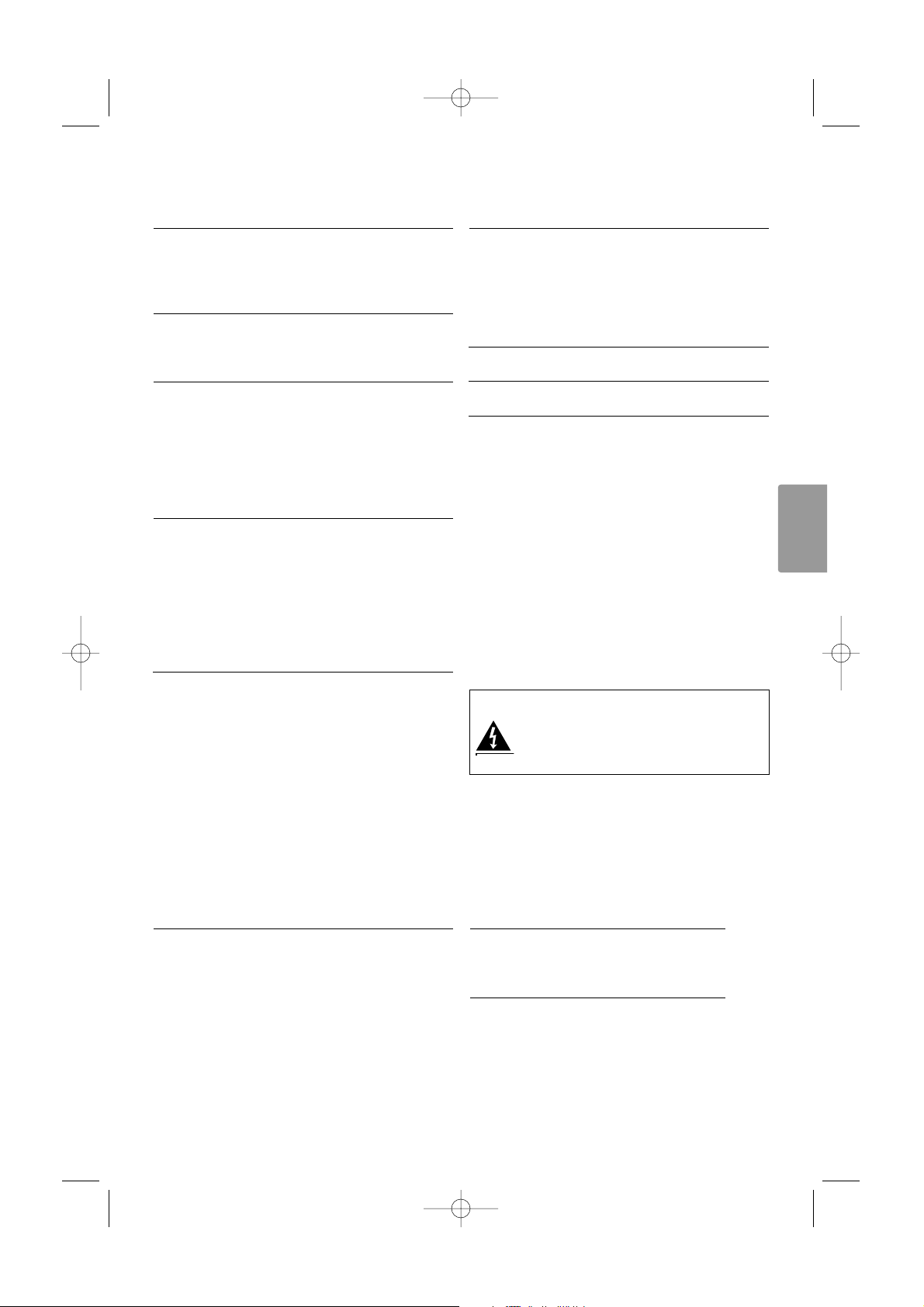
Obsah
1 Důležité informace 3
1.1 Bezpečnost 3
1.2 Údržba obrazovky 3
1.3 Recyklace 3
2Váš televizor 4
2.1 Přehled televizoru 4
2.2 Hlavní přednosti výrobku 5
3 Začínáme 5
3.1 Umístění televizoru 5
3.2 Připevnění na zeď – VESA 6
3.3 Baterie dálkového ovládání 9
3.4 Anténní kabel 9
3.5 Připojení k elektrické síti 9
3.6 Při prvním zapnutí 9
4Použití televizoru 10
4.1
Zapnutí nebo vypnutí – Pohotovostní režim
10
4.2 Sledování televizoru 11
4.3 Sledování kanálů z digitálního přijímače 11
4.4 Sledování připojených zařízení 11
4.5 Sledování disku DVD 12
4.6 Výběr teletextové stránky 12
4.7 Změna režimu Ambilight 13
5 Širší využití televizoru 14
5.1 Dálkového ovládání 14
5.2 Přehled TV menu 17
5.3 Nastavení obrazu a zvuku 19
5.4 Ambilight 23
5.5 Teletext 23
5.6 Vytváření seznamů oblíbených kanálů 25
5.7
Funkce EPG (Electronic Programme Guide)
26
5.8 Časovače a zámky 27
5.9 Titulky 2285
5.10 Zobrazení fotografií, přehrávání
souborů MP3... 29
5.11 Poslech digitálních rozhlasových stanic 31
5.12 Aktualizace softwaru 31
6 Nastavení kanálů 34
6.1 Automatické nastavení kanálů 34
6.2 Ruční nastavení kanálů 35
6.3 Přeskupení uložených kanálů 35
6.4 Automatická správa kanálů 36
6.5 Test digitálního příjmu 36
6.6 Tovární nastavení 36
7Připojení (DVD, přijímač...) 37
7.1 Přehled připojení 37
7.2 O připojení 38
7.3 Připojení zařízení 40
7.4 Nastavení připojení 44
7.5 Příprava na digitální služby 45
8Technické údaje 46
9 Odstraňování problémů 47
10 Rejstřík 49
Zaregistrujte si výrobek a získejte podporu na
adrese www.philips.com/welcome.
Obsah 1
ČESKY
POZOR!
V přístroji je vysoké napětí.Před
odejmutím krytu nutno vyjmout vidlici
síťového přívodu ze zásuvky.
2678.1_CES.qxd 03-08-2007 14:37 Pagina 1
Page 2
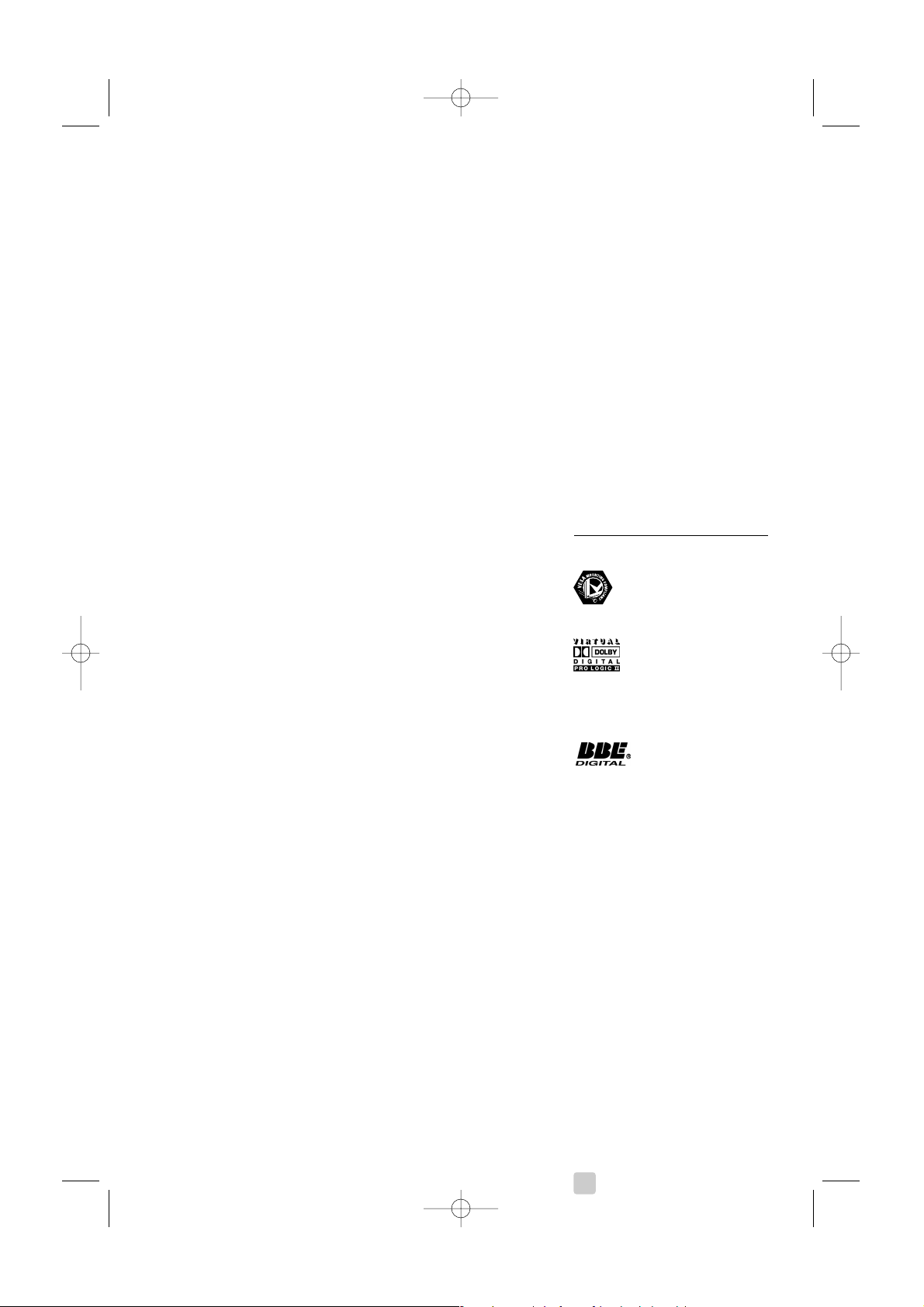
2007 © Koninklijke Philips Electronics
N.V.Všechna práva vyhrazena.Technické
údaje lze měnit bez předchozího
upozornění. Ochranné známky jsou
vlastnictvím společnosti Koninklijke
Philips Electronics N.V. nebo jejich
náležitých vlastníků.
Společnost Philips si vyhrazuje právo
kdykoli změnit produkty bez povinnosti
přizpůsobit odpovídajícím způsobem
starší příslušenství.
Materiál v této příručce je považován za
odpovídající zamýšlenému použití
systému. Pokud se výrobek nebo jeho
jednotlivé moduly či procedury používají
pro účely jiné než zde uvedené, je třeba
získat potvrzení jejich platnosti a
vhodnosti. Společnost Philips zaručuje,
že samotný materiál neporušuje žádné
patenty registrované ve Spojených
státech. Neexistuje žádná jiná výslovná
ani předpokládaná záruka.
Záruka
Uživatel nesmí provádět servis žádných
komponent. Neotevírejte ani nesnímejte
kryty umožňující přístup k vnitřní části
výrobku. Opravy smějí provádět pouze
servisní střediska Philips a autorizované
opravny. Nedodržení této zásady
zneplatňuje veškeré záruky, výslovné i
předpokládané. Jakákoli operace
výslovně zakázaná v této příručce a
jakékoli úpravy nebo montážní postupy
nedoporučené nebo neschválené v této
příručce zneplatňují záruku.
Pixelová charakteristika
Tento výrobek LCD se vyznačuje
vysokým počtem barevných pixelů.Ačkoli
hodnota efektivních pixelů je 99,999 %
nebo více, mohou se na obrazovce
vytrvale objevovat černé skvrny nebo
světlé body (červené, zelené či modré).
Jedná se o strukturální vlastnost displeje
(nevybočující z oborových standardů),
nikoli o závadu.
Software s otevřeným zdrojem
Te nto televizor obsahuje software
s otevřeným zdrojem. Společnost Philips
tímto nabízí, že na vyžádání poskytne
nebo zpřístupní úplnou strojově čitelnou
kopii odpovídajícího zdrojového kódu na
médiu obvykle používaném pro výměnu
softwaru, a to za poplatek nepřesahující
náklady na fyzické provedení zdrojové
distribuce.
Tato nabídka je platná po dobu 3 let od
data zakoupení tohoto výrobku. Chceteli získat zdrojový kód, napište na tuto
adresu:
Philips Innovative Applications N.V.
Ass. to the Development Manager
Pathoekeweg 11
B-8000 Brugge
Belgium
Shoda se standardy EMF
Společnost Koninklijke Philips Electronics
N.V. vyrábí a prodává mnoho výrobků
určených pro spotřebitele, které stejně
jako jakýkoli jiný elektronický přístroj mají
obecně schopnost vysílat a přijímat
elektromagnetické signály.
Jednou z předních firemních zásad
společnosti Philips je zajistit u našich
výrobků všechna potřebná zdravotní a
bezpečnostní opatření, splnit veškeré
příslušné požadavky stanovené zákonem a
dodržet všechny standardy EMF platné
v době jejich výroby.
Společnost Philips usiluje o vývoj, výrobu
a prodej výrobků bez nepříznivých vlivů
na lidské zdraví.
Společnost Philips potvrzuje, že pokud se
s jejími výrobky správně zachází a
používají se pro zamýšlený účel, je podle
současného stavu vědeckého poznání
jejich použití bezpečné.
Společnost Philips hraje aktivní roli ve
vývoji mezinárodních standardů EMF a
bezpečnostních norem, díky čemuž
dokáže předvídat další vývoj ve
standardizaci a rychle jej promítnout do
svých výrobků.
Pojistka elektrické sítě (pouze Spojené
království)
Te nto televizor je vybaven schválenou
tvarovanou zástrčkou. Pokud je nutné
pojistku elektrické sítě vyměnit, je třeba
ji nahradit pojistkou stejné hodnoty,jak
je uvedeno na zástrčce (např. 10A).
1. Sejměte kryt pojistky a vyjměte
pojistku.
2. Náhradní pojistka musí vyhovovat
normě BS 1362 a nést schvalovací
značku ASTA.V případě ztráty
pojistky ověřte správný typ u svého
prodejce.
3. Nasaďte kryt pojistky zpět.
Podle směrnice EMC se nesmí zástrčka
tohoto výrobku pro připojení
k elektrické síti oddělit od napájecího
kabelu.
Autorská práva
VESA, FDMI a logo VESA
Mounting Compliant jsou
ochranné známky společnosti
Video Electronics Standards Association.
Vyrobeno s licencí od
společnosti Dolby
Laboratories. Dolby, Pro Logic a symbol
„dvou D“
G jsou ochranné známky
společnosti Dolby Laboratories.
Vyrobeno s licencí od
společnosti BBE Sound, Inc.
Licence od společnosti BBE, Inc. byla
vydána na základě jednoho nebo více
následujících patentů registrovaných
v USA: 5510752, 5736897. BBE a symbol
BBE jsou registrované ochranné známky
společnosti BBE Sound Inc.
Windows Media je registrovaná ochranná
známka nebo ochranná známka
společnosti Microsoft Corporation ve
Spojených státech a dalších zemích
® Kensington a MicroSaver jsou
ochranné známky společnosti ACCO
Wor ld Corporation registrované v USA,
přičemž v jiných zemích světa byla
registrace již vydána nebo se čeká na
vyřízení příslušné žádosti.Všechny další
registrované a neregistrované ochranné
známky jsou vlastnictvím náležitých
vlastníků.
2
2678.1_CES.qxd 03-08-2007 14:37 Pagina 2
Page 3
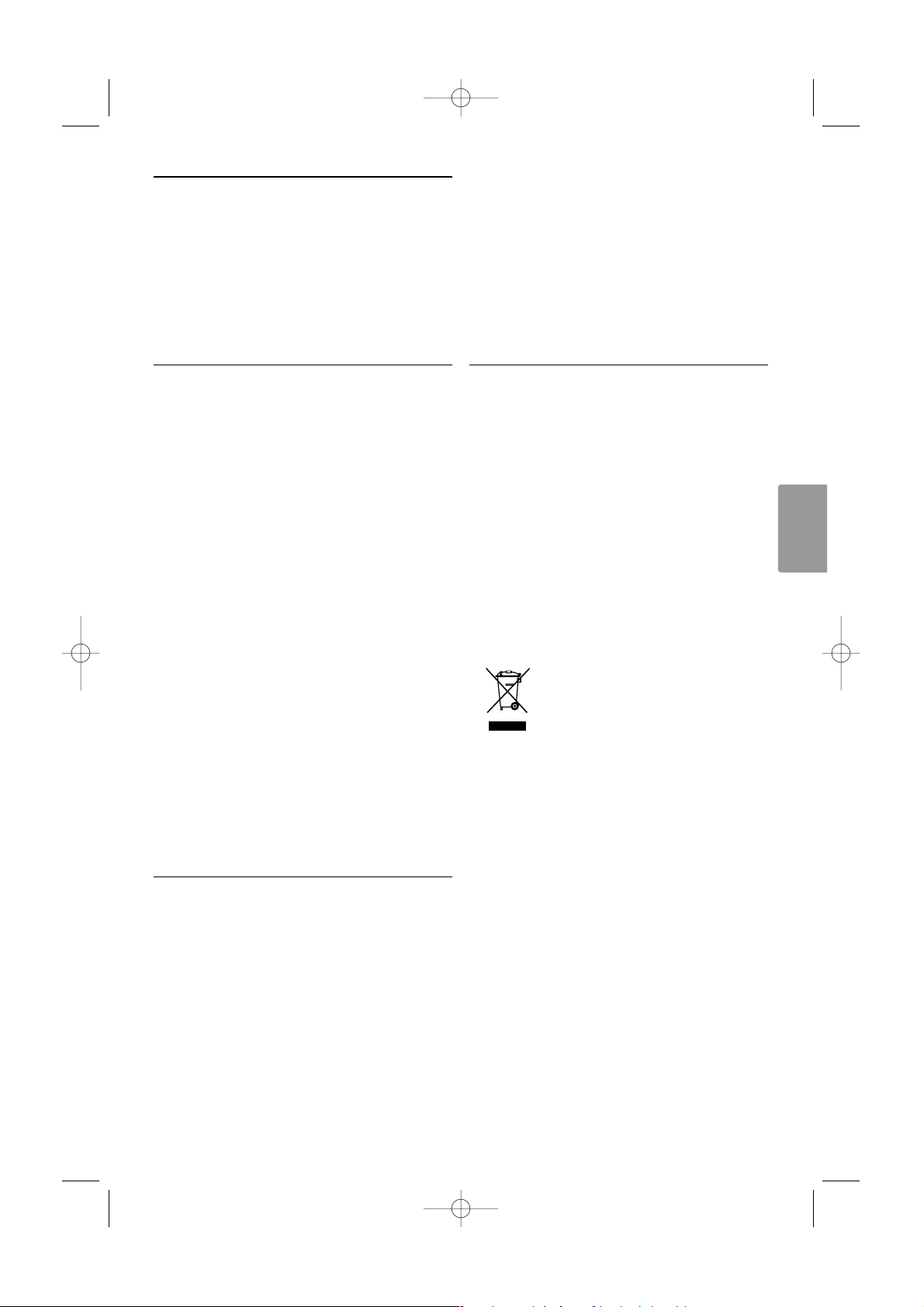
ČESKY
Důležité informace 3
1 Důležité informace
Tuto uživatelskou příručku si přečtěte předtím, než
začnete tento výrobek používat.
Věnujte pozornost této části a pečlivě dodržujte
pokyny. Záruka se netýká škod způsobených
nedodržením těchto pokynů.
1.1 Bezpečnost
•Aby nedošlo ke zkratu, nevystavujte výrobek dešti
nebo vodě.
•
Abyste vyloučili riziko požáru nebo rány elektrickým
proudem, neumísťujte do blízkosti televizoru zdroje
otevřeného ohně (např. zapálené svíčky)
.
•Po všech stranách televizoru ponechejte mezeru
nejméně 10 cm (4 palce) z důvodu zajištění
proudění vzduchu.
• Zachovejte odstup od radiátorů nebo jiných
zdrojů tepla.
• Neinstalujte televizor do uzavřených prostorů,
například do knihoven. Ujistěte se, že závěsy,
skříňky apod. nemohou zabraňovat proudění
vzduchu přes ventilační otvory.
• Ujistěte se, že televizor nemůže spadnout.
Umístěte televizor na pevný a rovný povrch a
používejte výhradně stojan dodaný s televizorem.
•Abyste zabránili poškození napájecího kabelu, což
by mohlo způsobit požár nebo zasažení
elektrickým proudem, neumísťujte na kabel
televizor ani jiný předmět, který by mohl způsobit
jeho přeštípnutí.
•Při namontování na otočný stojan nebo
nástěnnou konzolu VESA se vyvarujte nadměrné
síly působící na zástrčky. Částečně uvolněné
zástrčky mohou způsobit jiskření nebo požár.
1.2 Údržba obrazovky
• Před čištěním odpojte televizor od elektrické sítě.
• Očistěte povrch měkkým vlhkým hadříkem.
Nepoužívejte žádnou jinou látku (chemický
prostředek nebo čisticí prostředek pro
domácnost).To by mohlo obrazovku poškodit.
• Nedotýkejte se obrazovky a dbejte, abyste
nepromáčkli, neodřeli či nenarazili do obrazovky
tvrdým předmětem. Mohlo by dojít k poškrábání,
poškození či trvalému zničení obrazovky.
•Abyste zabránili deformacím a vyblednutí barev,
otřete kapky vody co nejdříve.
• Statické obrazy
Co nejvíce se vyhýbejte zobrazování statických
obrazů. Není-li to možné, snižte kontrast a jas
obrazovky, abyste zabránili jejímu poškození.
Statické obrazy jsou takové obrazy, které zůstávají
na obrazovce dlouhou dobu. Příklady statických
obrazů: menu na obrazovce, teletextové stránky,
černé pruhy, burzovní informace, loga televizních
kanálů, zobrazení času apod.
1.3 Recyklace
• Obalové materiály dopravte do místního zařízení
pro recyklaci.
• Staré baterie zlikvidujte bezpečně podle místních
předpisů.
•Tento výrobek je navržen a vyroben tak, aby
umožňoval recyklaci a opakované použití
materiálů.
•Tento výrobek by neměl být likvidován s jiným
domovním odpadem. Informujte se o místních
předpisech pro bezpečnou recyklaci šetrnou
k životnímu prostředí nebo o tyto informace
požádejte svého prodejce. Neřízená likvidace
odpadu škodí životnímu prostředí a lidskému
zdraví.
(EEC 2002/96/EC)
2678.1_CES.qxd 03-08-2007 14:37 Pagina 3
Page 4
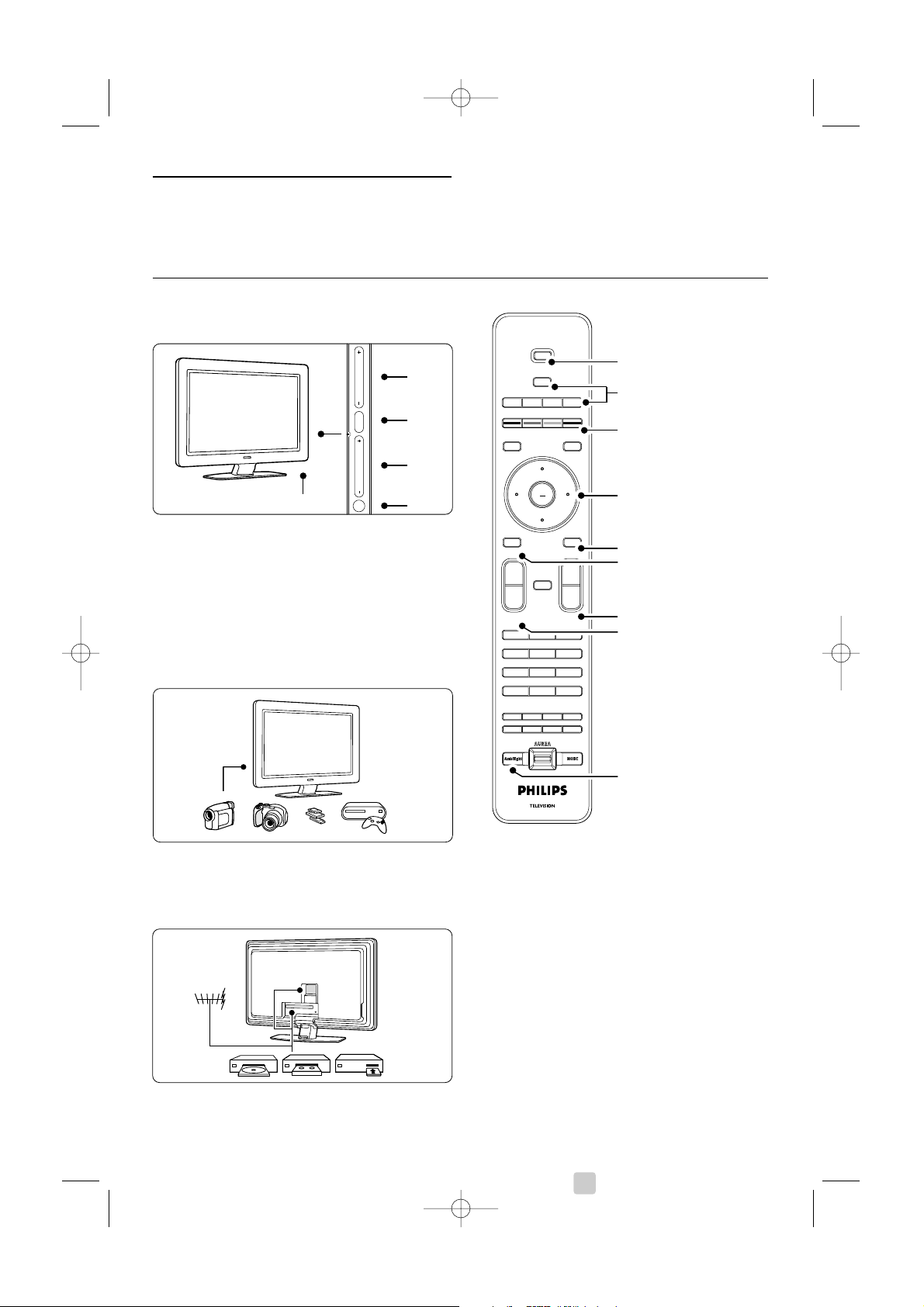
2Váš televizor
Tato část poskytuje přehled ovládacích prvků a
funkcí televizoru.
2.1 Přehled televizoru
Ovládací prvky po straně
1 Zvýšení a snížení hlasitosti
2 Menu
3 Další nebo předchozí program či kanál
4 Hlavní vypínač
5 Indikátor LED (modrý: Zapnuto; červený:
Pohotovostní režim)
6 Senzor dálkového ovládání
Konektory po straně
Jsou určeny pro připojení kamery, herní konzoly,
sluchátek nebo paměťového zařízení USB.
Konektory vzadu
Jsou určeny pro připojení antény, přehrávače DVD,
videorekordéru nebo jiného zařízení.
Dálkové ovládání
1 Pohotovostní režim nebo Zapnuto
2 Výběr zařízení: přehrávač DVD, videorekordér...
3 Barevná tlačítka
4Navigační tlačítko (nahoru, dolů, doleva, doprava)
tlačítko a
OK
5 Tlačítko Teletext
6 Tlačítko Menu
7 Další nebo předchozí program
8 Zvýšení nebo snížení hlasitosti
9 Zapnutí nebo vypnutí funkce Ambilight
Další informace o dálkovém ovládání naleznete
v části 5.1, Přehled dálkového ovládání.
4 Váš televizor
OK
LIST
OPTION
B
v
DVD STB HTSTV
a
GUIDE
DEMO
MENU
¬
V P
--
++
b
BROWSE
MHEG CANCEL
123
45
789
6
i
0
Ò ‡ †
π
j
b
q
®
R
INPUT
1
2
3
4
5
7
8
9
6
B
VOLUME
MENU
PROGRAM/CHANNEL
5-6
1
2
3
4
2678.1_CES.qxd 03-08-2007 14:37 Pagina 4
Page 5

ČESKY
2.2 Hlavní přednosti výrobku
Váš nový televizor je vybaven některými
z nejmodernějších inovací v oblasti audio a video
techniky.
Nabízí následující výhody...
Displej LCD s rozlišením Full HD
Úplné rozlišení HD 1920x1080 p; nejvyšší rozlišení
zdrojů HD. Nabízí skvělý obraz bez chvění, založený
na progresivním skenování, s optimálním jasem a
nádhernými barvami.
Ambilight
Zajišťuje příjemnější zážitek ze sledování a lepší
kvalitu vnímaného obrazu.
Perfect Pixel HD
Nabízí skvělou obrazovou kvalitu z libovolného
zdroje.
100Hz Clear LCD
100Hz Clear LCD se projevuje vysokou ostrostí
pohyblivého obrazu, lepší černou barvou, vyšším
kontrastem a klidným obrazem bez blikání s
vysokým úhlem sledování.
Integrovaný tuner DVB-T
Vedle normálního analogového televizního vysílání
přijímá televizor digitální pozemní televizní a
rozhlasová vysílání.
Funkce EPG (Electronic Programme Guide)
Funkce EPG zobrazuje na obrazovce plánované
digitální televizní pořady. Může vám připomenout,
kdy pořady začínají, zapnout televizor apod.
Konektory HDMI
3 konektory HDMI pro připojení s vysokým
rozlišením v nejvyšší kvalitě.
Připojení USB
Připojení multimédií pro okamžité zobrazení
fotografií nebo přehrávání hudby.
3 Začínáme
Tato část vám pomůže s umístěním televizoru a
jeho instalací při prvním zapnutí.
3.1 Umístění televizoru
) Varování
Před umístěním televizoru si pečlivě přečtěte
bezpečnostní opatření v části 1.1, Bezpečnost.
Te levizory s velkou obrazovkou jsou těžké.Televizor
by měly přenášet nebo s ním manipulovat nejméně
dvě osoby.
Před umístěním televizoru nebo před jeho montáží
na zeď nejprve připojte požadovaná zařízení.
Ideální vzdálenost pro sledování televizoru se rovná
trojnásobku velikosti jeho obrazovky.
Chcete-li zajistit ideální podmínky sledování,
umístěte televizor na místo, kde nebude na
obrazovku dopadat přímé světlo.
Nejlepšího efektu Ambilight dosáhnete v místnosti
s tlumeným osvětlením.
Nejlepšího efektu Ambilight dosáhnete, jestliže
televizor odsunete 10 až 20 cm od zdi. Umístěte
televizor na místo, kde nebude na obrazovku
dopadat přímé sluneční světlo.
Otvor pro zabezpečení zámkem Kensington
Te levizor je na zadní straně vybaven otvorem pro
zabezpečení zámkem Kensington proti krádeži.
Zámek Kensington proti krádeži je třeba zakoupit
samostatně.
Váš televizor 5
2678.1_CES.qxd 03-08-2007 14:37 Pagina 5
Page 6
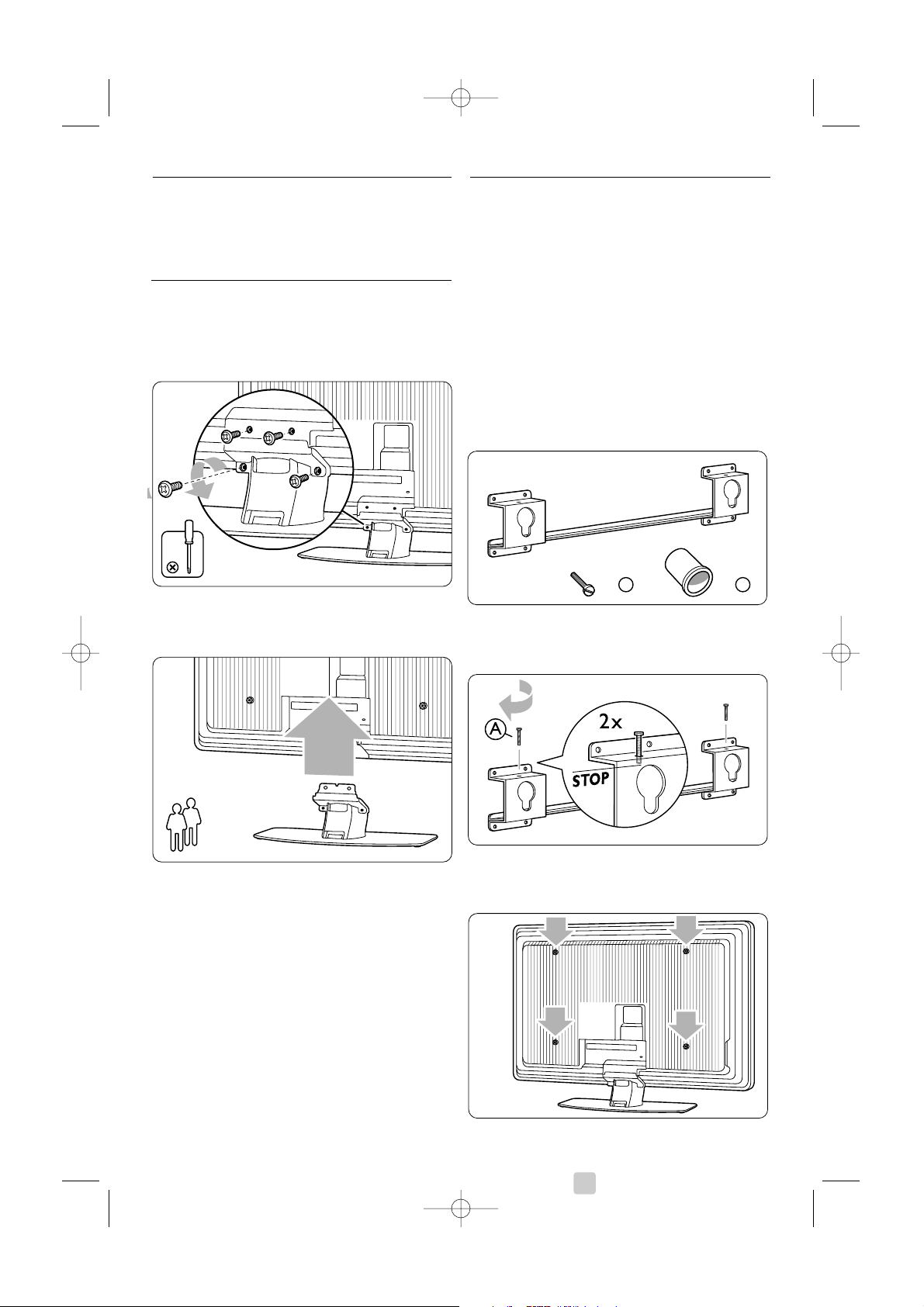
6 Váš televizor
3.2 Montáž na stěnu
Televizor lze upevnit na stěnu pomocí dodávaného
držáku pro montáž na stěnu.
3.2.1 Odmontování stojanu televizoru
Aby se dal televizor připevnit ke stěně, je třeba z
televizoru odmontovat stojan.
‡ Odšroubujte 4 šrouby, které zajišťují připevnění
stojanu k televizoru.
® Zvedněte televizor ze stojanu.
3.2.2 Montáž držáku pro montáž na stěnu
) Upozornění
Montáž televizoru na stěnu vyžaduje zvláštní
dovednosti a měla by být prováděna pouze
kvalifikovanými pracovníky. Montáž televizoru na
stěnu musí splňovat bezpečnostní požadavky v
závislosti na hmotnosti televizoru.
Společnost Koninklijke Philips Electronics N.V.
nenese odpovědnost za nesprávnou montáž nebo
úraz, ke kterému během montáže došlo.
Než umístíte televizor, přečtěte si také bezpečnostní
opatření v části 1.1 Bezpečnost.
‡ Připravte si součástky pro montáž na stěnu.
® Lehce vložte zajišťovací šrouby do držáku pro
montáž na stěnu.
ÒZkontrolujte, zda jsou na zadní straně televizoru
čtyři plastové kotoučky.
A
B
2x
2x
2678.1_CES.qxd 03-08-2007 14:37 Pagina 6
2
Page 7
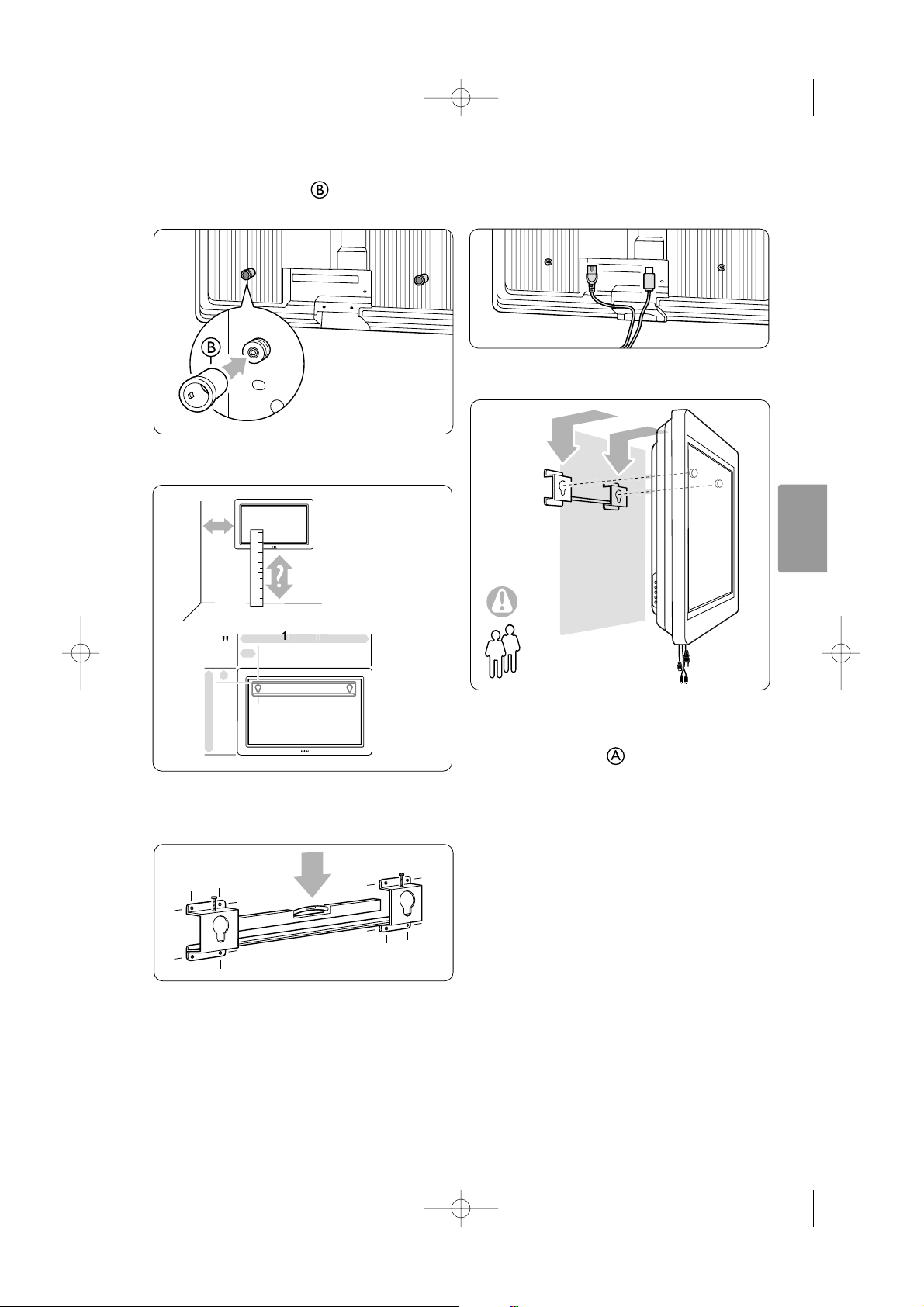
Váš televizor 7
ČESKY
† Připevněte 2 rozpěrky na 2 dolní kotoučky
na zadní straně televizoru.
º Určete ideální polohu televizoru.
◊Umístěte držák pro montáž na stěnu a
připevněte jej pevně ke stěně.
‹Připojte kabely.
Viz část 7 Připojení.
≈Te levizor zavěste na držák pro montáž na stěnu.
ÚZajistěte televizor v držáku tím, že dotáhnete 2
již umístěné šrouby .
m
g
2678.1_CES.qxd 03-08-2007 14:37 Pagina 7
42
715mm
260,5
m
2
Page 8
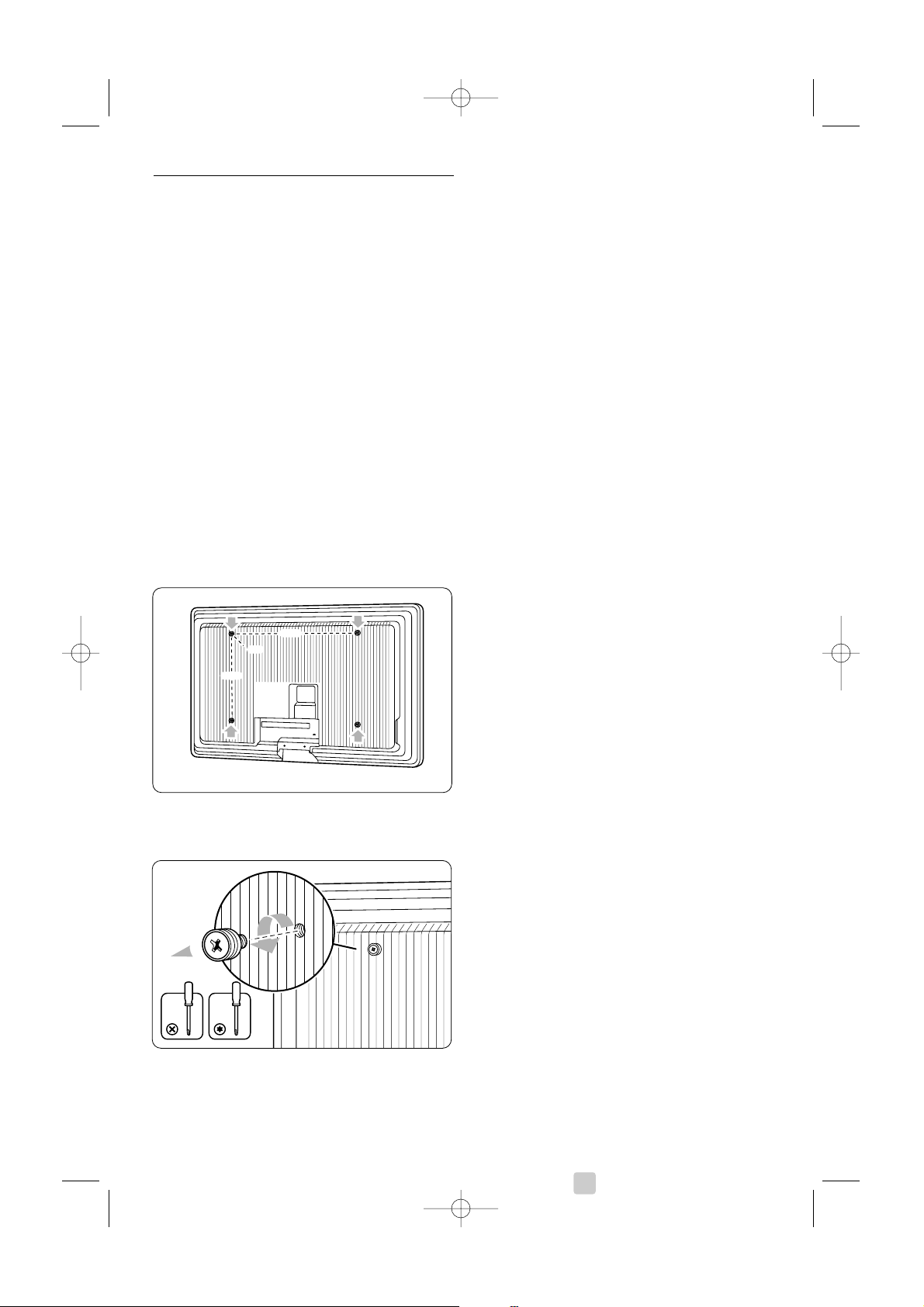
8 Váš televizor
3.2.3 Montáž vyhovující standardu VESA
)
Upozornění
Použijte držák vyhovující standardu VESA, který
splňuje bezpečnostní požadavky v závislosti na
hmotnosti televizoru.
Při montáži televizoru pečlivě dodržujte pokyny,
které jsou dodávány spolu s držákem vyhovujícím
standardu VESA.
Společnost Koninklijke Philips Electronics N.V.
nenese odpovědnost za nesprávnou montáž
nebo úraz, ke kterému během montáže došlo.
Televizor je připraven na montáž vyhovující
standardu VESA.
Tento držák není součástí dodávky.
Použijte držák vyhovující standardu VESA s kódem
VESA MIS-F, 600, 400, 8.
Připravte televizor pro montáž vyhovující standardu
VESA.
‡ Určete místo pro otvory pro šrouby VESA na
zadní straně televizoru.
® Pokud plastové kotoučky překážejí držáku VESA,
můžete tyto 4 kotoučky odšroubovat.
2678.1_CES.qxd 03-08-2007 14:37 Pagina 8
400
600
M8
4x
Page 9
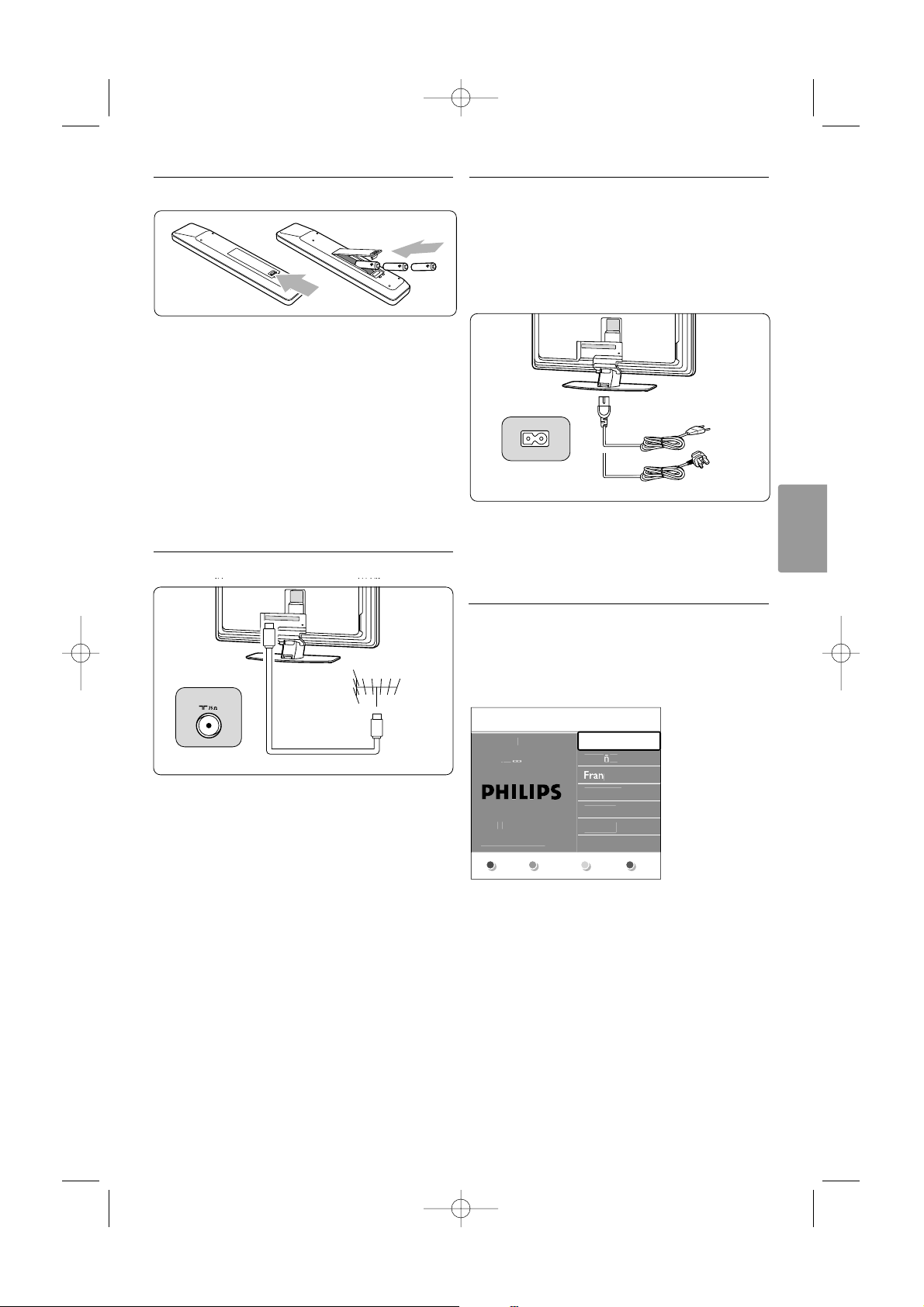
ČESKY
3.3 Baterie dálkového ovládání
‡ Otevřete kryt baterií na zadní straně dálkového
ovládání.
® Vložte 3 dodané baterie (typ AAA-LR03-1,5 V).
Zkontrolujte, zda jsou póly + a - baterií
správně orientovány (uvnitř přihrádky na baterie
naleznete značky).
ÒZavřete kryt.
rPoznámka
Pokud dálkové ovládání nepoužíváte delší dobu,
vyjměte baterie.
3.4 Anténní kabel
‡ Vyhledejte anténní konektor na zadní straně
televizoru.
® Zapojte anténní kabel napevno do anténní
zásuvky x Antenna.
3.5 Připojení k elektrické síti
‡ Ověřte, zda napětí v elektrické síti odpovídá
napětí uvedenému na štítku, který je umístěn na
zadní straně televizoru. Nezapojujte napájecí
kabel, pokud se napětí liší.
® Zapojte napájecí kabel napevno.
Pokud není napájecí kabel fyzicky odpojen od
elektrické sítě, není televizor nikdy zcela vypnut.
Proto musí být síťová zástrčka stále přístupná.
3.6 Při prvním zapnutí
Při prvním (a jen při prvním) zapojení napájecího
kabelu se automaticky spustí instalační procedury.
Postupujte podle instrukcí na obrazovce.
à Tipy
•Pokud si všimnete, že jste vybrali chybný jazyk,
vraťte se do menu pro výběr jazyka stisknutím
červeného tlačítka na dálkovém ovládaní.
• Chcete-li změnit uspořádání uložených kanálů,
vyhledejte informace v části 6.3, Přeskupení
uložených kanálů.
Váš televizor 9
ANTENNA
UK - EIRE
yk
pa
s
vatski
o
r
yk
s
u.
h
al
2678.1_CES.qxd 03-08-2007 14:37 Pagina 9
Zvolte v jaz
ro
ouijte kurzor
nahoru a dol
Menu jaz
Englis
Es
i
Hr
Italian
Magya
D
Page 10
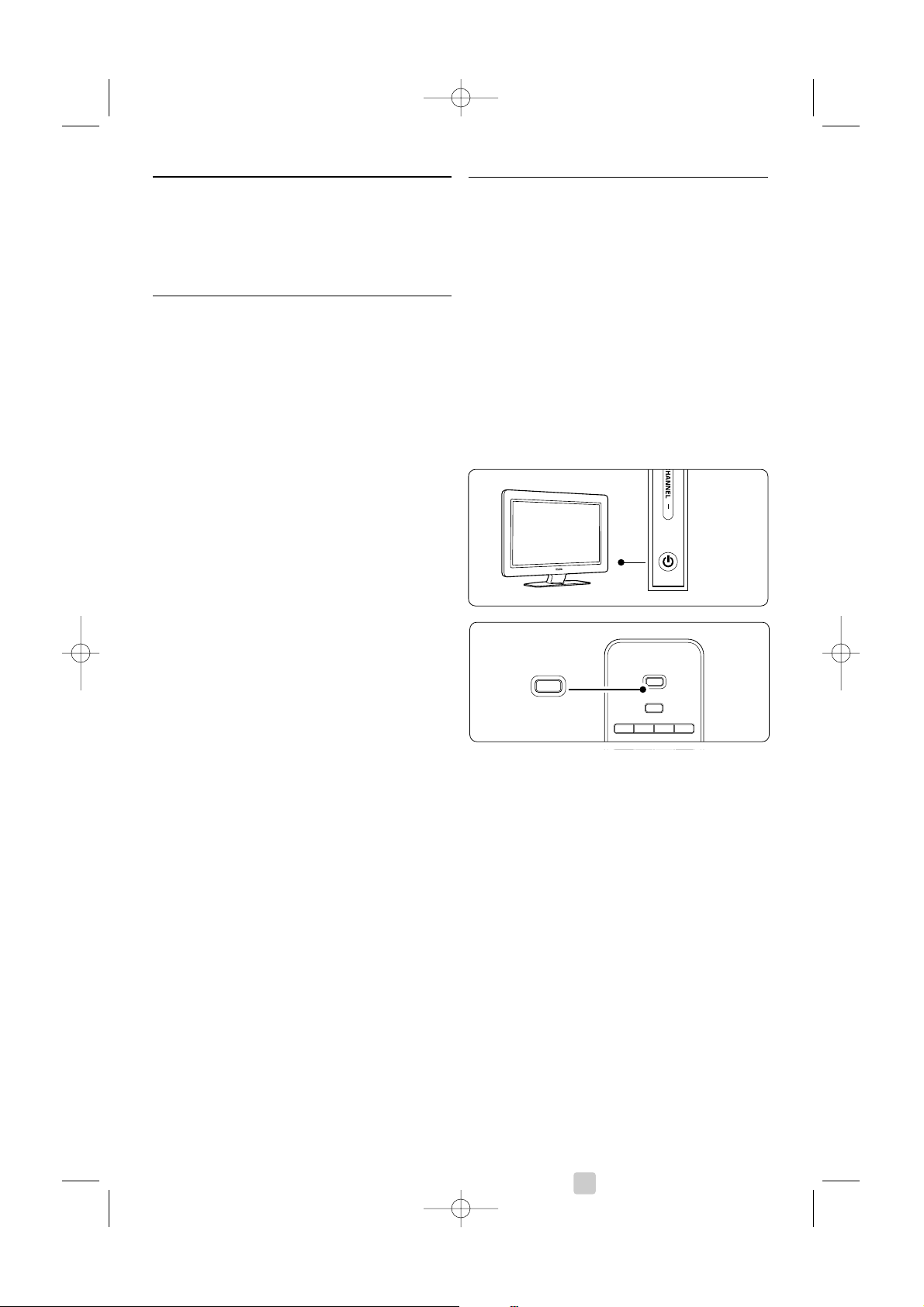
4Použití televizoru
Zde se dozvíte, jak ovládat televizor při
každodenním používání.
4.1 Zapnutí nebo vypnutí –
Pohotovostní režim
Zapnutí televizoru:
• Stiskněte tlačítko B Power na lpravé straně
televizoru, pokud nesvítí indikátor
pohotovostního režimu.
• Stiskněte tlačítko B na dálkovém ovládání,
pokud indikátor pohotovostního režimu svítí.
Přepnutí do pohotovostního režimu:
• Stiskněte tlačítko B na dálkovém ovládání.
Zapnutí televizoru z pohotovostního režimu bez
dálkového ovládání:
•Stisknutím tlačítka B Power na straně televizoru
přístroj nejprve vypněte a dalším stisknutím
tlačítka B Power jej zapněte.
Vypnutí:
• Stiskněte tlačítko B Power na straně televizoru.
rPoznámka
Spotřeba energie přispívá ke znečištění vzduchu a
vody. Pokud je napájecí kabel připojen k síti,
televizor spotřebovává energii.Tento televizor má
velmi nízkou spotřebu energie v pohotovostním
režimu.
10 Použití televizoru
B
v
DVD STB HTSTV
INPUT
B
2678.1_CES.qxd 03-08-2007 14:37 Pagina 10
Page 11
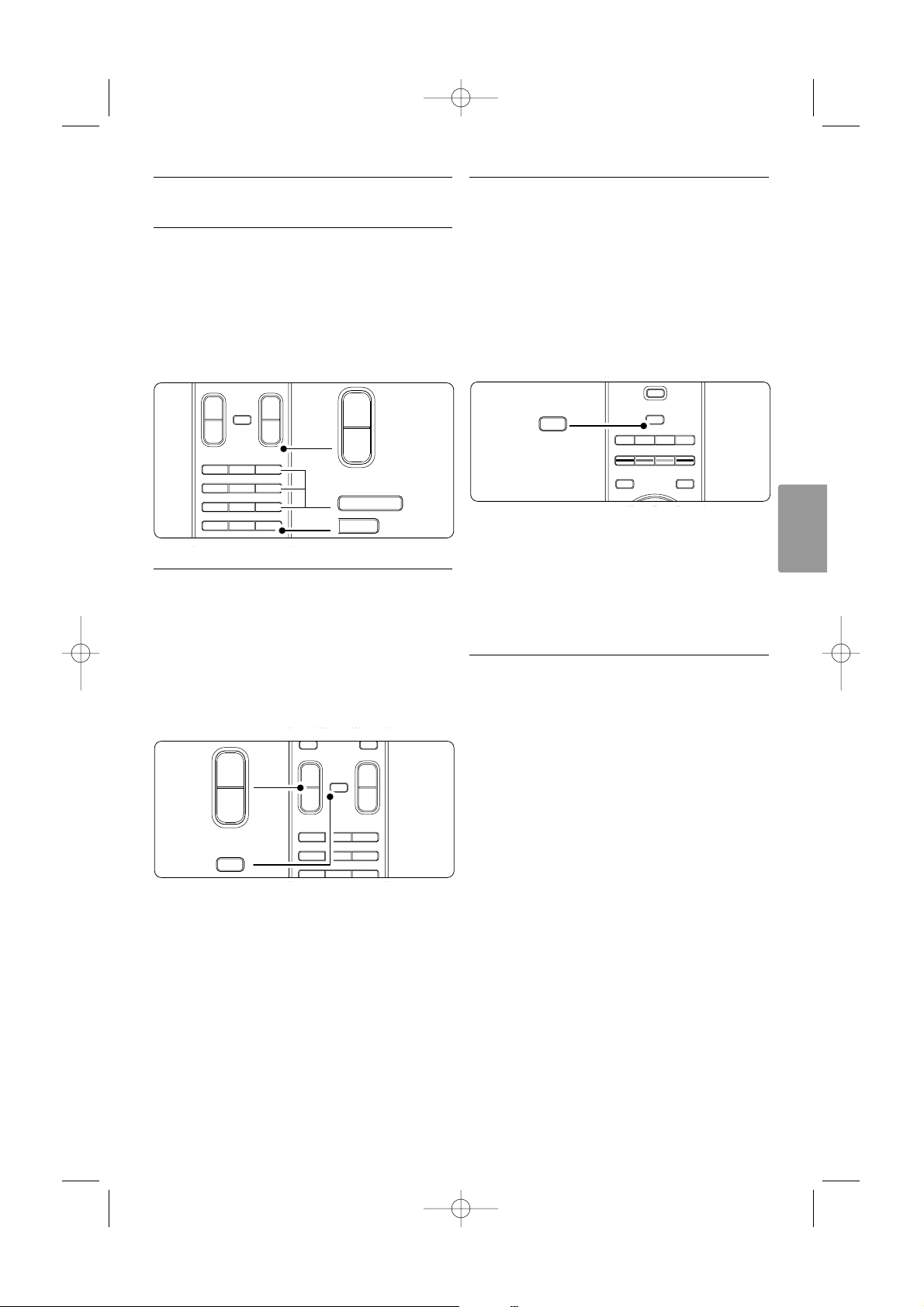
ČESKY
4.2 Sledování televizoru
4.2.1 Přepínání kanálů
‡ Přepínání kanálů:
• Zadejte číslo (1 až 999) nebo stiskněte
tlačítko P+ či P- na dálkovém ovládání.
• Stiskněte tlačítko
Program/Channel - nebo +
na postranních ovládacích prvcích televizoru.
® Stisknutím tlačítka Rse vrátíte k předchozímu
sledovanému televiznímu kanálu.
4.2.2 Úprava hlasitosti
‡ Úprava hlasitosti:
• Stiskněte tlačítko V + nebo - na dálkovém
ovládání.
• Stiskněte tlačítko Volume + nebo - na
postranních ovládacích prvcích televizoru.
® Vypnutí zvuku:
• Stiskněte tlačítko ¬ na dálkovém ovládání.
• Dalším stisknutím tlačítka ¬ zvuk obnovíte.
4.3 Sledování kanálů
z digitálního přijímače
‡ Zapněte digitální přijímač.
Obraz z přijímače se může na obrazovce
objevit automaticky.
® Televizní kanály vybírejte pomocí dálkového
ovládání digitálního přijímače.
Pokud se obraz neobjeví:
‡ Stiskněte tlačítko v na dálkovém ovládání.
® Opakovaným stisknutím tlačítka v vyberte
zařízení. Počkejte několik sekund, dokud se
obraz neobjeví.
ÒStiskněte tlačítko
OK.
† Televizní kanály vybírejte pomocí dálkového
ovládání digitálního přijímače.
4.4 Sledování připojených
zařízení
‡ Zapněte zařízení.
Obraz ze zařízení se může objevit automaticky.
Pokud se obraz neobjeví:
® Stiskněte tlačítko v na dálkovém ovládání.
ÒOpakovaným stisknutím tlačítka v vyberte
zařízení. Počkejte několik sekund, dokud se
obraz neobjeví.
† Stiskněte tlačítko
OK.
º Televizní kanály vybírejte pomocí dálkového
ovládání příslušného zařízení.
Použití televizoru 11
OPTION
B
v
DVD STB HTSTV
a
GUIDE
DEMO
INPUT
v
INPUT
MENU
¬
V P
--
++
b
BROWSE
123
45
789
6
i
0
R
P
-
+
90
-
R
MENU
¬
V P
--
++
b
BROWSE
123
45
789
6
V
-
¬
+
2678.1_CES.qxd 03-08-2007 14:37 Pagina 11
Page 12
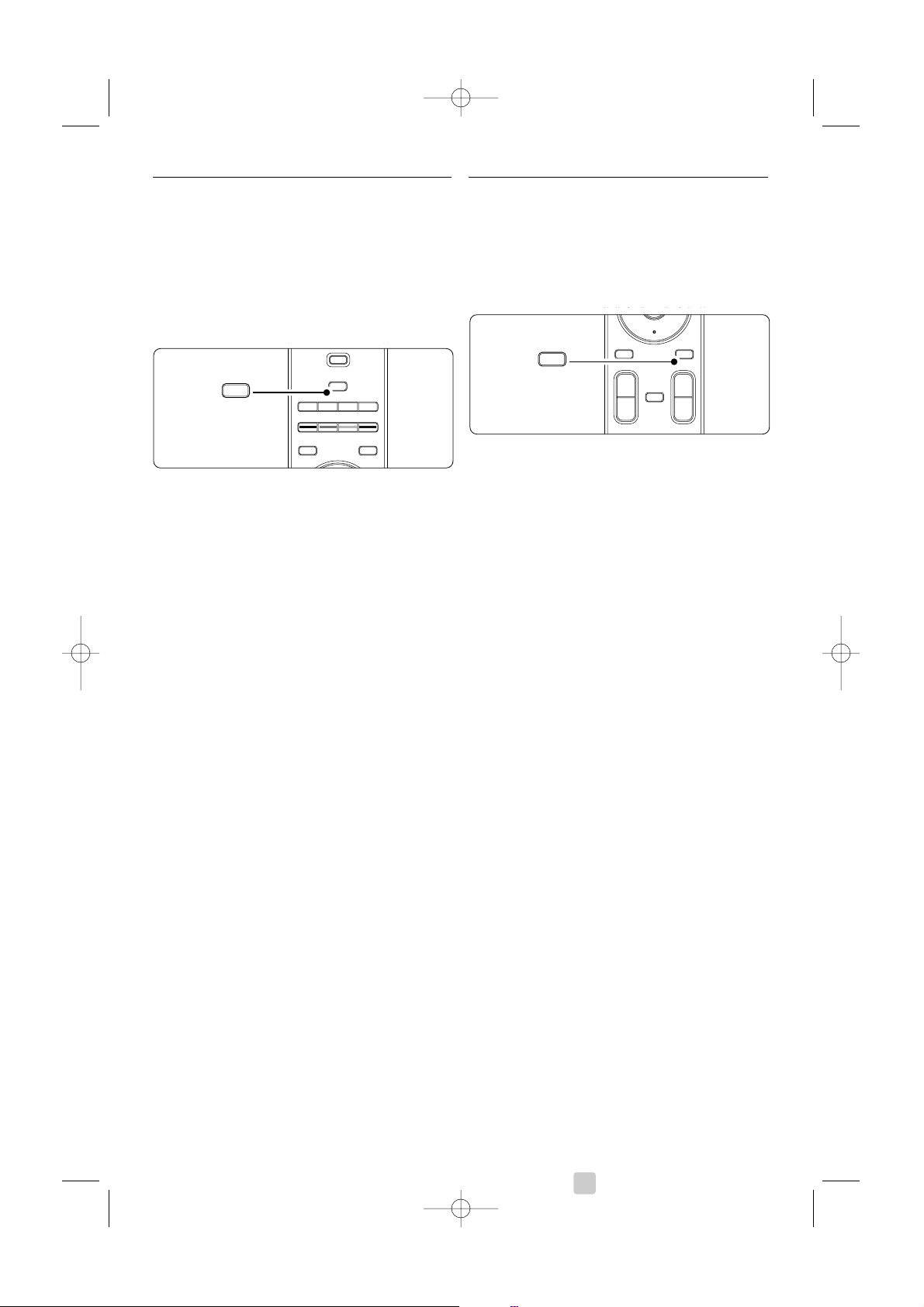
12 Použití televizoru
4.5 Sledování disku DVD
‡ Vložte disk DVD do přehrávače.
® Stiskněte tlačítko Play π.
Obraz z přehrávače se automaticky objeví na
obrazovce.
Pokud se obraz neobjeví:
‡ Stiskněte tlačítko v na dálkovém ovládání.
® Opakovaným stisknutím tlačítka v vyberte
přehrávač DVD. Počkejte několik sekund, dokud
se obraz neobjeví.
ÒStiskněte tlačítko
OK.
† Stiskněte tlačítko Play π.
4.6 Výběr teletextové stránky
Většina televizních kanálů vysílá informace
prostřednictvím teletextu.
Prohlížení teletextu:
‡ Stiskněte tlačítko b.
Objeví se hlavní stránka s rejstříkem.
® Výběr požadované stránky:
• Zadejte číslo stránky pomocí číselných
tlačítek.
• Stisknutím tlačítka P- či P+ nebo navigačniho
tlačítka nahoru nebo dolů zobrazíte další
nebo předchozí stránku.
• Stisknutím barevného tlačítka vyberte jednu
zbarevně označených položek v dolní části
obrazovky.
à Tip
Stisknutím tlačítka R se vrátíte na předchozí
zobrazenou stránku.
ÒDalším stisknutím tlačítka b teletext vypnete.
r
Poznámka
Pouze pro Spojené království: Některé digitální
televizní kanály nabízejí speciální digitální textové
služby (například BBC1).
Další informace o teletextu naleznete v části 5.5,
Teletext.
OPTION
B
v
DVD STB HTSTV
a
GUIDE
DEMO
INPUT
v
INPUT
LIST
MENU
¬
V P
--
++
b
BROWSE
b
2678.1_CES.qxd 03-08-2007 14:37 Pagina 12
Page 13
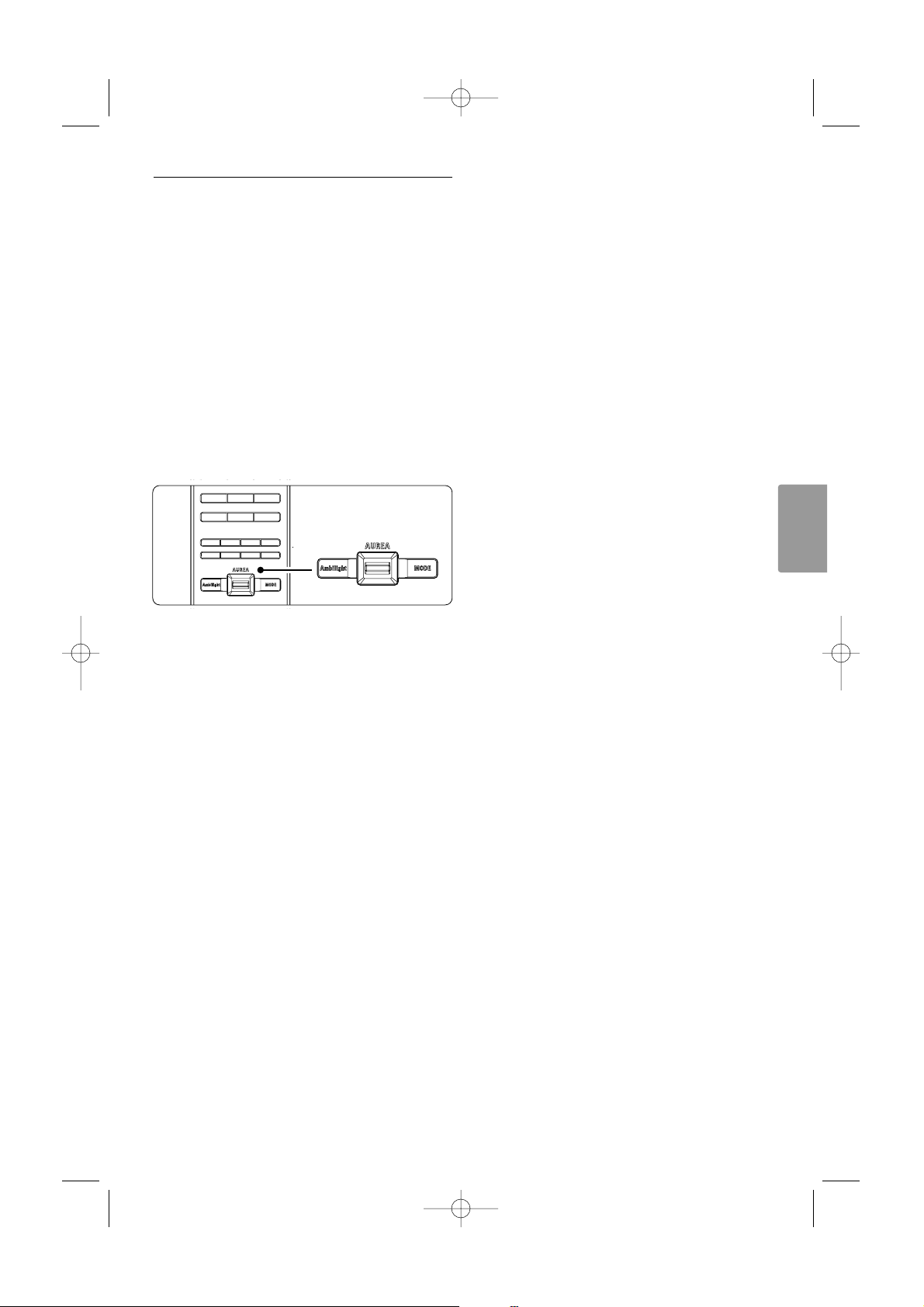
ČESKY
Použití televizoru 13
4.7 Změna režimu Ambilight
Můžete si vybrat ze tří režimů okolního světla a
měnit tak intenzitu světla.
• Odpočinkový
Nastaví režim Ambilight tak, aby se plynule a
hladce měnil společně s obrazem na obrazovce.
• Střední
Nastaví režim Ambilight mezi hodnotu
Odpočinkový a Dynamický.
• Dynamický
Nastaví režim Ambilight tak, aby se měnil rychle a
dynamicky.
Změna režimu Ambilight:
‡ Stisknutím tlačítka Ambilight zapněte nebo
vypněte tuto funkci.
® Opakovaným stisknutím tlačítka Mode můžete
přepínat mezi jednotlivými režimy Ambilight.
ÒStiskněte tlačítko
OK.
Další informace o funkci Ambilight naleznete v části
5.4, Ambilight.
à Tip
Chcete-li si plně vychutnat funkci Ambilight, vypněte
nebo ztlumte osvětlení místnosti.
Změna intenzity světla v režimu okolního světla
‡ Intenzitu světla změňte posunutím přepínače
Aurea Ambilight nahoru nebo dolů.
Pohotovostní režim s funkcí Ambilight
Funkci Ambilight můžete zapnout v době, kdy je
televizor v pohotovostním režimu.
‡ Stiskněte tlačítko Ambilight na dálkovém ovládání,
když je televizor v pohotovostním režimu.
® Opakovaným stisknutím tlačítka Mode vyberte
dostupnou barvu.
MHEG CANCEL
45
789
6
i
0
Ò ‡ †
π
j
b
q
®
R
2678.1_CES.qxd 03-08-2007 14:37 Pagina 13
Page 14
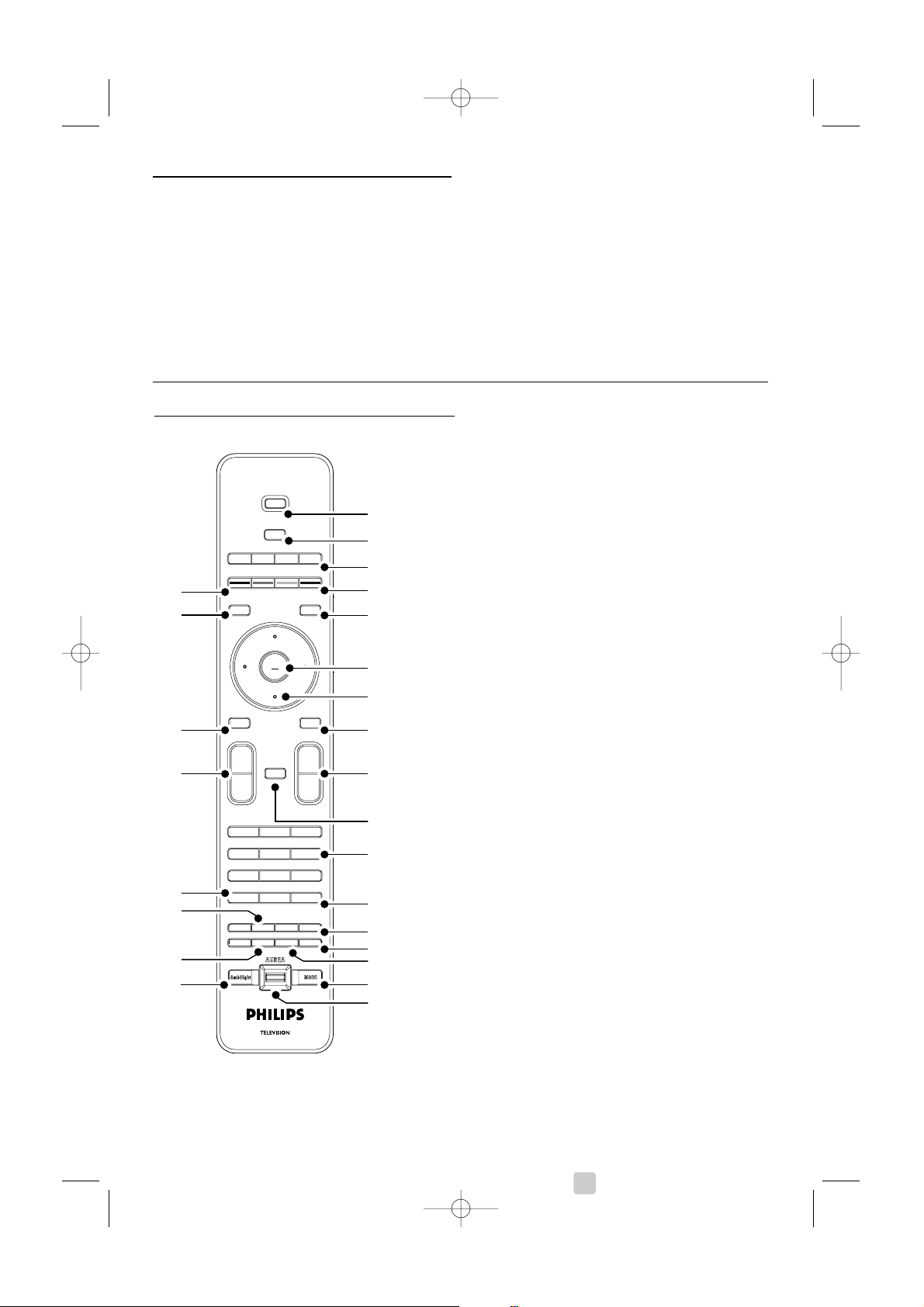
Širší využití televizoru
5.1 Dálkového ovládání
5.1.1 Přehled dálkového ovládání
1 Pohotovostní režim B
Zapne televizor nebo jej přepne zpět do
pohotovostního režimu.
2 Input v
Slouží k výběru připojeného zařízení nebo
knávratu k televizoru.
3 TV DVD STB HTS
K ovládání připojených zařízení.
4 Barevná tlačítka
• Snadný výběr teletextových stránek.
• Snadný výběr úloh.
5 Guide a
Zapne nebo vypne funkci EPG (Electronic
Programme Guide – Elektronický průvodce
programem).
6
OK/List
• Zobrazí seznam kanálů.
• Aktivuje nastavení.
7 Navigační tlačítka (nahoru, dolů, doleva,
doprava)
Slouží k procházení menu.
8 Teletext b
Zapne nebo vypne teletext.
9 +P- Další nebo předchozí kanál
Slouží k přepnutí na další nebo předchozí kanál
vseznamu kanálů.
10 Vypnutí zvuku ¬
Vypne zvuk nebo jej obnoví.
11 Číselná tlačítka
Slouží k výběru televizního kanálu.
12 Předchozí kanál R
Slouží k návratu k předchozímu kanálu.
13 Tlačítka pro ovládání externích zařízení
Ò‡π†®
Pro pužití s připojenými zařízeními.
14 Formát širokoúhlého obrazu q
Slouží k výběru formátu obrazu.
15 Dual screen b
Zobrazí teletext na pravé a obraz na levé
straně obrazovky.
16 Mode
Slouží k přepínání mezi jednotlivými režimy
Ambilight.
14
5
Širší využití televizoru
Tato část obsahuje informace o dalších možnostech
využití televizoru:
• používání menu,
• nastavení obrazu, zvuku a funkce Ambilight,
• další informace o teletextu,
• postup vytvoření seznamů oblíbených kanálů,
• výhody funkce EPG (Electronic Programme
Guide),
• postup nastavení zámků a časovačů,
• nastavení titulků a výběr jazyka titulků,
• postup zobrazení fotografií nebo přehrávání
oblíbené hudby z zařízení USB.
OK
LIST
OPTION
B
v
DVD STB HTSTV
a
GUIDE
DEMO
MENU
¬
V P
--
++
b
BROWSE
MHEG CANCEL
123
45
789
6
i
0
Ò ‡ †
π
j
b
q
®
R
INPUT
22
21
18
23
25
24
6
1
2
5
4
3
8
7
9
11
13
14
12
10
16
19
15
17
20
2678.1_CES.qxd 03-08-2007 14:37 Pagina 14
Page 15
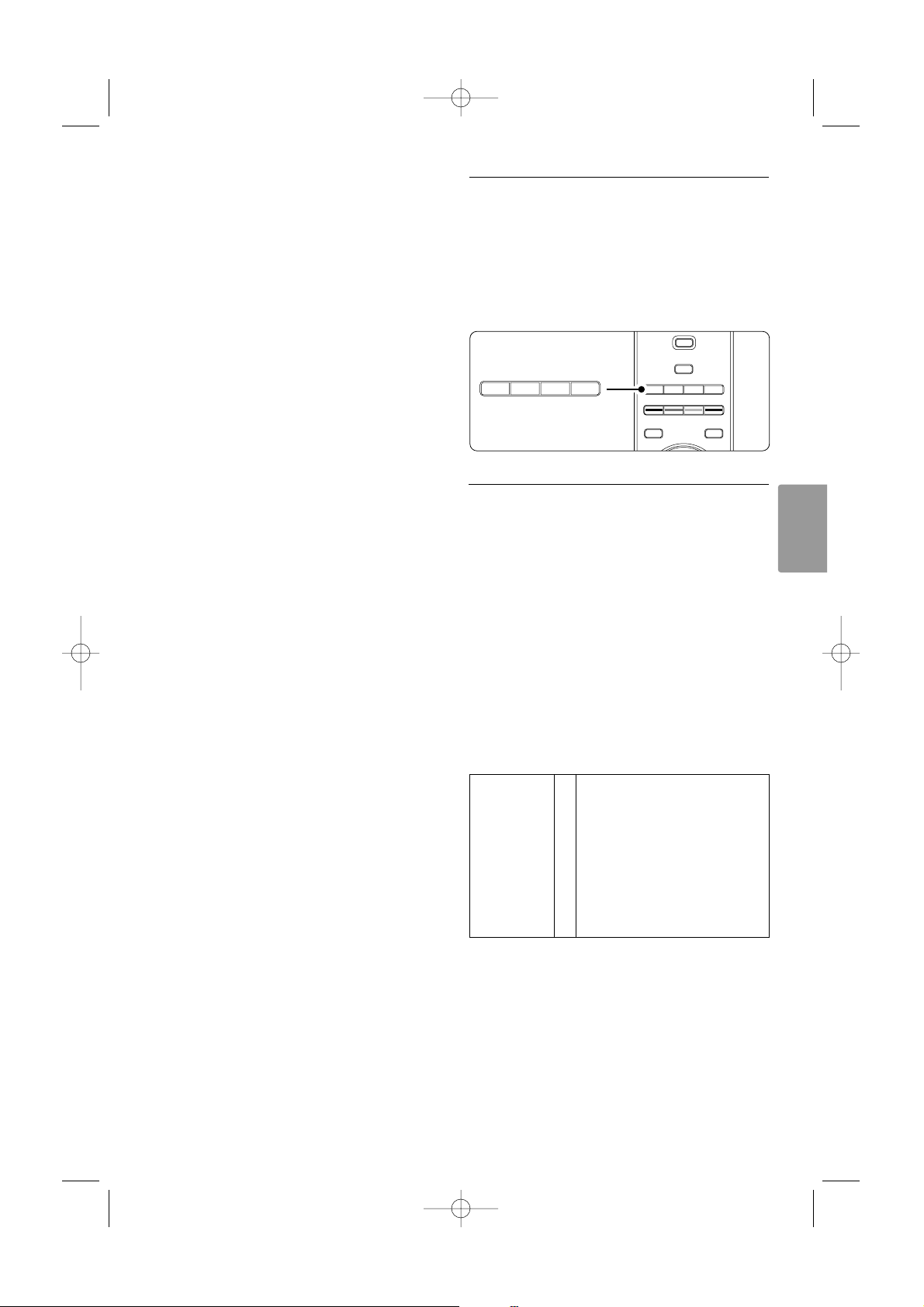
ČESKY
Širší využití televizoru
17 Ambilight AUREA
Změna intenzity světla v režimu okolního světla.
18 Ambilight
Zapne nebo vypne funkci Ambilight.
19 Titulky j
Slouží k aktivaci či deaktivaci režimu titulků.
20 ‡
MHEG cancel (pouze pro Spojené království)
Slouží ke zrušení pouze digitálních textových
nebo interaktivních služeb.
21 Informace na obrazovce i
Zobrazí informace o kanálu nebo pořadu, jsou-li
k dispozici.
22 Zvýšení nebo snížení hlasitosti +V-
Slouží k úpravě hlasitosti.
23 Menu
Zapne či vypne menu.
24 Option
Zapne či vypne menu Rychlý přístup.
25 Demo
Slouží k zapnutí menu Demo a předvedení
funkcí televizoru.
Část příručky věnovanou konkrétnímu tlačítku
dálkového ovládání vyhledejte v části 10, Rejstřík.
5.1.2 Provoz dalších zařízení audio/video
Tento dálkový ovladač pro televizory slouží k
ovládání zařízení DVD, set-top boxů a systémů
domácího kina značky Philips a spousty dalších
značek. Pokud tlačítky nelze vybrané zařízení
ovládat, je třeba nakonfigurovat dálkové ovládání
pro konkrétní značku a typ zařízení pomocí
instalace.
5.1.3 Nastavení ovládání konkrétního
zařízení
Existují dva způsoby naprogramování dálkového
ovladače pro zařízení konkrétního výrobce. Můžete
zadat kód výrobce nebo zahájit automatické
vyhledávání.
Kódy nastavení z výroby obsahují:
• pro přehrávače DVD:DVD, DVD-R, HDD
DVD-R, Blu-ray
• pro STB: Satelitní tunery, tunery pro set top
boxy, kabelové tunery/dekodéry
• pro HTS:Systémy domácího kina, audio/video
systémy
Instalační kódy používané u většiny zařízení značky
Philips jsou následující:
DVD 001 DVD značky Philips nastavené z výroby
DVD-R 004 DVD rekordér značky Philips
DVD-Harddisk 005 Pevný disk rekordéru DVD značky Philips
BluRay přehrávač 006 Philips HD Blu-Ray vybavený pevným
diskem
STB (39) 002 Philips set-top box s nastavením z výroby
STB (40) 007 pro některé set-top boxy značky Philips
HTS 003 systém domácího kina Philips nastavený z
výroby
K dispozici je širší výběr zařízení značky Philips, která
lze naprogramovat.
Ta bulky s dalšími kódy jiných výrobců jsou uvedeny
na konci tohoto návodu.
r Poznámka
Dálkové ovládání nemusí být kompatibilní se všemi
typy přehrávačů DVD, set-top boxy a
systémy domácího kina.
15
OPTION
B
v
DVD STB HTSTV
a
GUIDE
DEMO
INPUT
DVD STB HTSTV
2678.1_CES.qxd 03-08-2007 14:37 Pagina 15
Page 16
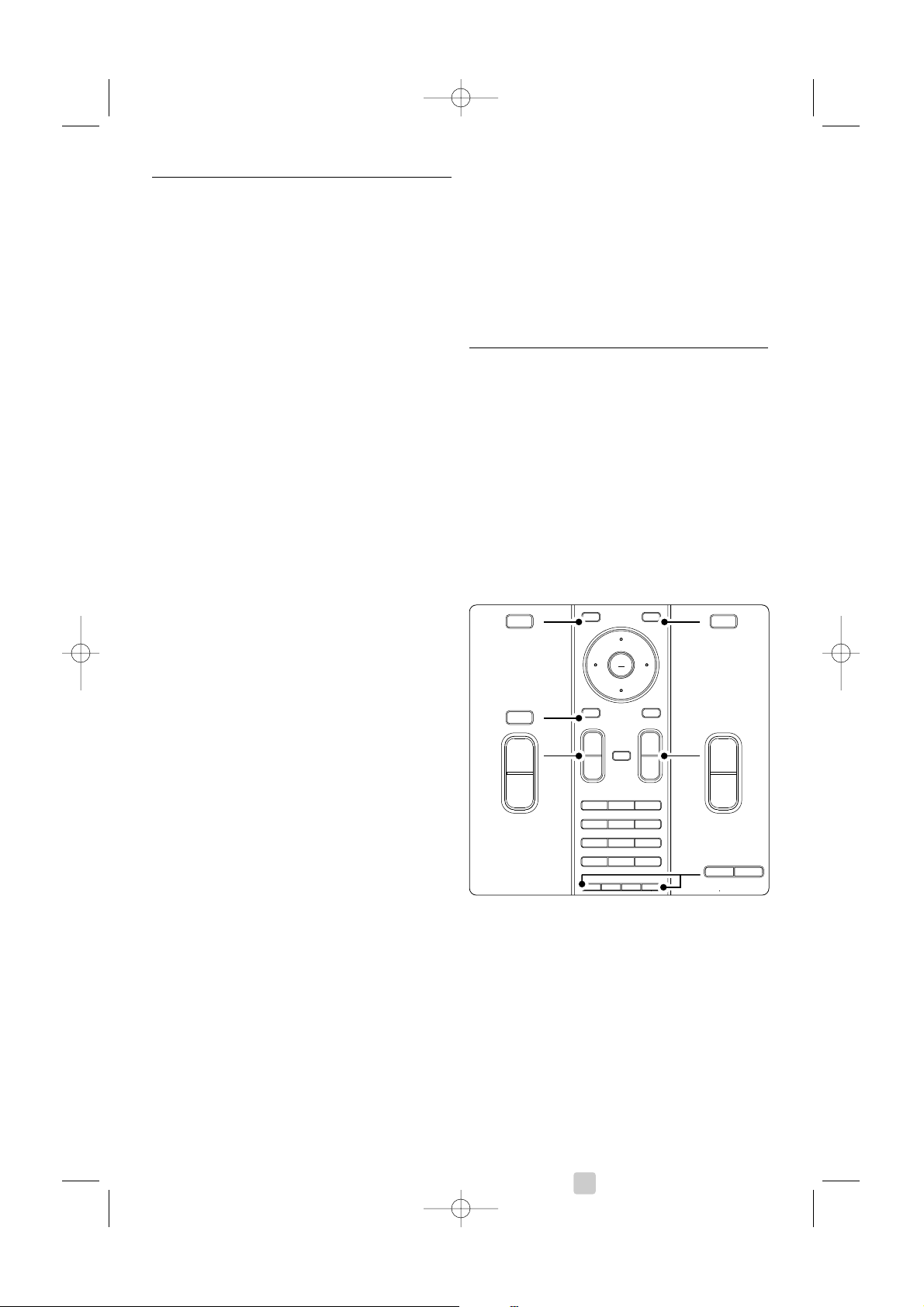
16 Širší využití televizoru
Přímé zadání instalačního kódu
‡ Stiskněte a podržte tlačítko DVD, STB nebo
HTS po dobu 4 sekund.Tím vyberete
požadovaný režim zařízení.
® Tlačítko vybraného režimu bude trvale svítit.
Zadejte trojmístný kód typu a značky zařízení.
Většina značek má více vstupních kódů.
Pokud zadáte správný kód, budou blikat tlačítka
všech režimů, čímž je výběr potvrzen.
Jestliže zadáte chybný kód, tlačítka všech režimů
se rozsvítí na 2 sekundy.
Opakujte krok 2 s jiným kódem.
Ò Namiřte dálkovým ovladačem na zařízení a
stisknutím tlačítka B ověřte, zda je daný kód
pro vaše zařízení správný.
V případě úspěchu vyzkoušejte, zda lze ovládat
všechny funkce.
Pokud se akce nezdaří nebo nelze ovládat
všechny funkce, opakujte kroky 1 a 2 se
zadáním jednoho z jiných instalačních kódů
výrobce.
Automatické vyhledání všech kódů
Pokud se vám nepodaří vyhledat správnou značku
nebo kód, můžete vyzkoušet...: automatické
vyhledání všech kódů. Automatické vyhledávání
může několik minut trvat.
Pokud ani po automatickém vyhledávání není žádný
kód úspěšný, není pravděpodobně možné pomocí
dálkového ovladače obsluhovat konkrétní zařízení.V
takovém případě použijte vlastní dálkový ovladač
daného zařízení.
‡ Zapněte zařízení, pro které chcete nastavit
dálkový ovladač televizoru.
® Namiřte dálkovým ovladačem na zařízení.
ÒChcete-li vybrat požadovaný režim zařízení,
stiskněte tlačítko DVD, STB nebo HTS a
podržte je 4 sekundy
Tlačítko vybraného režimu bude trvale svítit.
† Stisknutím tlačítka
OK spusťte automatické
vyhledávání.
Každé dvě sekundy bude při odeslání nového
kódu blikat tlačítko B.
Stále miřte dálkovým ovladačem na zařízení.
º Jakmile se zařízení vypne, ukončete vyhledávání
stisknutím tlačítka
OK.
◊Stisknutím tlačítka B zapněte zařízení.
‹Pomocí tlačítek na dálkovém ovladači
vyzkoušejte, zda lze ovládat všechny funkce.
Pokud tomu tak není, opakujte kroky 1__> 7.
≈Pokud lze ovládat všechny funkce, stiskněte
tlačítko režimu aktuálně vybraného zařízení k
potvrzení a ukončení automatického
vyhledávání.
r Poznámka
Chcete-li automatické vyhledávání pozastavit,
stiskněte tlačítko OK.
Chcete-li vyhledávat kódy po jednom směrem
dopředu nebo dozadu, stiskněte navigační tlačítko
směrem nahoru nebo dolů k vyhledání správného
kódu pro vaše zařízení nebo dalším stisknutím
tlačítka OK pokračujte v automatickém vyhledávání.
5.1.4 Ovládání přehrávače DVD, set-top
boxu a domácího kina
‡ Stisknutím tlačítek DVD, STB nebo HTS
nastavte dálkový ovladač na ovládání
požadovaného zařízení.
® Pomocí dálkového ovladače ovládejte zařízení.
Pokud vybrané zařízení nelze ovládat pomocí
tlačítek, je třeba pomocí instalačního programu
naprogramovat dálkové ovládání pro konkrétní
značku a typ zařízení.Viz část 5.1.3
ÒStisknutím tlačítka
TV se vraťte k normálnímu
režimu televizoru.
Pokud dálkový ovladač nepoužijete, po 30
sekundách se vrátí k normálnímu režimu TV.
Je-li dálkový ovladač vybrán pro konkrétní zařízení,
mají všechna tlačítka s výjimkou uvedených tlačítek
stejnou funkci.
• DVD přehrávač, Rekordér DVD, DVD-HDD
Tlačítko Option = hlavní nabídka DVD
Tlačítko Menu = nabídka disku DVD
P+/- = další/předchozí stopa disku DVD
• Philips Rekordér DVD (instal.kod 004)
Tlačítko Ò = předchozí stopa disku DVD
Tlačítko † = další stopa disku DVD
OK
LIST
OPTION
a
GUIDE
DEMO
MENU
¬
V P
--
++
b
BROWSE
MHEG CANCEL
123
45
789
6
i
0
Ò ‡ †
π
R
OPTION
a
MENU
V
-
+
-
+
Ò†
P
2678.1_CES.qxd 03-08-2007 14:37 Pagina 16
Page 17
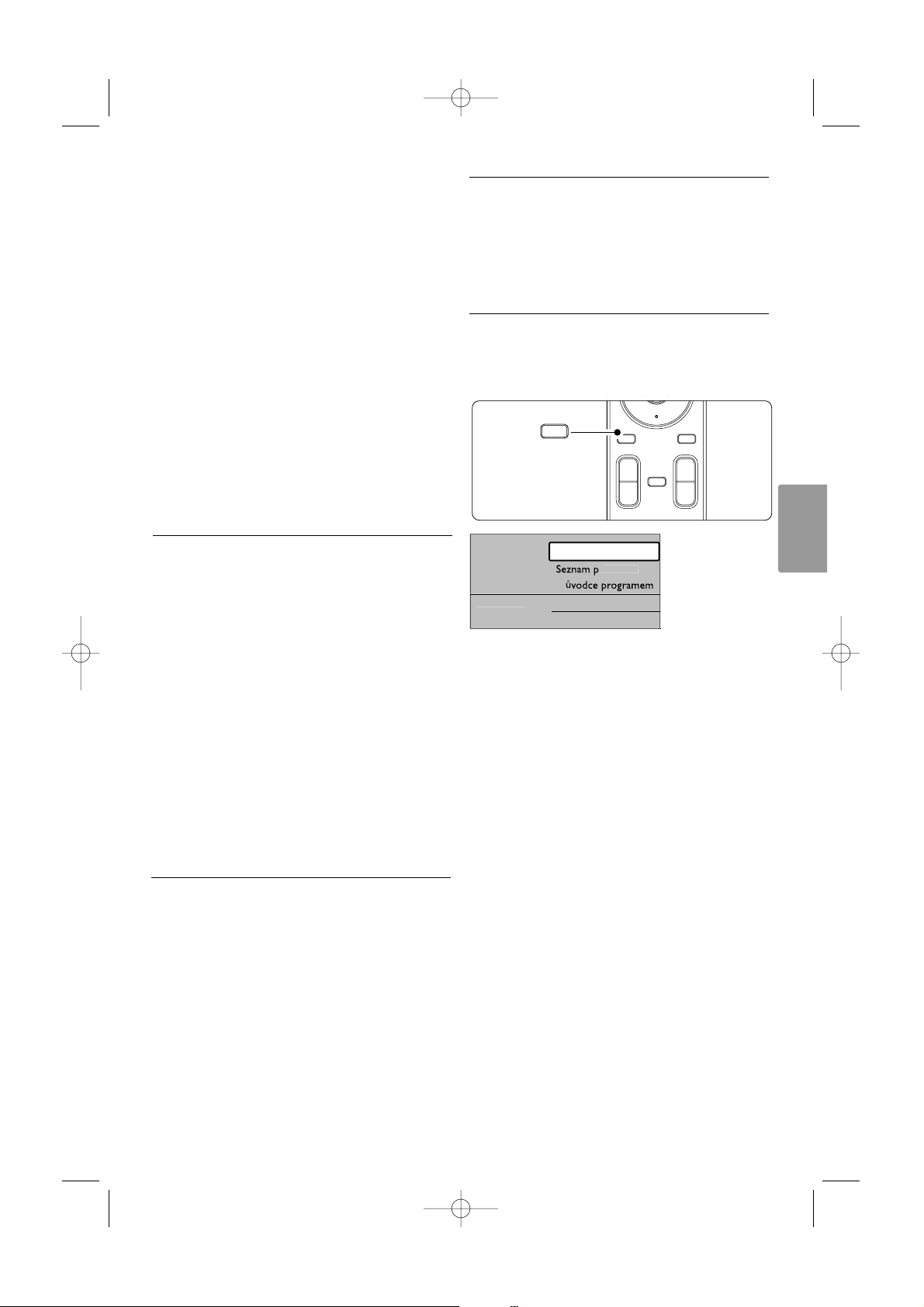
17
ČESKY
Širší využití televizoru
• Philips Rekordér DVD rekordér s pevným
diskem (DVD-R HDD) (instal. kod 005)
Tlačítko Option = nabídka disku DVD-R HDD
Tlačítko Menu = DVD-R HDD, HDD prohlížeč
Tlačítko Ò = předchozí stopa disku
DVD-R HDD
Tlačítko † = další stopa disku DVD-R HDD
• Philips přehrávač disků Blu-ray (BD)
(instal. kod 006)
Tlačítko Option = základní obrazovka BD
Tlačítko a = nabídka obsahu BD
Tlačítko Menu = nabídka disku BD
• Digitální nebo satelitní přijímač
Funkce nezměněny.
• Systém domácího kina (HTS)
Tlačítko Option = nastavení HTS
Tlačítko Menu = nabídka disku HTS
Tlačítko V = hlasitost HTS
P+/- = další/předchozí stopa HTS
5.1.5 Trvalé nastavení dálkového ovladače
ve zvoleném režimu
Pokud zařízení ovládáte pomocí tlačítek DVD, STB
nebo HTS, dálkový ovladač se vrátí do režimu TV v
případě, že jej nepoužijete po dobu 30 sekund.
Dálkový ovladač lze nastavit také tak, aby trvale
zůstal ve vybraném režimu.
ÒStisknutím tlačítka
TV přejděte do režimu TV
ÒSoučasně stiskněte tlačítko
OK a ¬ a držte je
stisknuté po dobu 4 sekund.
Tlačítko B bude 1 sekundu blikat pro
potvrzení.
Od této chvíle zůstane dálkový ovladač v
režimu vybraného zařízení.
ÒStisknutím tlačítka TV, DVD, STB nebo HTS
ovládejte požadované zařízení.
Tlačítko B několikrát blikne pro potvrzení
výběru.
5.1.6 Tabulky vstupních kódů dálkového
ovladače
Viz konec tohoto návodu.
5.2 Přehled TV menu
Menu na obrazovce slouží k instalaci televizoru,
k úpravám nastavení obrazu, zvuku a režimu
Ambilight a k přechodu k jednotlivým funkcím.Tato
část poskytuje přehled jednotlivých menu a popisuje
způsob jejich procházení.
5.2.1 Menu
‡ Stisknutím tlačítka Menu na dálkovém ovládání
zobrazíte hlavní menu.
® Stisknutím tlačítka Menu menu opustíte.
Hlavní menu nabízí následující položky:
• TV menu
Toto menu vyberte, chcete-li provést instalaci
nebo nastavit obraz a zvuk, funkci Ambilight či
jiné funkce
.
• Seznam předvoleb
Tuto položku vyberte, chcete-li zobrazit seznam
kanálů. Zde můžete vytvořit vlastní seznamy
oblíbených kanálů.
• Průvodce programem
Je k dispozici v případě, že jsou nastaveny digitální
kanály. Zobrazí informace o digitálních
programech.
Podle typu elektronického průvodce programem
(EPG) umožňuje také přístup k tabulce
plánovaných digitálních televizních pořadů a
snadnou volbu a naladění požadovaného pořadu.
Viz část 5.7, Funkce EPG (Electronic Programme
Guide).
• Multimédia
Tuto položku vyberte, chcete-li zobrazit fotografie
nebo přehrávat hudbu uloženou na zařízení USB.
Viz část 5.10, Zobrazení fotografií, přehrávání
souborů MP3...
LIST
MENU
¬
V P
--
++
b
BROWSE
MENU
BROWSE
or
a
u
eb
2678.1_CES.qxd 03-08-2007 14:37 Pagina 17
Televiz
Multimédi
TVmen
dvol
Page 18

18 Širší využití televizoru
5.2.2 Použití menu
Na základě tohoto příkladu se můžete naučit
používat menu.
‡ Stiskněte tlačítko Menu na dálkovém ovládání.
Na obrazovce se objeví hlavní menu.
® Stisknutím navigačního tlačítka doprava vstoupíte
do TV menu.
ÒStisknutím navigačniho tlačítka doprava vstoupíte
do menu TV nastavení.
† Stisknutím navigačního tlačítka dolů vyberte
položku Obraz.
º Stisknutím navigačního tlačítka doprava
vstoupíte do nastavení obrazu.
◊Stisknutím navigačního tlačítka dolů vyber te
položku Jas.
‹Stisknutím navigačního tlačítka doprava
vstoupíte do nastavení jasu.
≈Stisknutím navigačního tlačítka nahoru nebo
dolů upravte nastavení.
ÚStisknutím navigačního tlačítka levá se vrátíte do
nastavení obrazu nebo stisknutím tlačítka Menu
opustíte menu.
rPoznámka
V případě, že jsou nastaveny a vysílány digitální
kanály, je k dispozici více voleb.
OK
LIST
OPTION
a
GUIDE
DEMO
MENU
b
BROWSE
®
MENU
BROWSE
or
a
u
eb
astaven
az
ast
Jas
ect
D
va
ý
t
vuk
t
st
stent nastaven
.stand.nastav...
az
azKontrast
va
evn t
ect
D
at... Motion
st
ast
Jas
7
az
Jas
ast
va
evn t
ect
D
at... Motion
st
Jas
7
Jas
u
astaven
.stand.nastav...
az
vuk
t
ce
tua
ace softw...
stalace
astaven
astaven
stent nastaven
yn
vuk
t
stent nastaven
.stand.nastav...
az
2678.1_CES.qxd 03-08-2007 14:37 Pagina 18
r
Kontr
4
Bar
Bar
d
Perf
HD N
Pixel H
Televiz
TVmen
dvol
Multimédi
TV men
TV n
Funk
In
Ak
TV n
Asi
n
r
Z
Ambiligh
liz
TV n
n
r
Z
Ambiligh
Asi
Spustit n
r
Kontr
4
Bar
Bar
d
Perf
HD N
Pixel H
TV n
Asi
n
Z
Ambiligh
r
Kontr
Bar
d
Perf
r
Pixel H
Page 19

Širší využití televizoru 19
ČESKY
5.2.3 Menu Rychlý přístup
Menu Rychlý přístup poskytuje přímý přístup
k některým často potřebným položkám menu.
Pokud jsou nastaveny a vysílány digitální kanály,
zobrazí se v menu odpovídající digitální volby.
‡ Stiskněte tlačítko Option na dálkovém ovládání.
® Stisknutím navigačního tlačítka nahoru nebo
dolů vyberte volbu.
ÒStisknutím tlačítka
OK zobrazíte menu vybrané
volby.
† Stisknutím navigačního tlačítka nahoru, dolů,
levá či doprava upravíte nastavení v menu.
º Stisknutím tlačítka Option menu opustíte.
• Jazyk zvuku
Viz část 5.3.5, Úprava nastavení zvuku.
• Jazyk titulků
Viz část 5.9.3,Výběr jazyka digitálních titulků.
• Titulky
Viz část 5.9,Titulky.
•Formát obrazu
Viz část 5.3.4, Formát širokoúhlého obrazu.
• Ekvalizér
Viz část 5.3.5, Úprava nastavení zvuku.
• Hodiny
Zobrazení hodin
‡ Stisknutím tlačítka
OK zobrazíte hodiny trvale.
® Stiskněte tlačítko Option a stisknutím
navigačního tlačítka nahoru nebo dolů znovu
vyberte položku Hodiny.
ÒStisknutím tlačítka
OK hodiny skryjete.
5.3 Nastavení obrazu a zvuku
Tato část popisuje, jak v menu upravit obraz a zvuk.
5.3.1 Asistent nastavení
Asistent nastavení vás snadno provede základním
nastavením obrazu, zvuku a funkce Ambilight.
‡ Stiskněte tlačítko Menu na dálkovém ovládání,
vyberte položku TV menu > TV nastavení >
Asistent nastavení a stisknutím navigačního
tlačítka doprava ji zadejte.
® Stiskněte tlačítko
OK.
ÒStisknutím zeleného tlačítka na dálkovém
ovládání spustíte asistenta.
† Stisknutím navigačního tlačítka levá nebo
doprava vyberte pro svou volbu levou nebo
pravou stranu.
º Stisknutím zeleného tlačítka přejděte k dalšímu
nastavení. Projdete několik nastavení. Po
dokončení zobrazí televizor dotaz, zda chcete
tato nastavení uložit.
◊Stisknutím zeleného tlačítka uložíte všechna
nastavení.
‹Stisknutím tlačítka Menu menu opustíte.
5.3.2 Obnovení standardního nastavení
Nastaví u televizoru jedno z předem definovaných
nastavení. Každé nastavení představuje kombinaci
obrazu, zvuku a funkce Ambilight.
‡ Stiskněte tlačítko Menu na dálkovém ovládání,
vyberte položku TV menu > TV nastavení >
Obnovení standardního nastavení a stisknutím
navigačního tlačítka doprava vstupte do
seznamu.
® Stisknutím navigačního tlačítka nahoru nebo
dolů vyberte nastavení.
ÒStisknutím zeleného tlačítka uložte výběr.
† Stisknutím tlačítka Menu menu opustíte.
Standardní nastavení:Aktuální, Přirozený, Jasné, Film
OK
OPTION
v
DVD STB HTSTV
a
GUIDE
DEMO
INPUT
OPTION
l
ý p
p
y
Jazy
u
Jazy
k
m
y
2678.1_CES.qxd 03-08-2007 14:37 Pagina 19
Rych
stu
k zvuk
k titul
Titulk
For
Hodin
Page 20

20 Širší využití televizoru
5.3.3 Nastavení obrazu
Tato část popisuje, jak upravit všechna nastavení
obrazu.
‡ Stiskněte tlačítko Menu na dálkovém ovládání,
vyberte položku TV menu > TV nastavení >
Obraz a stisknutím navigačního tlačítka doprava
vstupte do seznamu.
® Stisknutím navigačního tlačítka nahoru nebo
dolů vyberte nastavení.
•Kontrast
Změní úroveň jasných částí v obraze, avšak
ponechá tmavé části beze změny.
• Jas
Změní úroveň světla v obraze jako celku.
• Barva
Změní úroveň saturace.
• Barevný tón
Pokud je vysílán signál NTSC, kompenzuje tato
úroveň barevné odchylky.
• Ostrost
Změní úroveň ostrosti jemných detailů.
• Odstín
Nastaví barvy na hodnotu Normální, Teplý
(načervenalé) nebo Studený (namodralé).
V případě výběru volby Osobní můžete vytvořit
vlastní nastavení v menu Osobní zabarvení.
• Osobní zabarvení
V případě výběru volby Osobní v menu Odstín
zde můžete vytvořit vlastní nastavení.
Stisknutím zeleného tlačítka vyberte jednotlivé
ukazatele, u kterých chcete změnit hodnotu:
- R-WP: červená, bílý bod
- G-WP: zelená, bílý bod
- B-WP: modrá, bílý bod
- R-BL: červená, úroveň černé
- G-BL: zelená, úroveň černé
• Perfect Pixel HD
Aktivuje či deaktivuje funkci Perfect Pixel HD, což
je nastavení nejideálnějšího obrazu.
• HD Natural Motion
Redukuje chvění pole a čar a reprodukuje hladký
pohyb, zvláště ve filmech.
Úroveň lze nastavit na hodnotu Minimum,
Maximum nebo Vypnuto.
• 100Hz Clear LCD
Zapne či vypne funkci 100Hz Clear LCD.
• Dynamický kontrast
Zvyšuje kontrast v obraze při jeho změnách na
obrazovce. Úroveň lze nastavit na hodnotu
Minimum, Střední, Maximum nebo Vypnuto.
Doporučuje se úroveň Střední.
• Redukce šumu
Odfiltruje a redukuje šum v obraze. Úroveň lze
nastavit na hodnotu Minimum, Střední, Maximum
nebo Vypnuto.
• Redukce MPEG artefaktů
Vyhladí přechody v digitálních obrazech. Zapne či
vypne redukci MPEG artefaktů.
• Zvýšení sytosti barev
Oživí barvy a zlepší rozlišení detailů v jasných
barvách. Úroveň lze nastavit na hodnotu
Minimum, Střední, Maximum nebo Vypnuto.
• Active Control
Opraví veškerý příchozí signál, aby bylo dosaženo
nejlepšího možného obrazu. Zapne či vypne
funkci Active Control.
• Formát obrazu
Viz část 5.3.4, Formát širokoúhlého obrazu.
astaven
az
stent nastaven
.stand.nastav...
az
ast
Jas
ect
D
va
ý
t
vuk
t
kontr.Redukce
...
v
ýš sy
.
osv
tlen
m
t obrazu
st
2678.1_CES.qxd 03-08-2007 14:37 Pagina 20
TV n
Asi
n
r
Z
Ambiligh
r
Kontr
Bar
d
Perf
Pixel H
Red. MPEG artef
Z
For
tosti bar
nzor
Page 21

Širší využití televizoru 21
ČESKY
5.3.4 Formát širokoúhlého obrazu
Můžete zabránit zobrazení černých pruhů po
stranách nebo nad a pod obrazem. Změňte formát
obrazu tak, aby zaplnil obrazovku.
‡ Stisknutím tlačítka q zapněte menu Formát
obrazu.
® Stisknutím navigačního tlačítka nahoru nebo
dolů vyberte dostupný formát obrazu.
ÒČástečné zakrytí titulků odstraníte posunutím
obrazu nahoru.
à Tip
Doporučuje se nastavení Automatický formát, které
zajišťuje minimální zkreslení.
Automatický formát (Ne u
PC)
Automaticky zvětší obraz na
celou obrazovku.Titulky
zůstanou viditelné.
Superzoom (Ne u HD)
Odstraní černé pruhy po
stranách při vysílání ve
formátu 4:3. Zkreslení je
minimální.
4:3 (Ne u HD)
Zobrazuje klasický formát 4:3.
Rozšířený obraz 14:9
(Ne u HD)
Upraví klasický formát 4:3
na formát 14:9
Rozšířený obraz 16:9
(Ne u HD)
Upraví klasický formát 4:3
na formát 16:9
Širokoúhlý obraz
Roztáhne formát 4:3 na
formát 16:9
Bez úpravy formátu
(Pouze u HD a PC.)
Maximální ostrost. Na
okrajích se může objevit
zkreslení. U obrázků z
počítače se mohou objevit
černé pruhy.
rPoznámka
Nezapomeňte pojmenovat připojení v menu
Připojení.Viz část 7.4.3, Pojmenování zařízení.
MHEG CANCEL
45
789
6
i
0
Ò ‡ †
π
j
b
q
®
R
q
2678.1_CES.qxd 03-08-2007 14:37 Pagina 21
Page 22

22 Širší využití televizoru
5.3.5 Nastavení zvuku
Tato část popisuje, jak upravit všechna nastavení
zvuku.
‡ Stiskněte tlačítko Menu na dálkovém ovládání,
vyberte položku TV menu > TV nastavení >
Zvuk a stisknutím navigačního tlačítka doprava
vstupte do seznamu.
® Stisknutím navigačního tlačítka nahoru nebo
dolů vyberte nastavení.
• Ekvalizér
Změní hloubky a výšky zvuku. Po výběru
jednotlivých ukazatelů můžete změnit nastavení.
Viz také část 5.2.3, Menu Rychlý přístup.
• Hlasitost
Změní hlasitost.
Při úpravě hlasitosti pomocí tlačítek V se zobrazí
ukazatel hlasitosti. Nechcete-li, aby se zobrazil,
přejděte k položce TV menu > Instalace >
Předvolby, stisknutím navigačního tlačítka doprava
přejděte do seznamu a ukazatel hlasitosti vypněte.
‡ Stisknutím navigačního tlačítka nahoru nebo
dolů vyberte položku Ukazatel hlasitosti.
® Stisknutím navigačního tlačítka doprava ji
zadejte.
ÒVýběrem položky Zapnuto aktivujte dočasné
zobrazení ukazatele hlasitosti při úpravě hlasitosti.
• Stereo vyvážení
Upraví vyvážení mezi levým a pravým
reproduktorem tak, aby co nejlépe vyhovovalo
místu vašeho poslechu.
• Jazyk zvuku
V případě, že jsou nastaveny a vysílány digitální
kanály, může být pro aktuální pořad k dispozici
seznam jazyků zvuku.
Viz také část 5.2.3, Menu Rychlý přístup. Chcete-li
jazyk zvuku změnit trvale, vyhledejte informace
v části 6, Nastavení kanálů.
• Zvuk I/II
Jsou-li vysílány dva různé jazyky, lze volit mezi nimi.
• Mono/Stereo
Je-li k dispozici stereofonní vysílání, můžete u
jednotlivých televizních kanálů vybrat volbu Mono
nebo Stereo.
• Surround režim
Slouží k výběru prostorovějšího zvuku, je-li vysílán
nebo je-li k dispozici z připojeného zařízení.
• Hlasitost sluchátek
Změní hlasitost sluchátek. Zvuk reproduktorů
televizoru můžete vypnout pomocí tlačítka ¬ na
dálkovém ovládání.
• Automatické vyrovnávání hlasitosti
Redukuje náhlé rozdíly v hlasitosti, například na
začátku reklamního bloku nebo při přepnutí mezi
kanály.Vyberte možnost Zapnuto nebo Vypnuto.
• Delta hlasitost
Vyrovnává rozdíly v hlasitosti mezi kanály nebo
připojenými zařízeními.
‡ Přepněte na kanál nebo zařízení, u kterého
chcete vyrovnat rozdíl hlasitosti.
® Vyberte položku Delta hlasitost v menu Zvuk a
změňte úroveň hlasitosti.
• Automaticky prostorový zvuk
Přepne televizor automaticky na nejlepší vysílaný
režim prostorového zvuku.Vyber te možnost
Zapnuto nebo Vypnuto.
astaven
vuk
z
tost
yv
I
o/Stereo
e
t...
tost
k
vuk
t
stent nastaven
.stand.nastav...
az
2678.1_CES.qxd 03-08-2007 14:37 Pagina 22
TV n
Asi
n
r
Z
Ambiligh
Z
Ekvali
Hlasi
Stereo v
Zvuk I/I
Mon
rround r
Delta hlasi
Aut. prostor. zvu
Page 23

Širší využití televizoru 23
ČESKY
5.4 Ambilight
Tato část popisuje, jak upravit všechna nastavení
funkce Ambilight.
‡ Stiskněte tlačítko Menu na dálkovém ovládání,
vyberte položku TV menu > TV nastavení >
Ambilight a stisknutím navigačního tlačítka
doprava vstupte do seznamu.
® Stisknutím navigačního tlačítka nahoru nebo
dolů vyberte nastavení.
• Ambilight: Zapne či vypne funkci Ambilight.
• Jas: Změní světelný výstup funkce Ambilight.
• Režim :Lze vybírat ze 3 režimů Ambilight:
Odpočinkový, Střední, Dynamický.Viz část 4.7,
Změna režimu Ambilight.
• Rozdělení
Nastavuje úroveň rozli
šen
í barev mezi levou, pravou
horní a dolní stranou televizoru.
Při vypnutí rozdělení je nastaven dynamický, avšak
monochromatický režim Ambilight.
• Zvýraznění barev
Tato funkce vám umožňuje nastavit sytější barvy
osvětlení pro silnější dynamický efekt.
ç Varování
Chcete-li zabránit špatnému příjmu infračerveného
signálu z dálkového ovládání, umístěte zařízení
z dosahu funkce Ambilight.
5.5 Teletext
Te nto televizor má kapacitu paměti 1 200 stránek,
do které ukládá většinu teletextových stránek a
podstránek, aby se zkrátila čekací doba.
Chcete-li vybrat teletextovou stránku, vyhledejte
informace v části 4.6,Výběr teletextové stránky.
5.5.1 Výběr podstránek čísla stránky
Číslo teletextové stránky může zahrnovat několik
podstránek.
Stránky se zobrazí na pruhu vedle hlavního čísla
stránky.
‡ Stiskněte tlačítko b.
® Vyberte teletextovou stránku.
Ò
Stisknutím
navigačního tlačítka levá nebo
doprava
vyberte podstránku.
5.5.2 Výběr vysílání teletextových stránek
Teletextové stránky (tabulka stránek) nejsou vysílány
na všech televizních kanálech. Z jednoho tématu na
jiné lze snadno přecházet bez použití čísel stránek.
‡ Stiskněte tlačítko b.
® Stiskněte tlačítko i.
Zobrazí se přehled teletextových stránek.
ÒPomocí navigačních tlačítek levá, pravá nebo
nahoru, dolů vyberte téma.
† Stisknutím tlačítka
OK zobrazte stránku.
5.5.3 Teletext v režimu Dual Screen
Te levizní kanál a teletext můžete sledovat vedle sebe.
‡ Stisknutím tlačítka b zobrazíte teletext
v režimu Dual Screen.
® Dalším stisknutím tlačítka b zobrazíte
standardní teletext.
ÒStisknutím tlačítka b vypnete teletext.
MHEG CANCEL
45
789
6
i
0
Ò ‡ †
π
j
b
q
®
R
i
astaven
t
t
Jas
vuk
v
ý
ev
t
stent nastaven
.stand.nastav...
az
2678.1_CES.qxd 03-08-2007 14:37 Pagina 23
TV n
Asi
n
r
Z
Ambiligh
Ambiligh
Ambiligh
Z
bar
Page 24

24 Širší využití televizoru
5.5.4 Hledání na teletextu
Můžete rychle přeskočit na téma spojené s řadou
čísel stránek nebo vyhledat na teletextových
stránkách konkrétní slova.
‡ Stiskněte tlačítko b.
® Stisknutím tlačítka
OK zvýrazníte první slovo
nebo číslo.
ÒStisknutím navigačního tlačítek nahor,u dolů či
levá, doprava přeskočíte na další slovo nebo
číslo na stránce.
† Stisknutím tlačítka
OK zahájíte hledání na
stránce obsahující zvýrazněné slovo nebo číslo.
º Chcete-li ukončit hledání, navigační tlačítko
nahoru, dokud nepřestane být zvýrazněno
zadané slovo nebo číslo.
5.5.5 Zvětšení teletextových stránek
Většího pohodlí při čtení dosáhnete zvětšením
teletextové stránky.
‡ Stiskněte tlačítko b a vyberte teletextovou
stránku.
® Stisknutím tlačítka Option na dálkovém ovládání
zvětšíte horní část stránky.
ÒDalším stisknutím tlačítka Option zobrazíte ve
zvětšené podobě dolní část stránky.
† Stisknutím navigačního tlačítka nahoru nebo
dolů můžete zvětšenou stránku procházet.
º Dalším stisknutím tlačítka Option se vrátíte
k normální velikosti stránky.
5.5.6 Menu teletextu
Pomocí voleb v menu teletextu můžete zobrazit
skryté informace, spustit automatické opakování
podstránek a změnit nastavení znaků.
• Odkrýt
Skryje nebo zobrazí skryté informace na stránce,
jako jsou například řešení hádanek nebo kvizů.
• Opakování podstránek
Pokud jsou pro vybranou stránku k dispozici
podstránky, můžete nastavit jejich automatické
opakování.
• Jazyk
Některé jazyky používají odlišnou sadu znaků. Po
přepnutí na tuto jinou sadu se text zobrazí správně.
‡ Stiskněte tlačítko b.
® Stiskněte tlačítko Menu.
ÒStisknutím navigačního tlačítka nahoru nebo
dolů vyberte volbu.
† Stisknutím tlačítka
OK změňte nastavení.
º Stisknutím tlačítka Menu opustíte menu teletextu.
◊Stisknutím tlačítka b vypnete teletext.
5.5.7 Digitální textové služby (pouze Spojené
království)
Některé společnosti poskytující digitální televizní
vysílání nabízejí na svých digitálních televizních
kanálech speciální digitální textové nebo interaktivní
služby (například BBC1).Tyto služby lze ovládat jako
běžný teletext prostřednictvím číselných, barevných
a navigačních tlačítek, pomocí kterých lze vybírat
položky a procházet je.
‡ Stiskněte tlačítko b.
® Stisknutím navigačního tlačítek levá, doprava
nebo nahoru, dolů vyberte nebo zvýrazněte
položky.
ÒStisknutím jednoho z barevných tlačítek vyberte
volbu.
† Stisknutím tlačítka
OK potvrdíte nebo aktivujete
výběr.
º Stisknutím tlačítka MHEG Cancel zrušíte digitální
textové nebo interaktivní služby.
ç Varování
Digitální textové služby jsou blokovány, pokud jsou
vysílány titulky a titulky jsou v menu Funkce
nastaveny na hodnotu Zapnuto.Viz část 5.9,Titulky.
5.5.8 Teletext 2.5
Je-li na televizním kanálu vysílán tento teletext,
nabízí více barev a lepší grafiku.
Volba Teletext 2.5 je v továrním nastavení zapnuta.
‡ Stiskněte tlačítko Menu na dálkovém ovládání,
vyberte položku TV menu > Instalace >
Předvolby > Te letext 2.5 a stisknutím
navigačního tlačítka doprava vstupte do
seznamu.
® Vyberte možnost Zapnuto nebo Vypnuto.
OPTION
v
DVD STB HTSTV
a
GUIDE
DEMO
INPUT
OPTION
Menu teletextu
Odkrýt
Jazyk
Skup. II
Opakování podstránek
Vypnuto
Vypnuto
2678.1_CES.qxd 03-08-2007 14:38 Pagina 24
Page 25

Širší využití televizoru 25
ČESKY
5.6 Vytváření seznamů
oblíbených kanálů
Můžete zobrazit seznam Všechny kanály nebo
nastavit vlastní seznam oblíbených kanálů
s preferovanými televizními kanály a rozhlasovými
stanicemi.Tak si může například každý člen rodiny
vytvořit svůj vlastní seznam.
5.6.1 Výběr seznamu oblíbených kanálů
Zde se dozvíte, jak vybrat jeden ze seznamů
oblíbených kanálů.
‡ Stiskněte tlačítko
OK.
Poprvé se po dokončení instalace zobrazí
seznam Všechny kanály. Jinak se po stisknutí
tlačítka zobrazí poslední zvolený seznam
oblíbených kanálů.
® Stisknutím červeného tlačítka zobrazíte všechny
seznamy oblíbených kanálů.
ÒStisknutím navigačního tlačítka nahoru nebo
dolů vyberte seznam.
† Stiskněte tlačítko
OK.
Zobrazí se vybraný seznam oblíbených kanálů.
º Dalším stisknutím tlačítka
OK zobrazení ukončíte.
5.6.2 Nastavení seznamu oblíbených kanálů
Můžete vytvořit nebo upravit vlastní seznam
oblíbených kanálů.
‡ Stiskněte tlačítko
OK.
Zobrazí se poslední vybraný seznam.
® Stisknutím červeného tlačítka zobrazíte všechny
seznamy oblíbených kanálů.
ÒStisknutím navigačního tlačítka nahoru nebo
dolů vyberte seznam.
† Stiskněte tlačítko
OK.
º Stisknutím zeleného tlačítka přejděte do režimu
úprav.Ve vybraném seznamu se zobrazí úplný
seznam kanálů.
◊Stisknutím navigačního tlačítka nahoru nebo
dolů zvýrazněte kanál.
‹Stisknutím tlačítka
OK označte zvýrazněný kanál
(nebo jeho označení zrušte).
Kanál je přidán do vybraného seznamu (nebo
z něj odebrán).
≈Dalším stisknutím zeleného tlačítka režim úprav
ukončíte.
Znovu se zobrazí upravený seznam kanálů.
5.6.3 Výběr kanálu ze seznamu oblíbených
kanálů
‡ Stiskněte tlačítko
OK.
Zobrazí se poslední vybraný seznam kanálů.
® Stisknutím navigačního tlačítka nahoru nebo
dolů zvýrazněte kanál.
ÒStiskněte tlačítko
OK.
Te levizor se naladí na tento kanál.
à Tip
•Pomocí tlačítek
-P+ můžete procházet televizní
kanály ve vybraném seznamu oblíbených kanálů.
•I nadále můžete zvolit kanály, které nejsou
označeny jako oblíbené, a to pomocí číselných
tlačítek.
V
y
3
2
y
y
an
ý
u
MENU
¬
V P
--
++
b
BROWSE
123
45
789
6
i
0
Ò ‡ †
π
R
90
-
P
-
+
2678.1_CES.qxd 03-08-2007 14:38 Pagina 25
echny kanl
EXT
k
l
ly
l
r
Page 26

26 Širší využití televizoru
5.7 Funkce EPG (Electronic
Programme Guide)
Funkce EPG (Electronic Programme Guide –
Elektronický průvodce programem) vás na obrazovce
provede naplánovanými digitálními televizními
programy. Programy můžete procházet, vybírat a
zobrazovat podle času, názvu nebo žánru. Existují dva
typy funkce EPG: pro aktuální a nejblíže následující
pořady („Now and Next“ – Nyní a další) a pro sedm
či osm dnů.
V případě, že jsou nastaveny a vysílány digitální
kanály, je funkce EPG k dispozici. Typ pro aktuální a
nejblíže následující pořady je k dispozici vždy, avšak
funkce EPG pro sedm či osm dnů je dostupná jen
v některých zemích.
V menu funkce EPG můžete...
•zobrazit seznam aktuálních vysílaných pořadů,
•zobrazit další pořad,
• seskupit pořady podle žánru,
• nastavit připomenutí začátků pořadů,
• nastavit preferované kanály EPG,
• apod.
5.7.1 Zapnutí funkce EPG
‡ Stiskněte tlačítko a.
Zobrazí se následující typ funkce EPG:
Funkce EPG pro aktuální a nejblíže
následující pořady
Zobrazí se podrobné informace o aktuálním pořadu.
Nebo
Funkce EPG pro sedm či osm dnů
Načtení dat EPG může chvíli trvat.
Zobrazí se seznam televizních pořadů.
® Pomocí barevných tlačítek aktivujte dostupné
akce v dolní části obrazovky.
• Další: Zobrazí informace o dalším pořadu.
• Připomenutí: Slouží k označení nebo zrušení
označení pořadu pro připomenutí.
• Sledovat: Slouží ke sledování nebo poslechu
aktuálního pořadu.
• Přejdi na...: Slouží k přechodu na další nebo
předchozí den.
• Info: Zobrazí informace o vybraném pořadu
(jsou-li k dispozici).
ÒStisknutím tlačítka a ukončíte funkci EPG.
5.7.2 Další informace o funkci EPG pro
sedm či osm dnů
Hledání podle žánru, plánovaná připomenutí a další
možnosti lze nastavit v menu Průvodce programem.
‡ Stiskněte tlačítko a na dálkovém ovládání.
® Stiskněte tlačítko Menu.
Objeví se menu Průvodce programem.
Ò
Stisknutím tlačítka
navigačního tlačítka nahoru
nebo dolů
vyberte volbu menu.
† Stisknutím navigačního tlačítka doprava ji
zadejte.
º Stisknutím navigačního tlačítka nahoru nebo
dolů proveďte výběr.
◊Stisknutím tlačítka
OK aktivujte volbu nebo
stiskněte zelené tlačítko, chcete-li pořad sledovat.
‹Stisknutím tlačítka a ukončíte funkci EPG.
rPoznámka:
V menu Průvodce programem se objeví pouze
kanály označené jako Prefer. EPG kanály.
26 BBC1 Út, 12 Září 09:17
Název: Commonwealth Games
Info: 7:50 - 12:30 : 280 min
..........
ec
m
t kanl.
al
OPTION
v
DVD STB HTSTV
a
GUIDE
DEMO
INPUT
a
GUIDE
Průvodce programem Út, 12 Září
09:55
BBC ONE
BBC TWO
five
BBC THREE
OUR
09:50 Tw eenies
09:00 The Wright Stuff
05:32 This is BBC THREE
OUR
g
12:30 Commonwealth
10:15 Something Special
10:30 Tr is ha Goddard
12:00 This is BBC THREE
:00
OUR
o
Kolem Další
07:50 Commonwealth
ovat
o
.
d
y
3:00
d
h
:55 Melrose
ace
d
...
p
2678.1_CES.qxd 03-08-2007 14:38 Pagina 26
BBC F
2 This is BBC F
20 Moonlightin
ipomenutled
vodce progr. .
Vyhledat podle žán
Napln.
12:30 South Toda
11:50 Working Lunc
11
1
Pl
In aller Freun
2
This is BBC F
Daddi
- EEN
Inf
Kon
iskem - P + m
D
Page 27

Širší využití televizoru 27
ČESKY
5.8 Časovače a zámky
Tato část popisuje, jak zapnout nebo vypnout televizor
v zadaný čas a jak televizor zamknout či odemknout.
5.8.1 Automatické přepnutí do
pohotovostního režimu
Automatické vypnutí přepne televizor do
pohotovostního režimu po určité době.
‡ Stiskněte tlačítko Menu na dálkovém ovládání,
vyberte položku TV menu > Funkce >
Automatické vypnutí a stisknutím navigačního
tlačítka doprava přejděte na ukazatel
automatického vypnutí.
® Stisknutím navigačního tlačítka nahoru nebo
dolů nastavte dobu až 180 minut v krocích po 5
minutách.V případě nastavení 0 minut je
automatické vypnutí deaktivováno.
Televizor můžete vždy vypnout dříve nebo dobu
během jejího odpočítávání resetovat.
5.8.2 Automatické zapnutí televizoru
Časový spínač automaticky zapne televizor
z pohotovostního režimu na zadaném kanálu v zadaný
čas.
‡ Stiskněte tlačítko Menu na dálkovém ovládání,
vyberte položku TV menu > Funkce > Časový
spínač a stisknutím tlačítka π přejděte do menu
Časový spínač.
® Pomocí navigačních tlačítek levá, pravá nebo
nahoru, dolů, vyberte a zadejte jednotlivě
položky menu tak, abyste nastavili kanál, den
v týdnu (případně volbu Denně) a počáteční
čas.
ÒVolbu potvrďte stisknutím tlačítka
OK.
† Stisknutím tlačítka Menu menu opustíte.
à Tip
Chcete-li vypnout časový spínač, vyberte v menu
Časový spínač volbu Vypnuto.
5.8.3 Uzamknutí televizních kanálů a
programů
Televizní kanály a programy z připojených zařízení
můžete uzamknout, abyste zabránili dětem v jejich
sledování. Zamykání a odemykání se provádí
pomocí čtyřmístného kódu.
Zadání nebo změna kódu
‡ Stiskněte tlačítko Menu na dálkovém ovládání,
vyberte položku TV menu > Funkce > Zadat
kód nebo Změňte kód a po stisknutím
navigačního tlačítka doprava zadejte kód.
® Zadejte kód pomocí číselných tlačítek.
Znovu se zobrazí menu Funkce a zpráva
potvrzující vytvoření či změnu kódu.
Zapomněli jste kód?
‡ Vyberte volbu Změňte kód.
® Stiskněte navigační tlačítko doprava.
ÒZadejte hlavní přepisovací kód 8-8-8-8.
† Zadejte nový osobní kód.
º Potvrďte nově zadaný kód.
Předchozí kód se vymaže a uloží se nový kód.
5.8.4 Aktivace nebo deaktivace
rodičovského zámku
Máte-li nastaven kód, můžete zamknout všechny
kanály a zařízení, zamknout konkrétní kanál nebo
zařízení, nastavit čas, po kterém budou všechny
kanály a zařízení uzamčeny, nebo (v případě, že jsou
nastaveny a vysílány digitální kanály) nastavit věk
dítěte pro rodičovský zámek.
‡ Stiskněte tlačítko Menu na dálkovém ovládání,
vyberte položku TV menu > Funkce >
Rodičovský zámek a po stisknutím navigačního
tlačítka doprava zadejte kód.
® Zadejte kód pomocí číselných tlačítek.
ÒVyberte jednu z voleb.
† Stiskněte navigační tlačítko doprava.
Uzamčení nebo odemknutí všech kanálů a
připojených zařízení
‡ Vyberte volbu Zámek nebo Odemknout.
® Stiskněte tlačítko
OK.
Uzamčení určitého programu nebo všech kanálů od
určitého času
‡ Vyberte volbu Osobní zámek.
® Stisknutím navigačního tlačítka doprava
vstoupíte do menu Osobní zámek.
ÒDalším stisknutím navigačního tlačítka doprava
vstoupíte do menu Zamknout po.
†
Volbou položky Zapnuto zapnete zámek časovače.
º Stiskněte navigační tlačítko levá.
◊Vyberte položku Čas.
‹Stiskněte navigační tlačítko doprava.
≈Zadejte čas pomocí tlačítka nahoru nebo dolů a
doprava.
ÚStiskněte tlačítko
OK.
i
ý
imek
out
2678.1_CES.qxd 03-08-2007 14:38 Pagina 27
Rod
demkn
mek
mek
mek
Rod
Page 28

28 Širší využití televizoru
Uzamčení jednoho nebo více kanálů a připojených
zařízení
‡ Vyberte volbu Osobní zámek.
® Stisknutím navigačního tlačítka doprava ji
zadejte.
ÒStisknutím navigačního tlačítka nahoru nebo
dolů vyberte volbu Zámek předvolby.
† Stiskněte navigační tlačítko doprava.
º Stisknutím navigačního tlačítka nahoru nebo
dolů vyberte kanály, které chcete zamknout
nebo odemknout.
◊Pokaždé stiskněte tlačítko
OK, čímž kanál
odemknete nebo zamknete.
Nastavení hodnocení podle věku u digitálního
programu
Některé společnosti poskytující digitální vysílání
uvádějí své pořady s hodnocením (v závislosti na
zemi). Je-li hodnocení vyšší než věk dítěte, bude
program uzamčen.
‡ Vyberte volbu Osobní zámek.
® Stisknutím navigačního tlačítka doprava ji
zadejte.
ÒStisknutím navigačního tlačítka nahoru nebo
dolů vyberte volbu Rodičovský zámek.
† Stiskněte navigační tlačítko doprava.
º Stisknutím navigačního tlačítka nahoru nebo
dolů vyberte hodnocení podle věku.
◊Stisknutím tlačítka Menu opustíte menu
Rodičovský zámek.
5.9 Titulky
Pro každý televizní kanál lze nastavit titulky, které
pochází z teletextu nebo (digitálního) vysílání DVB-T.
V případě, že jsou nastaveny a vysílány digitální
kanály, můžete vybrat preferovaný jazyk titulků.
5.9.1 Titulky u analogových televizních
kanálů
‡ Vyberte analogový televizní kanál.
® Stisknutím tlačítka b zapněte teletext.
ÒZadejte trojmístné číslo stránky titulků.
† Stisknutím tlačítka b vypněte teletext.
rPoznámka
Stránku titulků na teletextu je u analogových kanálů
nutné uložit samostatně pro každý televizní kanál.
5.9.2 Aktivace nebo deaktivace titulků
‡ Stiskněte tlačítko Menu na dálkovém ovládání,
vyberte položku TV menu > Funkce > Titulky a
stisknutím navigačního tlačítka doprava vstupte
do seznamu.
® Stisknutím navigačního tlačítka nahoru nebo
dolů vyberte volbu Zapnuto, chcete-li titulky
zobrazovat vždy, nebo volbu Zapn. při
aktiv.ztišení, chcete-li titulky zobrazovat pouze v
případě, že je vypnut zvuk pomocí tlačítka ¬
na dálkovém ovládání.
ÒStisknutím navigačního tlačítka levá se vrátíte do
menu Funkce.
à Tip
Vyberte menu Titulky přímo pomocí tlačítka Option
na dálkovém ovládání.Viz část 5.2.3, Menu Rychlý
přístup.
5.9.3 Výběr jazyka digitálních titulků
Je-li u digitálních kanálů k dispozici vysílání titulků,
můžete vybrat preferovaný jazyk titulků ze seznamu
vysílaných jazyků. Preferovaný jazyk titulků nastavený
v menu Instalace je dočasně potlačen.
‡ Stiskněte tlačítko Menu na dálkovém ovládání,
vyberte položku TV menu > Funkce > Jazyk
titulků a stisknutím navigačního tlačítka doprava
vstupte do seznamu dostupných jazyků.
® Stisknutím navigačního tlačítka nahoru nebo
dolů vyberte jazyk titulků.
ÒStiskněte tlačítko
OK.
à Tip
Vyberte menu Jazyk titulků přímo pomocí tlačítka
Option na dálkovém ovládání.Viz část 5.2.3, Menu
Rychlý přístup.
ce
y
Jazy
k
oFunkce
stalace
astaven
2678.1_CES.qxd 03-08-2007 14:38 Pagina 28
TV n
In
Funk
Titulk
k titul
Dem
Page 29

Širší využití televizoru 29
ČESKY
5.10 Zobrazení fotografií,
přehrávání souborů MP3...
Lze prohlížet obrázky nebo poslouchat hudbu
uloženou na zařízení USB (není dodáváno
s televizorem). Obrázky můžete zobrazit jako
prezentaci nebo si můžete poslechnout vlastní
seznam skladeb.
rPoznámka
Společnost Philips nenese žádnou zodpovědnost,
pokud vaše zařízení USB není podporováno, ani
nezodpovídá za poškození nebo ztrátu uložených dat.
5.10.1 Připojení zařízení USB
Připojte zařízení na boční straně televizoru v době,
kdy je televizor zapnut.
Automaticky se zobrazí hlavní menu a název
zařízení USB je zvýrazněn vedle volby Multimédia.
5.10.2 Odpojení zařízení USB
ç Varování
Chcete-li zabránit poškození zařízení USB, ukončete
vždy před odpojením zařízení USB menu na
obrazovce a počkejte pět sekund.
‡ Stisknutím tlačítka Menu menu opustíte.
® Odpojte zařízení USB.
5.10.3 Prohlížení obrázků
Menu Multimédia zobrazuje soubory uložené na
zařízení USB.
‡ Stisknutím navigačního tlačítka doprava vstoupíte
do menu Multimédia.
Je zvýrazněna volba Obraz.
® Stisknutím navigačního tlačítka doprava
vstoupíte do složky Obraz.
ÒStisknutím navigačního tlačítka nahoru nebo
dolů vyberte obrázek nebo album obrázků na
zařízení USB nebo paměťové.
† Stisknutím tlačítka
OK zobrazíte obrázek nebo
spustíte prezentaci obrázků v albu.
º Stisknutím tlačítka
OK prezentaci pozastavíte.
Dalším stisknutím ji znovu spustíte.
◊Stisknutím jednoho z barevných tlačítek na
dálkovém ovládání provedete odpovídající funkci
uvedenou v dolní části obrazovky. Stisknutím
modrého tlačítka zastavíte prezentaci a
zobrazíte další funkce.
Pokud panel funkcí dole zmizí, zobrazíte jej
znovu stisknutím libovolného barevného tlačítka.
‹Stiskněte navigační tlačítko levá a vyberte jiný
obrázek nebo jiné album.
Nastavení prezentace
• Detaily/Více detailů
Zobrazuje název, datum a velikost obrázku a další
obrázek v prezentaci.
• Přechod
Zobrazí seznam dostupných stylů přechodů u
obrázků. Stisknutím navigačního tlačítka nahoru
nebo dolů proveďte výběr a stisknutím tlačítka
OK jej aktivujte.
• Tr vání snímku
Nastaví dobu zpoždění u přechodu snímků:
Krátká, Střední nebo Dlouhá.
• Otočit
Slouží k otočení obrázku.
• Zoom
seznam dostupných zvětšení pomocí zoomu, ze
kterých lze vybírat.
• Spustit/Zobrazit
Slouží k zastavení a opakovanému spuštění
prezentace.
az
1
6
jpg
J
jpg
jpg
ba
az
or
a
u
eb
J
jpg
jpg
az
0
jpg
jpg
jpg
jpg
5
jpg
0
0
0
jpg
jpg
jpg
jpg
jpg
jpg
2678.1_CES.qxd 03-08-2007 14:38 Pagina 29
Televiz
Multimédi
Hud
TVmen
dvol
r
r
Afrika_200
Paris_200
My_car.
ean.
Mary.
r
Afrika_20
Paris_200
My_car.
ean.
Mary.
Afrika_2
Kenya.
Congo.
Victoria.
Dakar.
Cairo.
Afrika_20
Kenya.
Congo.
Victoria.
Cairo.
Afrika_20
Kenya.
Page 30

30 Širší využití televizoru
5.10.4 Náhledy
Slouží k zobrazení obrázků vybraného alba ve formě
přehledu.
‡ Vyberte album obrázků.
® Stisknutím navigačního tlačítka doprava
vstoupíte do seznamu obrázků.
ÒStiskněte zelené tlačítko.
† Stisknutím navigačního tlačítka nahoru nebo
dolů, levá nebo doprava zvýrazněte obrázek.
º Stisknutím tlačítka
OK zobrazte obrázek.
◊Stisknutím navigačního tlačítka levá se vrátíte
do přehledu náhledů.
‹Dalším stisknutím zeleného tlačítka se vrátíte do
seznamu obrázků.
5.10.5 Poslech hudby
Skladby můžete vyhledat v albu Hudba v menu
Multimédia.
‡ Zvýrazněte položku Hudba v menu Multimédia.
® Stisknutím navigačního tlačítka doprava
vstoupíte do složky Hudba.
ÒStisknutím navigačního tlačítka nahoru nebo
dolů vyberte skladbu či hudební album.
† Stisknutím tlačítka
OK přehrajete vybranou
skladbu nebo skladbu následovanou další
skladbou ve stejném albu.
Nastavení hudby
• Detaily
Zobrazuje název souboru.
• Opakovat jednu/všechny
Opakuje všechny skladby v albu, dokud některou
skladbu nezastavíte, nebo opakuje pouze jednu
vybranou skladbu, dokud ji nezastavíte.
• Náhodně
Přehraje skladby v náhodném pořadí.
5.10.6 Prezentace s hudbou na pozadí
Umožňuje sledovat prezentaci uložených obrázků
doprovázenou uloženou hudbou na pozadí.
‡ Vyberte nejprve album skladeb a stiskněte
tlačítko
OK.
® Zvýrazněte složku Obraz, vyberte album
obrázků a stiskněte tlačítko
OK.
jpg
jpg
2678.1_CES.qxd 03-08-2007 14:38 Pagina 30
USBAfrika_2001Kenya.
Kenya.
Page 31

Širší využití televizoru 31
ČESKY
5.11 Poslech rozhlasových stanic
Je-li k dispozici digitální vysílání, budou během
instalace nastaveny digitální rozhlasové stanice.
Poslech digitální rozhlasové stanice:
‡ Stiskněte tlačítko
OK na dálkovém ovládání.
Zobrazí se menu Všechny kanály.
® Pomocí číselných tlačítek vyberte rozhlasovou
stanici dostupnou na kanálu číslo 400 nebo více.
Chcete-li změnit pořadí, vyhledejte informace
v části 6.3.3, Změna pořadí kanálů.
ÒStiskněte tlačítko
OK.
5.12 Aktualizace softwaru
Společnost Philips se snaží neustále zdokonalovat
své výrobky a má zájem, abyste z toho měli
prospěch i po jejich zakoupení. Chcete-li
aktualizovat software televizoru, potřebujete
paměťové zařízení USB (není součástí dodávky).
rPoznámka
Zařízení USB musí mít alespoň 48 MB volného
místa. Přesvědčte se, že je vypnutá ochrana proti
zápisu.
Některá zařízení USB s naším televizorem nefungují.
Obraťte se na svého prodejce.
5.12.1 Pomocník aktualizace
Pomocník aktualizace vám pomůže při aktualizaci
softwaru televizoru.
Identifikace televizoru
Te levizor se pro paměťové zařízení USB sám
identifikuje.
‡ Stiskněte tlačítko Menu.
® Stiskněte navigační tlačítko doprava.
ÒPoložku Aktualizace software vyberte stisknutím
navigačního tlačítka nahoru nebo dolů.
† Stiskněte navigační tlačítko doprava.
º Položku Pomocník aktualizace vyberte
stisknutím navigačního tlačítka nahoru nebo
dolů.
◊Stiskněte navigační tlačítko doprava.
‹Stisknutím tlačítka
OK funkci aktivujte.
≈Zapojte paměťové zařízení USB do konektoru
USB na boční straně televizoru.
Objeví se hlavní menu.
ÚPokračujte stisknutím zlzeného tlačítka.
Zobrazí se hlášení oznamující, že televizor
úspěšně zapsal identifikační soubor na paměťové
zařízení USB.
œ Opětovným stisknutím zeleného tlačítka operaci
dokončete.
πOdpojte paměťové zařízení USB do televizoru.
uAktua
ace softw...
e
en
ce
tua
ace softw...
stalace
astaven
2678.1_CES.qxd 03-08-2007 14:38 Pagina 31
TV men
TV n
Funk
In
Ak
liz
upgrad
liz
znm
Page 32

32 Širší využití televizoru
5.12.2 Stažení softwaru z počítače do
zařízení USB
‡ Připojte paměťové zařízení USB k počítačí
připojenému k Internetu.
® V zařízení USB najděte a otevřete soubor
update.htm.
ÒPřečtěte si pokyny na obrazovce a klepněte na
tlačítko Odeslat ID.
Aktualizace softwaru se stáhne do paměťového
zařízení USB.
† Odpojte paměťové zařízení USB od počítače.
5.12.3 Přenos stažené aktualizace softwaru
do televizoru
ç Varování
• Během aktualizace softwaru neodpojujte
paměťové zařízení USB.
•
Pokud během aktualizace dojde k výpadku proudu,
eodpojujte paměťové zařízení USB od televizor.
Televizoru bude pokračovat v aktualizaci po
obnovení napájení.
‡ Zapojte paměťové zařízení USB do konektoru
USB na boční straně televizoru.
® Televizor se vypne. Obrazovka zůstane černá
přibližně 10 sekund. Počkejte a nepoužívejte
hlavní vypínač (B) na televizoru.
ÒProces aktualizace se automaticky spustí.
Čekejte prosím.
Aktualizace se dokončí, jakmile se na obrazovce
zobrazí hlášení „Operation successful” (Operace
úspěšně dokončena).
† Odpojte paměťové zařízení USB od televizoru.
º Stiskněte tlačítko B na dálkovém ovládání.
rPoznámka
Nestiskněte je více než jedenkrát a nepoužívejte
vypínač Power B na televizoru.
BSU
g
BSU
B
v
DVD STB HTSTV
INPUT
B
BSU
2678.1_CES.qxd 03-08-2007 14:38 Pagina 32
Page 33

Širší využití televizoru 33
ČESKY
◊Televizor se vypne. Obrazovká zůstane černá
přibližně 10 sekund. Čekejte prosím.
‹Televizor se znovu zapne.Aktualizace je
dokončena.
5.12.4 Ověření aktuální verze softwaru
Aktualizace softwaru je možná pouze v případě, že se
verze nově dostupného softwaru liší od aktuální
verze. Aktuální verzi softwaru si můžete ověřit.
‡ V TV menu vyberte volbu Aktualizace softwaru.
® Stiskněte navigační tlačítko doprava.
ÒStisknutím navigačního tlačítka nahoru nebo
dolů vyberte položku Info o používaném
software.
Objeví se verze a popis aktuálního softwaru.
5.12.5 Aktualizace softwaru z digitálního
vysílání (DVB-T)
Televizor může automaticky obdržet nový software
ze systému digitálního vysílání.
Zobrazí-li se na obrazovce hlášení o aktualizaci,
výrazně doporučujeme aktualizovat software
okamžitě – vyberte volbu Te ď .
Volbu Později vyberte v případě, že chcete později
zobrazit připomenutí.
Volbou Zrušit aktualizaci vynecháte (nedoporučuje
se). I v případě, že aktualizaci zrušíte, můžete ji provést
sami výběrem položky TV menu > Aktualizace
software > Místní aktualizace.
2678.1_CES.qxd 03-08-2007 14:38 Pagina 33
Page 34

34 Širší využití televizoru
6 Nastavení kanálů
Při prvním zapnutí televizoru jste zvolili jazyk TV
menu a nainstalovali se všechny dostupné kanály.
Tato kapitola vám pomůže, pokud budete
potřebovat změnit původní instalaci nebo chcete
naladit nový analogový televizní kanál.
rPoznámky:
- Nemusíte provádět všechny popsané kroky,
pokud to není nutné.
-Nová instalace změní seznam Všechny kanály a
nově přidané kanály nebudou přidány do
žádného seznamu oblíbených kanálů.
6.1 Automatické nastavení
Tato část popisuje, jak lze automaticky vyhledat a
uložit všechny dostupné kanály.
Krok 1:Jazyk menu
Slouží k nastavení jazyka TV menu.
Přejděte k dalšímu kroku, pokud je nastavení jazyka
v pořádku.
‡ Stiskněte tlačítko Menu na dálkovém ovládání,
vyberte položku TV menu > Instalace > Jazyky
a stisknutím stisknutím navigačního tlačítka
doprava zadejte položku Menu jazyk.
® Stisknutím navigačního tlačítka nahoru nebo
dolů vyberte požadovaný jazyk.
ÒVolbu potvrďte stisknutím tlačítka
OK.
† Stisknutím navigační tlačítko levá se vrátíte do
menu Instalace.
Menu Jazyky také nabízí následující nastavení jazyka
v případě, že jsou nastaveny a vysílány digitální
kanály.
• Preferovaný zvuk
Vyberte jeden z dostupných jazyků zvuku jako
preferovaný jazyk.
• Preferované titulky
Vyberte jeden z dostupných jazyků titulků jako
preferovaný jazyk.Viz část 5.9,Titulky.
• Zhoršený sluch
Vyberte položku Zapnuto, chcete-li zobrazit verzi
titulků pro sluchově postižené odpovídající
preferovanému jazyku zvuku nebo titulků (je-li
k dispozici).
Krok 2: Volba země
Zvolte zemi, ve které se nacházíte.Televizor nainstaluje
a uspořádá televizní kanály podle dané země.
‡ Stisknutím navigačního tlačítka dolů vyberte
položku Země.
® Stisknutím navigačního tlačítka doprava
vstoupíte do seznamu.
ÒStisknutím navigačního tlačítka nahoru nebo
dolů vyberte svou zemi.
† Stisknutím navigačního tlačítka levá se vrátíte do
menu Instalace.
Krok 3: Volba časové zóny
Je k dispozici pouze pro země s různými časovými
zónami.
‡ Stisknutím navigačního tlačítka dolů vyberte
položku Časová zóna.
® Stisknutím navigačního tlačítka doprava
vstoupíte do seznamu.
ÒStisknutím navigačního tlačítka nahoru nebo
dolů vyberte svou časovou zónu.
† Stisknutím navigačního tlačítka levá se vrátíte do
menu Instalace.
Krok 4:Nastavení televizních kanálů a
rozhlasových stanic
Te levizor vyhledá a uloží všechny dostupné digitální
a nedigitální televizní kanály a všechny dostupné
digitální rozhlasové stanice.
‡ Stisknutím navigačního tlačítka dolů vyberte
položku Nastavení předvoleb.
® Stisknutím navigačního tlačítka doprava
vstoupíte do menu Nastavení předvoleb.
Je zvýrazněna volba Automatické instalace.
ÒStisknutím navigačního tlačítka doprava vyberte
položku Spustit nyní.
† Stiskněte tlačítko
OK.
º Stisknutím zeleného tlačítka proces spustíte.
Instalace může trvat několik minut.
◊Po vyhledání kanálů se stisknutím červeného
tlačítka vraťte do menu Instalace.
‹Stisknutím tlačítka Menu opustíte TV menu.
à Tip
V případě, že jsou nalezeny digitální televizní kanály,
mohou se v seznamu nastavených kanálů objevit
nějaká prázdná čísla. Chcete-li uložené kanály
přejmenovat, změnit jejich pořadí nebo je
odinstalovat, vyhledejte informace v části 6.3,
Přeskupení kanálů.
stalace
Jazyky
yk
ovan
ý
vuk
y
or
ý
Jazyky
em
n
2678.1_CES.qxd 03-08-2007 14:38 Pagina 34
In
Menu jaz
Z
ipoje
Prefer
Zh
z
titulk
Page 35

Širší využití televizoru 35
ČESKY
6.2 Analog: manuální instalace
Analogové televizní kanály můžete naladit jednotlivě
ručně pomocí manuální instalace.
6.2.1 Volba systému
‡ Stiskněte tlačítko Menu na dálkovém ovládání,
vyberte položku TV menu > Instalace >
Nastavení předvoleb > Analog: manuální
instalace.
® Stisknutím navigačního tlačítka doprava přejděte
do menu Ruční instalace. Je zvýrazněna volba
Systém.
ÒStisknutím navigačního tlačítka doprava
vstoupíte do seznamu.
† Stisknutím navigačního tlačítka nahoru nebo
dolů vyberte zemi či region, ve kterém se právě
nacházíte.
º Stisknutím navigačního tlačítka levá se vrátíte do
menu Ruční instalace.
6.2.2 Vyhledání nového kanálu
‡ Stiskněte tlačítko Menu na dálkovém ovládání,
vyberte položku TV menu > Instalace >
Nastavení předvoleb > Analog: manuální
instalace > Vyhledat.
® Stisknutím navigačního tlačítka doprava přejděte
do menu Vyhledat.
ÒStisknutím červeného tlačítka zadáte frekvenci
sami nebo stisknutím zeleného tlačítka vyhledáte
další kanál.
à Tip
Znáte-li frekvenci, zadejte tři číslice frekvence
pomocí číselných tlačítek na dálkovém ovládání.
† Stiskněte navigační tlačítko levá, jakmile bude
nalezen nový kanál
º Zvolte možnost Uložit jako nový kanál, pokud
chcete nový kanál uložit pod novým číslem
kanálu.
◊Stisknutím navigačního tlačítka doprava
vstoupíte do seznamu.
‹Stiskněte tlačítko
OK. Objeví se položka
Hotovo.
≈Stisknutím tlačítka Menu opustíte menu
Nastavení předvoleb.
6.2.3 Jemné ladění
Je-li příjem špatný, můžete nalezený kanál doladit.
‡ Stiskněte tlačítko Menu na dálkovém ovládání,
vyberte položku TV menu > Instalace >
Nastavení předvoleb > Analog: manuální
instalace > Jemné ladění.
® Stisknutím navigačního tlačítka doprava přejděte
do menu Jemné ladění.
ÒStisknutím navigačního tlačítka nahoru nebo
dolů upravte frekvenci.
† Stiskněte navigační tlačítko levá, jakmile
dokončíte jemné ladění.
º Zvolte možnost Uložit tento kanál, pokud
chcete doladěný kanál uložit pod aktuálním
číslem kanálu.
◊Stisknutím navigačního tlačítka doprava
vstoupíte do seznamu.
‹Stiskněte tlačítko
OK.
Objeví se položka Hotovo.
≈Stisknutím tlačítka Menu opustíte menu
Nastavení předvoleb.
6.3
Přeskupení uložených kanálů
Slouží k přejmenování, změně pořadí, odinstalování
nebo opakované instalaci uložených kanálů.
6.3.1 Přejmenování kanálu
Umožňuje změnit název kanálu nebo přiřadit název
ke kanálu, pro který nebyl název dosud zadán.
‡ Stiskněte tlačítko Menu na dálkovém ovládání,
vyberte položku TV menu > Instalace >
Nastavení předvoleb > Přeskupit.
® Stisknutím navigačního tlačítka doprava
vstoupíte do seznamu kanálů.
Ò
Stisknutím
navigačního tlačítka nahoru nebo
dolů
v seznamu kanálů vyberte kanál, který chcete
přejmenovat.
† Stiskněte červené tlačítko.
º Stisknutím navigačního tlačítka levá nebo
doprava vyberte znak nebo navigačního tlačítka
nahoru nebo dolů znaky změňte. Mezera, čísla a
další zvláštní znaky se nacházejí mezi z a A.
◊Stisknutím zeleného tlačítka nebo tlačítka
OK
proces dokončíte.
à Tip
Pomocí žlutého tlačítka lze odstranit všechny znaky.
Pomocí modrého tlačítka lze odstranit zvýrazněný
znak.
astaven
...
...
t
Automatick
st...
tua
ace
stal...
t
t
2678.1_CES.qxd 03-08-2007 14:38 Pagina 35
N
Ak
Digi
eskupi
liz
pdvol
in
in
Analog: manu
Vyhleda
Page 36

36 Širší využití televizoru
6.3.2 Odinstalování nebo opakovaná
instalace kanálu
Umožňuje odinstalovat uložený kanál, takže jej již
nebude možné naladit. Dříve odinstalovaný kanál
můžete znovu nainstalovat.
‡ Stiskněte tlačítko Menu na dálkovém ovládání,
vyberte položku TV menu > Instalace >
Nastavení předvoleb > Přeskupit.
® Stisknutím navigačního tlačítka doprava
vstoupíte do seznamu kanálů.
ÒStisknutím navigačního tlačítka nahoru nebo
dolů v seznamu
kanálů
vyberte kanál, který
chcete odinstalovat či znovu nainstalovat.
† Stisknutím zeleného tlačítka kanál odinstalujete
nebo znovu nainstalujete.
º Stisknutím tlačítka Menu opustíte menu.
6.3.3 Změna pořadí kanálů
Můžete změnit pořadí uložených kanálů.
‡ Stiskněte tlačítko Menu na dálkovém ovládání,
vyberte položku TV menu > Instalace >
Nastavení předvoleb > Přeskupit.
® Stisknutím navigačního tlačítka doprava
vstoupíte do seznamu kanálů.
ÒStisknutím navigačního tlačítka nahoru nebo
dolů v seznamu kanálů vyberte kanál, který
chcete přesunout.
† Stisknutím žlutého tlačítka přesunete zvýrazněný
kanál v seznamu nahoru.
º Stisknutím modrého tlačítka přesunete
zvýrazněný kanál v seznamu dolů.
◊Stisknutím tlačítka Menu opustíte menu.
6.4 Automatická správa kanálů
Jednou za den, v 3:00, se automaticky aktualizují
všechny dostupné televizní kanály.Aktualizace je
provedena, pokud je televizor v pohotovostním
režimu. Dříve uložené kanály nenalezené při
aktualizaci budou ze seznamu kanálů odebrány.
Tuto aktualizaci můžete provést také kdykoli sami.
‡ Stiskněte tlačítko Menu na dálkovém ovládání,
vyberte položku TV menu > Instalace >
Nastavení předvoleb > Aktualizace instalace.
® Stisknutím navigačního tlačítka doprava přejděte
do menu Aktualizace instalace.
ÒStiskněte tlačítko
OK.
† Stisknutím zeleného tlačítka proces spustíte.
Aktualizace instalace se spustí a potrvá několik
minut.
º Po dokončení aktualizace se stisknutím červeného
tlačítka vraťte do menu Nastavení předvoleb.
◊Stisknutím tlačítka Menu opustíte menu.
6.5 Test digitálního příjmu
Přijímáte-li digitální televizní vysílání, můžete
zkontrolovat kvalitu a sílu signálu konkrétního
kanálu. Na základě této síly signálu můžete
přesměrovat anténu pro lepší kvalitu příjmu.
‡ Vyberte kanál.
® Stiskněte tlačítko Menu na dálkovém ovládání,
vyberte položku TV menu > Instalace >
Nastavení předvoleb > Digitální:Test příjmu.
ÒStisknutím navigačního tlačítka doprava ji
zadejte.
† Stiskněte tlačítko
OK.
Zobrazí se frekvence kanálu, název sítě a kvalita
a síla signálu.
º Stisknutím zeleného tlačítka spusťte nebo přímo
zadejte frekvenci kanálu, který chcete testovat.
Pokud jsou kvalita a síla signálu špatné,
přesměrujte anténu.
◊Stisknutím žlutého tlačítka frekvenci uložte,
pokud jsou kvalita a síla signálu dobré.
‹Stisknutím červeného tlačítka se vraťte do menu
Nastavení předvoleb.
≈Stisknutím tlačítka Menu opustíte menu.
à Tip
Nejlepších výsledků dosáhnete, jestliže se obrátíte
na odborníka na montáž antén.
6.6 Tovární nastavení
Pokud ztratíte přehled v nastavení obrazu, zvuku a
funkce Ambilight, můžete na televizoru obnovit
tovární nastavení obrazu, zvuku a funkce Ambilight
‡ Stiskněte tlačítko Menu na dálkovém ovládání,
vyberte položku TV menu > Instalace > To vární
nastavení.
® Stisknutím navigačního tlačítka doprava přejděte
do menu Tovární nastavení.
ÒStiskněte tlačítko
OK.
† Stisknutím tlačítka Menu opustíte menu.
rPoznámka
Nastavení předvoleb se nezmění.
2678.1_CES.qxd 03-08-2007 14:38 Pagina 36
Page 37

Připojení 37
ČESKY
Konektory vzadu
1
EXT1
Konektor SCART pro přehrávač DVD,
videorekordér, digitální přijímač, herní konzolu apod.
2 EXT2
Druhý konektor SCART
3 EXT3
Komponentní konektor Y Pb Pr pro video a
konektor Audio L/R pro přehrávač DVD, digitální
přijímač nebo herní konzolu apod.
4
Common Interface
Slot pro moduly CA (Conditional Access)
5 Audio Out L/R
Konektory CINCH pro výstup zvuku pro systém
domácího kina apod.
6 Digital Audio In (pokud je dostupné)
Konektor CINCH pro výstup zvuku pro použití
s libovolnými konektory HDMI s adaptérem
HDMI/DVI
7
Digital Audio Out
Konektor CINCH pro výstup zvuku pro systém
domácího kina apod.
8
HDMI 1 vstup
Vstupní konektor HDMI pro přehrávač disků
Blu-ray, digitální přijímač HD nebo herní konzolu
HD apod.
9 HDMI 2 vstup
Druhý vstupní konektor HDMI
10 HDMI 3 vstup
Třetí vstupní konektor HDMI
11 Anténní vstup
Konektory po straně
12 USB
Konektor USB
13 Sluchátka
Stereofonní konektor mini jack
14 Audio L/R In
Konektor Audio L/R pro videokameru, herní
konzolu apod.
15 Video
Vstupní konektor CINCH Video pro použití
společně s konektory Audio L/R pro videokameru,
herní konzolu apod
.
16 S-Video
Vstupní konektor S-Video pro použití společně
skonektory Audio L/R pro videokameru, herní
konzolu apod.
7 Připojení
7.1 Přehled připojení
EXT 3
Y
Pb
Pr
AUDIO
L/
R
EXT 1EXT 2
AUDIO OUT DIGITAL
AUDIO
L
R
ANTENNA
COMMON INTERFAC
E
IN
OUT
SERVICE
UAR
T
DISPLAY SYNCHRONIZED
DISPLAY SYNCHRONIZED
.
HDMI 1 HDMI 2 HDMI 3
123
4 8 9 10 115 76
S-VIDEO
VIDEO
AUDIO
R
L
US
B
12
13
14
16
15
2678.1_CES.qxd 03-08-2007 14:38 Pagina 37
Page 38

38 Připojení
7.2 O připojení
Zde se dozvíte, jak nastavit nejlepší připojení pro
vaše zařízení.
Na zadní straně televizoru je připraveno k použití
6konektorů – EXT1, EXT2, EXT3, HDMI1, HDMI2 a
HDMI3. Zařízení připojte pomocí co nejkvalitnějšího
připojení.Vyhledejte připojení zařízení s nejvyšší
kvalitou. Použijte toto připojení na televizoru.
Nastavení připojení
Po dokončení připojení je třeba v televizoru zadat,
jaká připojení byla nastavena, tzn. které zařízení je
připojeno ke kterému konektoru. Uvedený krok
provedete pomocí TV menu.Viz část 7.4, Nastavení
připojení.
7.2.1 HDMI – nejvyšší kvalita ★★★★★
Připojení HDMI nabízí nejlepší kvalitu obrazu a zvuku.
Jeden kabel přenáší společně signál videa i audia.
Připojení HDMI použijte pro televizní signál HD.
Připojení HDMI může nabízet snadné ovládání
zařízení pomocí jediného tlačítka, pokud tato
zařízení používají připojení HDMI s funkcí CEC.
Zařízení připojené k televizoru prostřednictvím
připojení HDMI může do televizoru signál audia a
videa pouze vysílat. Nemůže však zvuk a video
z televizoru přijímat ani nahrávat.
Kabel HDMI (max. 5 m)
à Tip
V případě, že zařízení má pouze konektor DVI,
použijte adaptér HDMI/DVI. Za účelem doplnění
tohoto připojení je třeba přidat kabel pro audio.
rPoznámka
Připojení HDMI podporuje systém HDCP (Highbandwidth Digital Contents Protection). Systém HDCP
představuje signál pro ochranu před kopírováním, který
doprovází obsah HD (na disku DVD nebo Blu-ray).
7.2.2 Připojení HDMI s funkcí CEC (pokud
je dostupné)
Připojení HDMI s funkcí CEC (Consumer Electronics
Control) rozšiřuje běžné výhody připojení HDMI.
Nabízí snadné ovládání televizoru a připojených
zařízení.Tato zařízení musejí být rovněž vybavena
konektorem HDMI s funkcí CEC.
‡ Stiskněte tlačítko Menu na dálkovém ovladači a
vyberte položky Nabídka TV > Instalace >
Předvolby a stisknutím navigačního tlačítka
vpravo přejděte do seznamu.
® Stisknutím navigačního tlačítka nahoru nebo
dolů vyberte funkci HDMI-control.
ÒDo nabídky vstupte stisknutím navigačního
tlačítka vpravo.
† Výběrem možnosti Zapnuto aktivujte funkci
HDMI s CEC.
rPoznámka
Funkce HDMI s CEC nemusí fungovat u zařízení
jiných značek.
Jednodotykové přehrávání
Vložte disk DVD, který chcete sledovat. Jakmile
zahájíte jeho přehrávání, zapne se televizor
z pohotovostního režimu a automaticky zobrazí
program disku DVD.
‡ Stiskněte tlačítko Play π na zařízení.
Televizor se zapne z pohotovostního režimu.
Systémový pohotovostní režim
Umožňuje vypnout všechna zařízení pomocí
dálkového ovládání televizoru.
‡ Stiskněte tlačítko B na dálkovém ovládání
televizoru po dobu několika sekund.
Všechna zařízení se přepnou do pohotovostního
režimu.
2678.1_CES.qxd 03-08-2007 14:38 Pagina 38
Page 39

Připojení 39
ČESKY
7.2.3 YPbPr – vyšší kvalita ★★★★
Komponentní konektory YPbPr pro video
používejte společně s konektorem mini jack Audio
L/R. Při připojování přiřaďte kabely podle barev.
Konektory YPbPr mohou přenášet televizní signál
v kvalitě HD.
Komponentní kabel Kabel Audio L/R ke
YPbPr pro video stereofonnímu
- červený, zelený, modrý konektoru mini jack
7.2.4 SCART – dobrá kvalita ★★★
Jeden kabel přenáší společně signál videa i audia.
Konektory SCART mohou přenášet video RGB,
avšak nikoli televizní signál v kvalitě HD.
Kabel SCART
7.2.5 S-Video – dobrá kvalita ★★
Kabel S-Video používejte společně s kabelem Audio
L/R (CINCH). Při připojování přiřaďte kabely podle
barev.
Kabel S-Video Kabel Audio L/R
- červený, bílý
7.2.6 Video – základní kvalita ★
Kabel Video (CINCH) používejte společně
s kabelem Audio L/R (CINCH). Při připojování
přiřaďte kabely podle barev.
Kombinovaný kabel Video (žlutý) a Audio L/R
- červený a bílý
7.2.7 Zobrazení synchronizované
s výstupem zvuku
Chcete-li dosáhnout nejlepší shodu obrazu a zvuku
u mluveného slova na obrazovce, připojte systém
domácího kina k výstupům Audio Out L/R nebo
Digital Audio.Viz diagramy 7.3.4 a 7.3.8.
Nepřipojujte zvukový signál přehrávače DVD,
digitálního přijímače nebo jiného audiovizuálního
zařízení přímo k systému domácího kina.
2678.1_CES.qxd 03-08-2007 14:38 Pagina 39
Page 40

40 Připojení
7.3 Připojení zařízení
Připojení znázorněná v této části jsou uváděna jako
doporučení pro nejobvyklejší situace.
Mohou být možná i jiná řešení.
7.3.1 Přehrávač DVD
Pomocí kabelu SCART připojte zařízení ke vstupu
EXT1 na zadní straně televizoru.
7.3.2 Rekordér DVD nebo digitální přijímač
Použijte kabel SCART a 2 anténní kabely.
7.3.3 Rekordér DVD a digitální přijímač
Použijte 3 kabely SCART a 3 anténní kabely.
EXT 3
Y
Pb
Pr
AUDIO
L/R
HDMI 3HDMI 1 HDMI 2
EXT 1EXT 2
AUDIO OUT
L
R
OUT
IN
ANTENN
A
DIGITAL
AUDIO
Receiver / Cable boxDVD Recorder
IN
OU
T
I
N
OUT
EXT 3
Y
Pb
Pr
AUDIO
L/R
HDMI 3HDMI 1 HDMI 2
EXT 1EXT 2
DVD Player
AUDIO OUT
L
R
OUT
IN
ANTENN
A
DIGITAL
AUDIO
EXT 3
Y
Pb
Pr
AUDIO
L/R
HDMI 3HDMI 1 HDMI 2
EXT 1EXT 2
DVD Recorder / Digital receiver
AUDIO OUT
L
R
OUT
IN
ANTENN
A
DIGITAL
AUDIO
IN
OUT
2678.1_CES.qxd 03-08-2007 14:38 Pagina 40
Page 41

Připojení 41
ČESKY
7.3.4 Rekordér DVD a systém domácího
kina
Použijte kabel SCART, 2 anténní kabely a 1 kabel
pro audio (CINCH).
7.3.5 Rekordér DVD a systém domácího
kina DVD
Použijte 2 kabely SCART, 2 anténní kabely a 1 kabel
pro audio (CINCH).
7.3.6 Satelitní přijímač
Použijte kabel SCART a 2 anténní kabely.
EXT 3
Y
Pb
Pr
AUDIO
L/R
HDMI 3HDMI 1 HDMI 2
EXT 1EXT 2
Satellite receiver
AUDIO OUT
L
R
OUT
IN
ANTENN
A
DIGITAL
AUDIO
EXT 3
Y
Pb
Pr
AUDIO
L/R
HDMI 3HDMI 1 HDMI 2
EXT 1EXT 2
AUDIO OUT
L
R
OUT
IN
ANTENN
A
DIGITAL
AUDIO
OUT
Home Theatre SystemDVD Recorder
DIGITAL
AUDIO
IN
IN
OUT
DIGITAL
AUDIO
EXT 3
Y
Pb
Pr
AUDIO
L/R
HDMI 3HDMI 1 HDMI 2
EXT 1EXT 2
AUDIO OUT
L
R
OUT
IN
ANTENN
A
DVD Home Theatre SystemDVD Recorder
IN
OUT
DIGITAL
AUDIO
2678.1_CES.qxd 03-08-2007 14:38 Pagina 41
Page 42

42 Připojení
7.3.7 Digitální přijímač HD/satelitní
přijímač HD
Použijte kabel HDMI a 2 anténní kabely.
7.3.8 Zařízení DVD-R, systém domácího
kina a digitální přijímač
Použijte 3 kabely SCART, 3 anténní kabely a 1 kabel
pro audio (CINCH).
7.3.9 Přehrávač disků Blu-ray
Použijte kabel HDMI.
EXT 3
Y
Pb
Pr
AUDIO
L/R
HDMI 3HDMI 1 HDMI 2
EXT 1EXT 2
Blu-ray Disc player
AUDIO OUT
L
R
OUT
IN
ANTENN
A
DIGITAL
AUDIO
OUT
HDMI
EXT 3
Y
Pb
Pr
AUDIO
L/R
HDMI 3HDMI 1 HDMI 2
EXT 1EXT 2
HD Digital receiver / HD Satellite receiver
AUDIO OUT
L
R
OUT
IN
ANTENN
A
DIGITAL
AUDIO
IN
OUTOUT
HDMI
EXT 3
Y
Pb
Pr
AUDIO
L/R
HDMI 3HDMI 1 HDMI 2
EXT 1EXT 2
AUDIO OUT
L
R
OUT
IN
ANTENN
A
DIGITAL
AUDIO
OUT
Home Theatre SystemDigital ReceiverDVD Recorder
DIGITAL
AUDIO
IN
IN
OUT
IN
OUT
DIGITAL
AUDIO
2678.1_CES.qxd 03-08-2007 14:38 Pagina 42
Page 43

Připojení 43
ČESKY
7.3.10 Herní konzola
Nejpraktičtější konektor pro herní konzolu je na
boční straně televizoru. Kvalitnější konektory
najdete na zadní straně televizoru.
Připojení na boční straně televizoru
Použijte konektory Video a Audio L/R (CINCH).
Připojení na zadní straně televizoru
Použijte konektor HDMI nebo vstup YPbPr (EXT3)
pro kvalitu HD.
7.3.11 Videokamera
Nejpraktičtější konektor pro videokameru je na
boční straně televizoru. Kvalitnější konektory
najdete na zadní straně televizoru.
Připojení na boční straně televizoru
Použijte konektory Video a Audio L/R (CINCH)
nebo konektory S-Video a Audio L/R.
Připojení na zadní straně televizoru
Použijte konektor HDMI nebo vstup YPbPr (EXT3)
pro kvalitu HD.
7.3.12 Osobní počítač
Nejlepší připojení počítače je na zadní straně
televizoru. Přístupnější připojení, při nemž avšak lze
z počítače pouze prohlížet fotografie a filmy, je na
boční straně televizoru.
ç Varování
Před připojením počítače nastavte obnovovací
frekvenci jeho monitoru na hodnotu 60 Hz.
Připojení na zadní straně televizoru
K připojení vstupu televizoru HDMI použijte
konektor DVI počítače. Použijte kabel HDMI - DVI
nebo adaptér HDMI na DVI.
Zvuk připojte audio kabelem s konektorem stereo
mini jack. Konektor stereo mini jack připojte ke
vstupu
EXT3 na televizoru.
V menu Připojení přiřaďte tento konektor
EXT3
k používanému konektoru HDMI. Viz část 7.4,
Nastavení připojení.
Připojení na boční straně televizoru
Pokud váš počítač nemá připojení DVI, použijte
konektory S-Video a Audio levý/pravý (cinch) na
boční straně televizoru. Toto připojení je vhodné
pouze pro aplikace jako např.Windows Media
Center nebo podobné.
à Tip
Maximální ostrosti obrazu dosáhnete, jestliže
změníte formát televizního obrazu v menu Formát
obrazu na hodnotu Nepřepočítaný.Viz část 5.3.4,
Formát širokoúhlého obrazu.
Podporovaná rozlišení počítačových monitorů
naleznete v části 8,Technické údaje.
S-VIDEO
VIDEO
AUDIO
R
L
DVI
AUDIO OUT
DVI
AUDIO
OUT
HDMI
HDMI
EXT 3 - AUDIO L/R
S-VIDEO
VIDEO
AUDIO
R
L
S-VIDEO
VIDEO
AUDIO
R
L
2678.1_CES.qxd 03-08-2007 14:38 Pagina 43
Page 44

44 Připojení
7.4 Nastavení připojení
Po připojení všech zařízení je třeba v televizoru
zadat, jaká připojení byla nastavena, tzn. které
zařízení je připojeno ke kterému konektoru.
7.4.1 Digital Audio In (pokud je dostupné)
Použijete-li konektor Digital Audio In,
přiřaďte v menu toto připojení k zařízení, ze
kterého pochází zvuk.
‡ Stiskněte tlačítko Menu na dálkovém ovládání a
vyberte položku TV menu > Instalace >
Připojení > Digital Audio In.
® Stisknutím navigačního tlačítka doprava
vstoupíte do seznamu.
ÒStisknutím navigačního tlačítka nahoru nebo
dolů vyberte konektor používaný zařízením.
7.4.2 Audio In L/R
Použijete-li konektor Audio In L/R, přiřaďte v menu
toto připojení k zařízení, ze kterého pochází zvuk.
‡ Stiskněte tlačítko Menu na dálkovém ovládání a
vyberte položku TV menu > Instalace >
Připojení > Audio In L/R.
® Stisknutím navigačního tlačítka doprava
vstoupíte do seznamu.
ÒStisknutím navigačního tlačítka nahoru nebo
dolů vyberte konektor používaný zařízením.
7.4.3 Pojmenování zařízení
Pojmenujte připojená zařízení, abyste umožnili
snadný výběr a nejlepší zpracování signálu.
Přiřaďte typ zařízení (DVD, videorekordér, hra...) ke
konektoru používanému pro toto zařízení.
‡ Stiskněte tlačítko Menu na dálkovém ovládání a
vyberte položku TV menu > Instalace >
Připojení >
EXT1.
® Stisknutím navigačního tlačítka doprava
vstoupíte do seznamu.
ÒStisknutím navigačního tlačítka nahoru nebo
dolů vyberte typ zařízení.
† Stisknutím tlačítka Menu menu opustíte.
7.4.4 Kanály pro dekodér
Dekodéry dekódující anténní kanál jsou připojeny
ke konektoru
EXT1 nebo EXT2 (SCART).
Příslušný televizní kanál je třeba přiřadit jako kanál
vyžadující dekódování. Potom přiřaďte konektor, ke
kterému je připojen dekodér.
‡ Stiskněte tlačítko Menu na dálkovém ovládání a
vyberte položku TV menu > Instalace >
Dekodér > Kanál.
® Stisknutím navigačního tlačítka doprava
vstoupíte do seznamu.
ÒStisknutím navigačního tlačítka nahoru nebo
dolů vyberte kanál vyžadující dekódování.
† Stisknutím navigačního tlačítka levá se vraťte
zpět a vyberte položku Stav.
º Stisknutím navigačního tlačítka nahoru nebo
dolů vyberte konektor používaný dekodérem.
◊Stisknutím tlačítka Menu menu opustíte.
n
N
á
ý
3
3
/R
a
N
3
3
a
n
/R
á
ý
3
3
3
3
/R
a
n
á
ý
VD
y
R
ec.
a
CR
3
3
a
2678.1_CES.qxd 03-08-2007 14:38 Pagina 44
ipoje
EXT
HDMI
ran
AUDIO IN L
DIGITAL AUDIO I
ipoje
EXT
HDMI
ran
AUDIO IN L
DIGITAL AUDIO I
Ž
EXT
HDMI
ran
AUDIO IN L
Ž
EXT
HDMI
EXT
HDMI
ipoje
ran
Ž
D
Blu-ra
HDD/DVD
HD r
Hr
V
Page 45

Připojení 45
ČESKY
7.5 Příprava na digitální služby
Kódované digitální televizní kanály lze dekódovat
pomocí modulu CA (Conditional Access)
poskytnutého provozovatelem služeb digitální
televize. Modul CA může v závislosti na zvoleném
provozovateli aktivovat několik služeb (například Pay
TV).
Další informace a podmínky získáte u svého
provozovatele služeb digitální televize.
7.5.1 Vložení modulu CA (Conditional
Access)
) Varování
Před vložením modulu CA vypněte televizor. Na
modulu CA ověřte správný směr vložení. Při
nesprávném vložení může dojít k poškození modulu
CA a televizoru.
‡ Modul CA jemně zasuňte až na doraz do slotu
Common Interface na zadní straně televizoru.
® Modul CA ponechejte ve slotu Common
Interface trvale.
Aktivace modulu CA může trvat několik minut.
Vyjmutí modulu CA způsobí deaktivaci služby
digitální televize.
7.5.2 Menu Common interface
Z tohoto menu můžete přejít k nainstalované službě
CA.Aplikace a jejich funkce, obsah a hlášení na
obrazovce pocházejí od poskytovatele služby CA.
‡ Stiskněte tlačítko Menu na dálkovém ovládání a
vyberte položku TV menu > Funkce >
Common interface.
Tato volba menu je k dispozici, pokud byl vložen
modul CA a byl jeho prostřednictvím navázán
kontakt s poskytovatelem.
COMMON INTERFACE COMMON INTERFACE
2678.1_CES.qxd 03-08-2007 14:38 Pagina 45
Page 46

46 Technické údaje
8Technické údaje
Obraz/Displej
•Typ displeje: LCD Full HD W-UXGA
• Rozlišení panelu: 1920x1080p
• Zdokonalení obrazu Perfect Pixel HD
• 1080p – zpracování ve frekvenci
24/25/30/50/60 Hz
• 100 Hz Clear LCD
Podporovaná rozlišení displeje
•Počítačové formáty
Rozlišení Obnovovací frekvence
640 x 480 60 Hz
800 x 600 60 Hz
1024 x 768 60 Hz
1280 x 768 60 Hz
1360 x 768 60 Hz
1920 x 1080i 60 Hz
1920 x 1080p 60Hz
• Formáty videa
Rozlišení Obnovovací frekvence
480i 60 Hz
480p 60 Hz
576i 50 Hz
576p 50 Hz
720p 50 Hz, 60 Hz
1080i 50 Hz, 60 Hz
1080p 24 Hz, 25 Hz, 30 Hz
1080p 50 Hz, 60 Hz
Tuner/Příjem/Přenos
• Anténní vstup: 75 ohmů, koaxiální (IEC75)
•Televizní systém: DVD COFDM 2K/8K
• Přehrávání videa: NTSC, SECAM, PAL
•DVD: DVB-T (pozemní)
(viz vybrané země na typovém štítku televizoru)
Rozměry a hmotnosti (přibližné)
Model televizoru 42PFL9900D/10
- šířka
- výška
- hloubka
- hmotnost
Televizor + stojan
- šířka
- výška
- hloubka
- hmotnost
Zvuk
• Zvukový systém:
- Vir tual Dolby Digital
- BBE
Multimédia
•Připojení: USB,
• Formáty přehrávání: MP3, LPCM, prezentace (.alb)
JPEG
Dálkové ovládání
•Typ: RC4490
• Baterie: 3 velikosti AAA- typu LR03
Připojení
•
EXT1 (SCART): Audio L/R, CVBS vstup/výstup, RGB
•
EXT2 (SCART): Audio L/R, CVBS vstup/výstup, RGB,
S-video vstup/výstup
• EXT3: YPb Pr, Audio L/R In (konektor mini jack)
• HDMI 1 In
• HDMI 2 In
• HDMI 3 In
• HDMI-control 1.3a
• Analogový konektor Audio L/R Out –
synchronizované zobrazení
• Digital Audio In (koaxiální-CINCH-S/PDIF)
(pokud je dostupné)
• Digital Audio Out (koaxiální-CINCH-S/PDIF) –
synchronizované zobrazení
•Postranní: Audio L/R In,Video (CVBS) In, S-Video
výstup sluchátek (stereofonní konektor mini jack),
USB
Napájení
• Napájení z elektrické sítě: střídavý proud,
220-240 V (Ī10%)
• Spotřeba energie při provozu a v pohotovostním
režimu:
Viz technické specifikace na webu
www.philips.com.
•Teplota prostředí: 5 °C-35 °C
Technické údaje lze měnit bez předchozího
upozornění. Další podobnosti o specifikacích tohoto
výrobku naleznete na webu
www.philips.com/support.
2678.1_CES.qxd 03-08-2007 14:38 Pagina 46
1121 mm
715 mm
130 mm
1121 mm
810 mm
305 mm
48,5 kg
39,2 kg
Page 47

Odstraňování problémů 47
ČESKY
9
Odstraňování
problémů
Televizor a dálkové ovládání
Televizor se nezapne
•Zkontrolujte připojení napájecího kabelu.
•Zkontrolujte, zda baterie dálkového ovládání
nejsou vybité nebo slabé. Zkontrolujte jejich
orientaci +/-. Televizor můžete zapnout pomocí
tlačítek na televizoru.
• Odpojte napájecí kabel, počkejte jednu minutu a
znovu jej zapojte.
Televizor nereaguje na dálkové ovládání
•Zkontrolujte, zda baterie dálkového ovládání
nejsou vybité nebo slabé. Zkontrolujte jejich
orientaci +/-.
• Vyčistěte dálkové ovládání a čočku snímače
televizoru.
•Pomocí postranních tlačítek lze změnit některá
základní nastavení obrazu a zvuku.
‡ Stisknutím tlačítka Volume – a + upravíte
hlasitost.
® Stisknutím tlačítka Program/Channel – a +
procházíte kanály označené jako oblíbené.
ÒStisknutím tlačítka Menu zobrazíte hlavní menu.
Stisknutím tlačítek Volume – a + a
Program/Channel – a + vyberete a upravíte
položky v menu pro obraz a zvuk.
Na televizoru bliká červená kontrolka
• Odpojte napájecí kabel na půl minuty a znovu jej
zapojte. Ověřte, zda je k dispozici dostatek místa
pro proudění vzduchu. Počkejte, dokud televizor
nevychladne. Pokud se televizor nezapne do
pohotovostního režimu a pokud znovu začne
blikat kontrolka, zavolejte na naše středisko
podpory zákazníků.
Zapomněli jste kód pro odemknutí rodičovského
zámku
• Viz část 5.8.3, Zadání kódu/Změna kódu.
Nesprávný jazyk vTV menu
Jazyk změníte provedením následujících kroků.
‡ Stiskněte tlačítko Menu na dálkovém ovládání.
® Stiskněte navigační tlačítko doprava.
ÒPomocí navigační tlačítko dolů zvýrazněte třetí
řádek.
† Stiskněte navigační tlačítko doprava třikrát.
º Stisknutím navigačního tlačítka nahoru nebo
dolů vyberte jazyk.
◊Stiskněte tlačítko
OK.
‹Stisknutím tlačítka Menu opustíte menu.
Televizní kanály
Některé televizní kanály zmizely
•Zkontrolujte, zda je zvolen správný seznam kanálů.
• Kanál mohl být odinstalován v menu Přeskupit.
Během instalace nebyly nalezeny žádné digitální kanály
•Zkontrolujte, zda televizor podporuje kanály
DVB-T ve vaší zemi. Seznam zemí naleznete na
typovém štítku televizoru.
Obraz
Neobjevuje se žádný obraz
•Zkontrolujte, zda je správně připojena anténa.
•Zkontrolujte, zda je vybráno správné zařízení.
Funguje zvuk, ale neobjevuje se žádný obraz
•Vmenu zkontrolujte nastavení kontrastu nebo jasu.
Televizní obraz je špatný
•Zkontrolujte, zda je správně připojena anténa.
• Kvalitu obrazu mohou ovlivňovat reproduktory,
neuzemněná audiozařízení, neonové osvětlení,
vysoké budovy nebo hory. Pokuste se zlepšit
obraz přesměrováním antény nebo umístěním
zařízení z dosahu televizoru.
•Zkontrolujte, zda je vybrán správný televizní
systém v menu Ruční instalace.
•Pokud má špatnou kvalitu jen určitý kanál, zkuste
jej doladit v menu Jemné ladění.Viz část 6.2.3.
Obraz má špatnou barvu
•Zkontrolujte nastavení barev v menu Obraz.
V menu Obnovení standardního nastavení
vyberte libovolné obnovitelné standardní
nastavení.Viz část 5.3.2.
•Zkontrolujte připojení a kabely připojených zařízení.
V televizoru se při dalším zapnutí nezachovalo mé
nastavení
•
Zkontrolujte, zda je televizor nastaven na hodnotu
Doma vmenu, které se zobrazí po výběru položky
TV menu > Instalace > Předvolby > Umístění.
Obraz neodpovídá obrazovce, je příliš velký nebo
příliš malý
• Vyber te lépe vyhovující obrazový formát v menu
Formát obrazu.
Viz část 5.3.4, Formát širokoúhlého obrazu.
2678.1_CES.qxd 03-08-2007 14:38 Pagina 47
Page 48

48 Odstraňování problémů
•Pojmenujte připojené zařízení v menu Připojení,
abyste zajistili nejlepší zpracování signálu.
Viz část 7.4.3, Pojmenování zařízení.
Umístění obrazu na obrazovce není správné
• Některé obrazové signály z určitých zařízení
neodpovídají správně obrazovce. Obraz můžete
posunout pomocí navigačního tlačítek levá,
doprava nebo nahoru, dolů na dálkovém ovládání.
Zkontrolujte výstup signálu zařízení.
Zvuk
Funguje obraz, ale ne zvuk
•Zkontrolujte, zda hlasitost není nastavena na 0.
•Zkontrolujte, zda nebyl zvuk vypnut pomocí
tlačítka ¬.
•Zkontrolujte, zda jsou správně připojeny všechny
kabely.
• Není-li detekován žádný zvukový signál, televizor
automaticky vypne zvuk.
Jedná se o správné fungování, které neznamená
chybu.
Zvuk je špatný
•Zkontrolujte, zda je zvuk nastaven na hodnotu
Stereo.
•Zkontrolujte nastavení ekvalizéru.
•Vmenu Obnovení standardního nastavení
vyberte libovolné obnovitelné standardní
nastavení.Viz část 5.3.2.
Zvuk vychází pouze z jednoho reproduktoru
•Zkontrolujte, zda není vyvážení nastaveno zcela
doleva nebo zcela doprava.
Připojení HDMI
Potíže se zařízeními připojenými pomocí konektorů
HDMI
•
Procedura HDMI-HDCP může trvat několik sekund.
Teprve pak televizor zobrazí obraz ze zařízení.
•Pokud televizor nerozpozná zařízení a na
obrazovce není žádný obraz, zkuste přepnout
z jednoho zařízení na jiné a zpět, čímž proceduru
HDCP znovu spustíte.
• Jestliže se zvuk přerušuje vytrvale, nahlédněte do
uživatelské příručky zařízení a ověřte výstupní
nastavení. Pokud to nepomůže, připojte
dodatečný audiokabel.
•Používá-li se adaptér HDMI/DVI, ověřte, zda je
nastaveno dodatečné připojení audia, aby bylo
připojení DVI úplné.
Připojení USB
Televizor nezobrazuje obsah zařízení USB
• Nastavte zařízení (fotoaparát) tak, aby vyhovovalo
třídě „Mass Storage Class“.
• Zařízení USB může vyžadovat specifický software
ovladače.Tento software bohužel nelze stáhnout
do televizoru.
Nevidím své soubory v menu Multimédia
• Ne všechny soubory audia a zvuka jsou
podporovány.Viz část 8,Technické údaje.
Soubory audia a zvuka se nepřehrávají plynule
• Přenosový výkon zařízení USB omezuje
přenosovou rychlost.
Osobní počítač
Zobrazení z počítače není na televizoru stabilní
nebo synchronizované
•Ověřte, zda je v počítači vybrán správný režim
rozlišení.Viz část 8,Technické údaje.
Pokud problém není vyřešen
Vypněte televizor a znovu jej zapněte. Pokud
problém není vyřešen, zavolejte do střediska
podpory zákazníků nebo navštivte web
www.philips.com/support.
Telefonní čísla střediska podpory zákazníků
naleznete na poslední stránce této uživatelské
příručky.
Než zavoláte, poznamenejte si prosím model a
výrobní číslo televizoru.
Tato čísla najdete na přebalovém štítku nebo na
typovém štítku na zadní či spodní straně televizoru.
) Varování
Nikdy se nepokoušejte opravit televizor sami.
2678.1_CES.qxd 03-08-2007 14:38 Pagina 48
Page 49

Rejstřík 49
ČESKY
10 Rejstřík
100 Hz ClearLCD 20
Active Control 20
Aktualizace softwaru 31
Ambilight
menu/nastavení 23
režimy 23
s pohotovostním režimem
televizoru 13
zvýraznění barev 23
Analogové
ruční instalace 35
televizní kanály 34
Anténa
kabel 9
připojit 9
se zařízeními 37
Asistent nastavení 19
Automatické nastavení 34
Automatické vypnutí 27
Automatické vyrovnávání
hlasitosti 22
Automatický formát 22
Automatický prostorový zvuk 22
Barevný tón 20
Barva
menu 20
tlačítka 4,14
Baterie 3,9
Bezpečnost 3
Bílý bod 20
Blu-ray 37,38,42
Common interface (modul CA)
menu 45
slot 37,45
Časovače 27
Časová zóna 34
Časový spínač 27
Čištění obrazovky 3
Další/předchozí program 14
Dálkové ovládání
baterie 9
přehled 14
Decodér
kanál 44
Delta hlasitost 22
Digitální
audio out 37
jazyk titulků 28
jazyk zvuku 22
přijímač 38
textové služby 24
test příjmu 33
Digitální přijímač HD 42
Doma
umístění 47
Dual screen 14
DVB-T 5
DVD
přehrávání 11
přehrávač 40
připojení 40
rekordér 40
Dynamický kontrast 20
Ekvalizér 22
Externí 1,2,3 (EXT) 37
Formát širokoúhlého obrazu 21
Formáty videa 47
Fotoaparát 43
Funkce EPG (Electronic
Programme Guide) 26
HDCP 38
HDMI
připojení 37
HD Natural Motion 20
Herní konzola 43
Hlasitost
menu 20
tlačítko 14
Hledání
kanály 35
teletextové stránky 24
Hodiny 19
Hudba 30
Instalace
aktualizace 36
automatická 34
menu 34
ruční 35
Jas 20
Jazyk
menu 34
titulky 28
zvuk 22
Jemné ladění 35
Kabel
HDMI 38
Scart 39
S-Video 39
Video 39
YPbPr 39
Kanál
instalace 34
předchozí 14
přeskupení 35
seznam oblíbených 25
seznam všech kanálů 25
správa 36
uložení/instalace 35
zámek 25
Kontrast 20
Kód 27
Menu Rychlý přístup 19
Menu TV nastavení 19
Modul CA 37,45
Mono 22
M
K
J
I
H
F
E
D
Č
C
B
A
2678.1_CES.qxd 03-08-2007 14:38 Pagina 49
Page 50

50 Rejstřík
Napájecí kabel 10
Napájení 10
Obnovení standardního
nastavení 19
Obraz
formát 20
menu 20
Odstín 20
Odstraňování problémů 47
Osobní počítač
připojení 43
rozlišení displeje 46
Osobní zabarvení 20
Osobní zámek 24
Ostrost 17
Otvor pro zabezpečení
zámkem Kensington 5
Péče o obrazovku 3
Perfect Pixel HD 20
Pohotovostní režim 27
Pojmenování zařízení 44
Prohlížeč fotografií 29
Přejmenování 35
Přeskupení kanálů 35
Připojení
nastavení 38,43
nejlepší 38
přehled 37
Připojení SCART 39
Recyklace 3
Redukce MPEG artefaktů 20
Redukce šumu 20
Rekordér 40
Rodičovský zámek 27
Rozšířený obraz 22
Satelitní přijímač 41
Seznamy oblíbených kanálů 25
Sluchátka
hlasitost 23
připojení 4,37
Statické obrazy 3
Stereo 23
Stereo vyvážení
zvuk 22
Superzoom 21
Systém domácího kina 41
Technické údaje 46
Teletext 23
digitální 24
dual screen 23
menu 24
stránka 23
teletext 2.5 24
Teletextové stránky 23
Titulky 28
Tlačítka
barevná 14
na dálkovém ovládání 4,14
na televizoru 4
Tlačítko Menu 17
Tlačítko OK 14
Tlačítko pro vypnutí zvuku 14
To vární nastavení 36
Úroveň černé 20
Umístění 47
Umístění televizoru 5
USB
konektor 37
prohlížeč fotografií 29
zařízení 29
Videokamera 43
Videorekordér
připojení 40
Vlastní barva 23
YPbPr 39
Zadání kódu 27
Zařízení
pojmenování 44
Zařízení
sledování 11
Zámky 27
Zapnout 10
Země
výběr 34
Zhoršený sluch 34
Změna kódu 27
Změna pořadí 35
Zvuk
menu 22
surround režim 22
Zvuk I/II 22
Zvýšení sytosti barev 20
Z
Y
V
U
Ú
T
S
R
P
O
N
2678.1_CES.qxd 03-08-2007 14:38 Pagina 50
Page 51

DVD modes
DVD, DVD-R, DVDR-HDD,
Blu-Ray Players
PHILIPS 009, 013,021,026,055,067,079,
080, 087,
Aiwa 011, 193
Alba 013, 029, 032, 040,194, 196
Daewoo 031, 033,038, 046, 047, 051, 052,
053, 069, 085, 088,
Denon 008, 020,076
Emerson 016, 026, 031
Ferguson 022, 029, 077, 197,198
Firstline 022, 032, 051,199
Funai 026, 029
Goodmans 022, 028, 032, 040,043, 047,
054, 056, 070, 072, 077, 189
Grundig 013, 014, 022, 025, 027,029, 030,
031, 032, 043, 056, 058, 077, 090,
192
Hitachi023, 024, 029, 032, 048, 089, 090,
097
Hoeher 022, 045, 056
Humax 021
JVC 009, 013, 017, 050, 068, 082,093
Kenwood 012, 034
Kiss 024
LG 016, 035, 043,051, 085, 096, 098
LiteOn 067
Loewe 013, 035, 055
Magnavox 009, 013, 021, 026, 032, 055
Marantz 009, 013, 026,
Matsui 022, 029, 032, 056, 077,194
Metronic 028
Mustek 077, 196
Onkyo 009, 018, 074,
Packard Bell 045
Panasonic 008, 009, 015, 057, 084,086
Pioneer 008, 010, 015, 019, 078,081, 094
Proline 022, 027, 047, 056, 194
Pye 021
Samsung 008, 036,044, 061, 091, 190
Schneider 013, 022,031, 032, 039, 040,
041, 043, 045, 051, 064, 066,
Sharp 026, 032, 037, 191
Sony 011, 049,060, 063, 065, 073, 075,
083, 092, 095
Teac 015, 029, 035, 043, 047
Technics 008, 084
Telefunken 042, 043,047, 062, 071
Thomson 014
Toshiba 009, 013, 029, 059, 099
Yamaha 008, 013,021
Yukai 077, 196
STB Modes
SAT: Satellite Receiver / Set-top Box /
DVBS / DVB-T / Freeview(UK) /
TNT(F) / Digitenne(Nl) / DTT(I) /
TDT(E) / SAT / HDD.
CBL: Cable Converter / Set-top-box /
DVB-C
Ahannel Master 104
Akai 100
Alba 101, 102, 103, 104, 105,106, 107,
108,
Aldes 104, 118
Allsat 100, 156
Ampere 115
Amstrao 112
Anttron 101, 105
Apollo 101
Arcon 115
Arcon 116,117
Armstrong 112
Asat 100
Astra 112, 154, 188
Astro 105, 118,119
Audioton 105, 156
Axis 154, 155
Boca 112, 121
Brainwave 122
Brandt 123, 125
BT Satellite 126, 150
Bush 102, 103,106, 107, 108, 127
Canal + 139
Chess 140
Citycom 102
Claytronic 122
Clemens Kamphus 169
CNT 118
Comtech 155
Connexions 144, 174
Contec 155
Cosat 156
Crown 112
Cybercom (Cybermaxx) Cytron 129,
130, 131, 132, 133, 134, 135, 137,
140, 141
Daeryung 144
DDC 104
Ditristrtad 156
DNT 144
Drake 117
Dual 129, 130, 132, 133, 137, 140, 141
Echostar 140,143, 144, 145, 146
Einhell 101, 112
Elekta 118
Elta 100, 101, 156
Emanon 101
Emme Esse 127, 169
EP Sat 102
Eurodec 179
Eurosky 112
Eurostar 112
Eursat 112
Exator 101, 105
Ferguson 102, 127, 178, 179,180
Finlandia 102
Finlux 102
Finnsat 155, 179
Force 148, 149
Foxtel 167
Fracarro 108
Freecom 101, 160
FTE 115, 150, 151
Fuba 100, 101, 144, 188
Galaxis 137, 148, 154, 155, 156, 157, 158,
159
GMI 112
Goldstar 160
Gooding 163
Goodmans 102, 106, 107, 161
Grothusen 101, 160
Grundig 100, 102, 105, 127, 162,163, 164,
165, 166, 167,
Hantor 101, 122
Hanuri 118
Heliocom 115
Hinari 104
Hirschmann 169
Hisawa 122
Hitachi 102, 127, 172
Houston 156
Humax 159
Huth 112, 122,155, 156, 169
Hyundai 173
Imperial 107, 108
Innovation 132, 133, 137, 140, 141
Intertronic 112
Intervision 156
Таблицы кодов ввода пульта ДУ
Tabele kodów wprowadzanych na pilocie zdalnego sterowania
Tá vvezérlő beviteli kódok táblázata
Tabulky vstupních kódů dálkového ovladače
Tabuľky vstupných kódov pre diaľkové ovládanie
codenr_O_EUR 12-07-2007 16:45 Pagina 1
Page 52

ITT/Nokia 102, 127, 172, 174,
Johansson 122
JSR 156
JVC 163
Kathrein 100, 119, 151
Kosmos 151, 160, 169
KR 105
Kyostar 101
Lasat 118, 123, 125
Lenco 101, 150, 160
Leng 122
Lennox 156
Lenson 111
LG 160
Lidcom 106
Life 137
Lorraine 160
Luxor 172
Lyonnaise 179
Macab 179
Manhattan 102, 109,118, 127, 156, 175
Marantz 100
Mascom 118
Maspro 102, 127,163, 180
Matsui 126, 163
Mediamarkt 112
Medion/Micromax 129
Mediasat 154
Mega 100
Metronic 101, 105, 118
Microstar 130, 131, 132, 133, 134,135,
137, 140, 141,
Minerva 163
Mitsubishi 102, 126
Morgans 100, 112
Multichoice 167
Multistar 151
Multitec 140
Muratto 160
Navex 122
NEC 176, 177
Neuhaus 111, 154, 156
Nikko 112
Nokia 102, 127, 143, 174
Nordemende 101, 102, 104, 118, 178, 179
Novis 122
Oakno 112, 151, 169
Octagon 101, 105, 155
Optex 156
Orbitech 101
Osat 105
Pace 102, 107, 127, 180
Palcom 112, 163
Paltec 188
Panasonic 102, 124, 127
Panda 102
PHILIPS 100, 102, 127, 132, 162, 163, 164,
166, 181, 182, 183, 184, 185, 186,
187
Phoenix 107, 155
Phontrend 156, 169
Polsat 179
Predki 122
Premiere 139, 156
Priesner 112, 138
PRO2 129, 130,131, 132,133, 134, 135,
137, 140, 141
Promax 102
Prosat 103, 104, 107, 108
Provision 118
Quadral 104
Quiero179
Radiola 100
Radix 144
Rainbow 105
Rediffusion 177
Redpoint 154
RFT 100
Saba 103, 108, 118, 123, 127, 128, 142,
153, 178, 180
Sabre 102
Sagem 179
Sakura 107, 155
Salora 176, 177
Samsung 101, 116
Sat 104
Satec 127
Satpartner 101, 105, 118, 122, 160, 169
Schneider 121, 133,137, 140, 141, 183,
Schwaiger 110, 121, 137, 149, 153,159,
168, 170, 175
Seemann 112, 144, 154
Seg 101, 122
Seleco 156
Silva 160
Sisi 102, 144
Skardin 154
Skymaster 135, 140
Skymax 100
Skyvision 156
SR 112, 178
Starland 140
Starring 122
Startrak 101
Strong 101, 105, 108, 136, 160, 174
Sumida 112
Sunstar 112
Tandberg 179
Tandy 105
Tantec 102, 111,127, 180
TCM 129, 130, 132, 133, 137, 140, 141
Technisat 111, 113, 114, 144, 171
Teco 112
Telanor 104
Telefunken 101, 105,112, 116, 123, 125,
126, 127, 144, 147
Teleka 105, 112, 116,144
Telemaster 118
Telestar 111
Televes 102
Telewire 156
Te vion 129, 130, 132, 133, 137, 140, 141
Thomson 102, 120, 126, 147, 152, 178,
179
Thorn 102, 127, 180
Tonna 102, 156
Triad 160
Triax 111, 123
Unisat 112, 155
Unitor 122
Universum 163
Ventana 100
Viadigital 152
Visiosat 122, 140, 156
Vo rtec 101, 116
V- Tech 172, 184
Wevasat 102
Wew a 102
Winersat 122
Woorisat 118
Zehnder 118, 151
Zodiac 105
HTS mode
HTS: Home theater Systems,
AMP:Amplifier
TUN:Audio /Audio Receiver / Tuner /
Amplifier / (DVD)Home Cinema
DAT: Digital Audio Tape / DCC
VAC:Video Accessory / AV
Accessories/AV Selectors
PVR: Personal Video Recorder
@sat 293
@Sky 297
AEG 246
AFK 245
Aiwa 215, 219, 225,
Akai 207, 221, 246
All-Tel 246
Amitech 285
Amstrad 210
Anam 207
Arcam 216, 220, 226, 228
codenr_O_EUR 12-07-2007 16:45 Pagina 2
Page 53

Arena 263
Arnion 293
ASCI 297
ASCOMTEC 245
Astro 287
Atlantic Telephone 296
Audiolab 216, 220, 226, 228,
Audiosonic 245
Audioworld 246
Aurora 296, 301
Austar 289
B @ ytronic 298
Balanced Audio Technology 216, 220, 226,
228
Basic Line 253
Belson 245
Blue Sky 246
Bose 222, 241, 242, 282
Brainwave 291
Bush 305, 212, 216, 220, 226, 228, 274
Cambridge Audio 220, 265
CCE 240
Centrex 224
Centrum 221, 245, 253,
Chess 297
CityCom 289
Classic 240
Clatronic 210, 212, 221,
Comag 298
Copland 216, 220, 226, 228
Cosmotron 212
Curtis Mathes 313
Daewoo 223
Denon 312, 217, 243,
Denver 245
Diamond 246
DigiFusion 305
DigiQuest 293
Digitech 274
Digitrex 224
DiK 212
DK digital 247
DMTECH 246
Dual 221, 246, 247
DVX 274
eBench 210, 212
Electrocompaniet 220
Elta 210, 212, 246
eMTech 291
EuroLine 263, 283
Fast 311
Finlux 283
Foxtel 289
Galaxis 289
Garrard 210
GbSAT 291
Gecco 298
General Satellite 289
Genexxa 205
Global Sphère 263
Globo 298
Goldmund 216,220, 226, 228
Goodmans 207, 210, 212, 245, 247, 260
Grundig 210, 212, 216, 220, 226, 228, 239,
201
Grunkel 210
H&B 285
Hanseatic 287, 246, 283
Harman/Kardon 216, 220, 226, 228, 231,
234, 201
Harwood 210
HB 291
HCM 246
HDT 288
HE 245
Hirschmann 298
Hitachi 221, 239, 253,
Hiteker 245
Höher 224
Homecast 291, 307
Humax 289, 300, 306
Hyundai 263, 288
ID Digital 289
Imperial 287, 297
Intersound 210
Interstar 291
Irradio 285
Jaeger 297
Jepssen 291
JVC 202, 244, 251, 268
Kaon 293
Kenwood 201, 205, 214, 235, 255
Kocmoc TB 296
Kompernaß 212
Kongque 293
Koss 210
KXD 245
L&S Electronic 297
Lenoxx 260
Lenoxx Sound 260
LG 229, 280
Lifetec 212
Linn 216, 220, 226, 228
Loewe 216, 220, 226, 228
Lumatron 274
LXI 210
Magnat 283
Magnum 260
Marantz 201, 216, 220, 226, 228
Mark 216, 220, 226, 228
Matsui 210, 212
Maximum 297
MBO 240
Mediacom 290
Medion 297, 298, 212, 247, 258
MEI 246
Melectronic 207
Meridian 216, 220, 226, 228
Metz 253
Micromaxx 247
Micromega 216, 220, 226, 228
Microstar 212
Multichoice 296, 301
Mustek 240
Mx Onda 210, 212
Myryad 216, 220, 226, 228, 201
NAD 206, 207
Naim 216
Naim 220, 226, 228
NEC 223
Neotion 297
Nikkai 245
Nikkei 210
Okano 207
Omni 274
Onkyo 203, 237
Opentel 298
Optimus 205
Orbis 297, 298
Orbitech 287
Orient Power 210
Pace 299, 304
Palladium 212, 221
Panasonic 232, 233, 236, 252, 272, 273,
275, 294
Philips 216, 220, 226, 228, 267, 201
Pino 297
Pioneer 313, 205, 213, 216, 220, 226, 228,
250, 262
Premiere 287, 289
Prima Electronic 212
Proline 212, 246
Proson 207
Provision 245
QONIX 247
Quad 216, 220, 226, 228
Radiola 216, 220, 226, 228
Radionette 229, 264
RadioShack 210
Radix 295
Rebox 291
Red Star 245
Revox 205, 216, 220, 226, 228,
Revoy 216, 220, 226, 228
Roadstar 212, 260
codenr_O_EUR 12-07-2007 16:45 Pagina 3
Page 54

Rotel 211
Sagem 292, 308
Samsung 290, 230, 257
Sansui 207, 216, 263, 274, 283
Sanyo 210, 276
Sat Control 293
Satplus 287
Schaub Lorenz 291
Schneider 286, 290,311, 295, 297, 298,
210, 221, 246, 283
SEG 223, 253
Sharp 205, 261, 264
Sherwood 208
Siemens 207, 297
Silva Schneider 229
Sky XL 298
Skymaster 297
skyplus297, 298
Sony 314, 200, 215, 218, 219, 225, 248,
249, 254, 266, 269, 270, 271, 278,
279, 281
Soundwave 207
Strong 288, 293
Sunny 293
Sunstech 247
Systec 297
Tag McLaren 220
TCM 212
Teac 207, 210, 212, 246
Technics 201, 232, 233, 236, 252, 272, 273
TechniSat 287
Technosat 290
Techwood 253
Tedelex 263
Telefunken 245, 274
Telestar 287, 297
Televes 291, 293, 297,
Te vion 260, 297
Thomson 302
Thorens 216, 220, 226, 228
Thorn 210
Topfield 290, 303, 309, 310,
Toshiba 256
TPS 292
United 246, 263, 274
Universum 207, 210, 212, 216, 220, 221,
226, 228, 246, 259
Venturer 246
Victor 202
Voxson 247
Waitec 240, 285
Watson 212
Welltech 212
Wharfedale 207, 246, 274
Worldsat 291
XSat 291
Xtreme 293
Yamaha 315, 204,205, 209, 227, 238, 277,
284
Yukai 240
Zehnder 297, 298
Zenith 210
Zinwell 289
codenr_O_EUR 12-07-2007 16:45 Pagina 4
